Звуковые сигналы | Индекс | Описание отказа |
1 короткий звуковой сигнал | 0 | Процесс POST успешно завершен — нормальный запуск |
1-1-1-3 | 02h | Проверьте реальный режим |
1-1-2-1 | 04h | Определите тип процессора |
1-1-2-3 | 06h | Инициализируйте аппаратное обеспечение системы |
1-1-3-1 | 08h | Инициализируйте регистры чипсетов с изначальными значениями POST |
1-1-3-2 | 09h | Установите флаг POST |
1-1-3-3 | 0Ah | Инициализируйте регистры процессора |
1-1-4-1 | 0Ch | Инициализируйте кэш на изначальные значения POST |
1-1-4-3 | 0Eh | Инициализируйте Ввод/вывод |
1-2-1-1 | 10h | Инициализируйте управление питанием |
1-2-1-2 | 11h | Загрузите альтернативные регистры с изначальными значениями POST |
1-2-1-3 | 12h | Переход к UserPatch0 |
1-2-2-1 | 14h | Инициализируйте контроллер клавиатуры |
1-2-2-3 | 16h | Контрольная сумма BIOS ROM |
1-2-3-1 | 18h | Инициализация таймера 8254 |
1-2-3-3 | 1Ah | |
1-2-4-1 | 1Ch | Выполните сброс программируемого контроллера прерываний |
1-3-1-1 | 20h | Протестируйте обновление DRAM |
1-3-1-3 | 22h | Протестируйте контроллер клавиатуры 8742 |
1-3-2-1 | 24h | Установите регистр сегмента ES на 4 ГБ |
1-3-3-1 | 28h | Автоматический размер DRAM |
1-3-3-3 | 2Ah | Очистите основную RAM 512К |
1-3-4-1 | 2Ch | Протестируйте основные адресные строки 512 |
1-3-4-3 | 2Eh | Протестируйте основную память 512K |
1-4-1-3 | 32h | Протестируйте частоты синхронизации процессора |
1-4-2-1 | 34h | Ошибка чтения/записи CMOS RAM |
1-4-2-4 | 37h | Выполните повторную инициализацию чипсета |
1-4-3-1 | 38h | Теневая система BIOS ROM |
1-4-3-2 | 39h | Выполните повторную инициализацию кэш |
1-4-3-3 | 3Ah | Авторазмер кэш |
1-4-4-1 | 3Ch | Настройте дополнительные регистры чипсета |
1-4-4-2 | 3Dh | Загрузите альтернативные регистры со значениями CMOS |
2-1-1-1 | 40h | Установите изначальную скорость процессора |
2-1-1-3 | 42hs | Инициализируйте вектор прерываний |
2-1-2-1 | 44h | Инициализируйте прерывания BIOS |
2-1-2-3 | 46h | Проверьте уведомление об авторских правах ROM |
2-1-2-4 | 47h | Инициализируйте менеджер для ROM опций PCI |
2-1-3-1 | 48h | Проверьте конфигурацию видео по CMOS |
2-1-3-2 | 49h | Инициализируйте шину и устройства PCI |
2-1-3-3 | 4Ah | Инициализируйте все видеоадаптеры в системе |
2-1-4-1 | 4Ch | Теневое видео BIOS ROM |
2-1-4-3 | 4Eh | Показать уведомление об авторских правах. |
2-2-1-1 | 50h | Показать тип и скорость процессора |
2-2-1-3 | 52h | Протестируйте клавиатуру |
2-2-2-1 | 54h | Задать нажатие клавиши при включении |
2-2-2-3 | 56h | Включите клавиатуру |
2-2-3-1 | 58h | Выполните тестирование на предмет неожиданных прерываний |
2-2-3-3 | 5Ah | Показать запрос «Нажмите F2 для входа в НАСТРОЙКИ» |
2-2-4-1 | 5Ch | Протестируйте RAM между 512 и 640k |
2-3-1-1 | 60h | Протестируйте расширенную память |
2-3-1-3 | 62h | Протестируйте адресные строки расширенной памяти |
2-3-2-1 | 64h | Переход к UserPatch2 |
2-3-2-3 | 66h | Настройте дополнительные регистры кэша |
2-3-3-1 | 68h | Включите внешний кэш и кэш процессора |
2-3-3-2 | 69h | Инициализируйте программу обработки SMI |
2-3-3-3 | 6Ah | Показать размер внешнего кэша |
2-3-4-1 | 6Ch | Показать теневое сообщение |
2-3-4-3 | 6Eh | Показать недоступные сегменты |
2-4-1-1 | 70h | Показать сообщения об ошибках |
2-4-1-3 | 72h | Выполните проверку на наличие ошибок конфигурации |
2-4-2-1 | 74h | Протестируйте часы реального времени |
2-4-2-3 | 76h | Выполните проверку на наличие ошибок клавиатуры |
2-4-4-1 | 7Ch | Установите векторы прерываний аппаратного обеспечения |
2-4-4-3 | 7Eh | Протестируйте сопроцессор (при его наличии) |
3-1-1-1 | 80h | Отключите встроенные порты ввода/вывода |
3-1-1-3 | 82h | Определите и установите внешние порты RS232 |
3-1-2-1 | 84h | Определите и установите внешние параллельные порты |
3-1-2-3 | 86h | Выполните повторную инициализацию встроенных портов ввода/вывода |
3-1-3-1 | 88h | Инициализируйте область данных BIOS |
3-1-3-3 | 8Ah | Инициализируйте расширенную область данных BIOS |
3-1-4-1 | 8Ch | Инициализируйте контроллер гибкого диска |
3-2-1-1 | 90h | Инициализируйте контроллер жесткого диска |
3-2-1-2 | 91h | Инициализируйте контроллер жесткого диска локальной шины |
3-2-1-3 | 92h | Переход к UserPatch3 |
3-2-2-1 | 94h | Отключите адресную строку A20 |
3-2-2-3 | 96h | Очистите большой реестр сегмента ES |
3-2-3-1 | 98h | Поиск ROM опции |
3-2-3-3 | 9Ah | Затенить ROM опции |
3-2-4-1 | 9Ch | Настройка управления питанием |
3-2-4-3 | 9Eh | Включить прерывания аппаратного обеспечения |
3-3-1-1 | A0h | Настройка времени суток |
3-3-1-3 | A2h | Проверьте блокировку клавиши |
3-3-3-1 | A8h | Удалить запрос F2 |
3-3-3-3 | Aah | Сканирование хода клавиши F2 |
3-3-4-1 | AChP | Введите SETUP |
3-3-4-3 | Aeh | Очистите флаг POST |
3-4-1-1 | B0h | Выполните проверку на наличие ошибок |
3-4-1-3 | B2h | POST выполнен — подготовка к запуску операционной системы |
3-4-2-1 | B4h | 1 короткий звуковой сигнал |
3-4-2-3 | B6h | Проверьте пароль (опция) |
3-4-3-1 | B8h | Очистите таблицу глобального дескриптора |
3-4-4-1 | BCh | Очистите устройства проверки четности |
3-4-4-3 | Beh | Очистите экран (опция) |
3-4-4-4 | BFh | Выполните проверку на вирусы и напоминания о резервном копировании |
4-1-1-1 | C0h | Попытайтесь выполнить запуск с INT 19 |
4-2-1-1 | D0h | Ошибка программы обработки прерываний |
4-2-1-3 | D2h | Неизвестная ошибка прерывания |
4-2-2-1 | D4h | Неустраненная ошибка прерывания |
4-2-2-3 | D6h | Ошибка инициализации ROM опции |
4-2-3-1 | D8h | Ошибка выключения |
4-2-3-3 | Dah | Смещение расширенного блока |
4-2-4-1 | DCh | Ошибка выключения |
4-2-4-3 | Deh | Ошибка контроллера клавиатуры |
4-3-1-3 | E2h | Инициализируйте чипсет |
4-3-1-4 | E3h | Инициализируйте счетчик обновления |
4-3-2-1 | E4h | Проверьте принудительную прошивку |
4-3-2-2 | E5h | Проверьте HW-статус ROM |
4-3-2-3 | E6h | BIOS ROM — OK |
4-3-2-4 | E7h | Выполните полный тест RAM |
4-3-3-1 | E8h | Выполните инициализацию OEM |
4-3-3-2 | E9h | Инициализируйте контроллер прерываний |
4-3-3-3 | Eah | Прочтите код начальной загрузки |
4-3-3-4 | Ebh | Инициализируйте все векторы |
4-3-4-1 | Ech | Запустите программу Flash |
4-3-4-2 | Edh | Инициализируйте устройство запуска |
4-3-4-3 | Eeh | Код запуска успешно прочтен |
Типы звуковых сигналов BIOS
Главная FAQ Софт Типы звуковых сигналов BIOS
Типы звуковых сигналов BIOS
Зачастую при неисправности компьютерного оборудования данную неисправность можно диагностироватьс помощью звуковых сигналов BIOS (БИОС). Все материнские платы имеют БИОС и все типы БИОС способны с помощью звуковых сигналов сообщить о неисправности оборудования.
Все материнские платы имеют БИОС и все типы БИОС способны с помощью звуковых сигналов сообщить о неисправности оборудования.
Стоить отметить, что все диагностические сигналы BIOS относятся исключительно к оборудованию, неисправности операционной системы или другого программного обеспечения BIOS не определяет.
Итак, приступим. При включении компьютера из системного блока раздаются короткие или длинные писки динамика и операционная система не загружается. В первую очередь необходимо идентифицировать постоянно повторяющуюся последовательность звуков. Диагностический сигнал может состоять как из одного длинного или короткого сигнала, так и из серии длинных и/или коротких сигналов.
После определения диагностического сигнала ищем в ниже приведенной таблице тип неисправности и заменяем неисправную деталь.
AMI BIOS:
1. Сигналов нет — неисправен или не подключен к материнской плате блок питания (БП). Очистите его от пыли. Проверьте надежность крепления колодки питания на материнской плате. Если не помогло, требуется замена или ремонт БП.
Проверьте надежность крепления колодки питания на материнской плате. Если не помогло, требуется замена или ремонт БП.
2. 1 короткий сигнал — ошибок не обнаружено, ПК исправен.
3. 2 коротких сигнала — неисправность оперативной памяти. Попробуйте вытащить модуль ОЗУ из слота и вставить снова. Если не помогло, замените.
4. 3 коротких сигнала — ошибка первых 64 Кбайт основной памяти. См. п. 3.
5. 4 коротких сигнала — неисправность системного таймера. Перезагрузите ПК. Если не помогает, потребуется ремонт или замена материнской платы.
6. 5 коротких сигналов — неисправность центрального процессора. Перезагрузите ПК. Если не помогает, потребуется замена процессора.
7. 6 коротких сигналов — неисправность контроллера клавиатуры. Проверьте целостность кабеля клавиатуры и плотность соединений. Проверьте клавиатуру на заведомо исправном ПК. Если не помогает, потребуется ремонт или замена материнской платы.
8. 7 коротких сигналов — неисправность материнской платы. Перезагрузите ПК. Если не помогает, потребуется ремонт или замена материнской платы.
Перезагрузите ПК. Если не помогает, потребуется ремонт или замена материнской платы.
9. 8 коротких сигналов — неисправность ОЗУ видеокарты. Перезагрузите ПК. Если не помогает, замените видеокарту.
10. 9 коротких сигналов — ошибка при проверке контрольной суммы микросхемы BIOS. Требуется перезапись (перепрошивка) микросхемы. Если не помогает, замените микросхему.
11. 10 коротких сигналов — невозможно произвести запись в CMOS-память. Обнулите содержимое памяти (для этого выключите ПК, вытащите сетевой кабель из розетки. Найдите рядом с батарейкой CMOS-памяти переключатель, установите его в положение Clear CMOS. Нажмите — при отключенном сетевом кабеле! — кнопку включения ПК. Установите переключатель в первоначальное положение. Если на Вашей материнской плате переключатель отсутствует, вытащите батарейку на полчаса-час). Установите в BIOS значения по умолчанию (Load BIOS Defaults). Если не помогает, замените микросхему.
12. 11 коротких сигналов — неисправность оперативной памяти. См. п. 3.
См. п. 3.
13. 1 длинный и 2 коротких сигнала — неисправность видеокарты. Рекомендуется вытащить видеокарту и заново вставить. Проверьте целостность и качество соединения кабеля монитора. Если не помогает, замените видеокарту.
14. 1 длинный и 3 коротких сигнала — неисправность видеокарты. См. п. 13.
15. 1 длинный и 8 коротких сигналов — неисправность видеокарты. См. п. 13.
Phoenix BIOS:
1-1-3 сигнала — Ваш компьютер не может прочитать данные SMOS. Замените материнскую плату.
1-1-4 сигнала — BIOS должна быть заменена.
1-2-1 сигнала — Не работает таймер на материнской плате. Замените материнскую плату.
1-2-2 сигнала — Материнская плата вышла из строя.
1-2-3 сигнала — Материнская плата вышла из строя.
1-3-1 сигнала — Материнская плата вышла из строя.
1-3-3 сигнала — То же самое, что и два сигнала в AMI BIOS
1-3-4 сигнала — Материнская плата вышла из строя
1-4-1 сигнала — Материнская плата вышла из строя
1-4-2 сигнала — Не функционирует память
2-_-_ сигнала — Любой набор гудков сигналов двух коротких означает, что память не исправна.
3-1-_ сигнала — Одна из микросхем материнской платы не функционирует. Вероятно придется заменить материнскую плату.
3-3-4 сигнала — Компьютер не может найти видеокарту. Убедитесь, что она на месте и установлена достаточно прочно. Если это возможно, поставьте видеокарту в другой слот. Попробуйте заменить видеокарту.
3-4-_ сигнала — Ошибка видеокарты. Попробуйте заменить видеокарту.
4-2-1 сигнала — Неисправна микросхема на материнской плате. Замените материнскую плату.
4-2-2 сигнала — Проверьте клавиатуру. Если с ней все в порядке, неисправна материнская плата.
4-2-3 сигнала — То же самое, что и 4-2-2
4-2-4 сигнала — Одна из плат в компьютере не работает. Достанте все платы из ПК и вставляйте их по очереди и пытайтесь загрузить компьютер. В конце концов вы найдете неисправную плату. В крайнем случае замените материнскую плату.
4-3-1 сигнала — Замените материнскую плату.
4-3-2 сигнала — Смотри 4-3-1.
4-3-3 сигнала — Смотри 4-3-1.
4-3-4 сигнала — Ошибка счетчика даты и времени.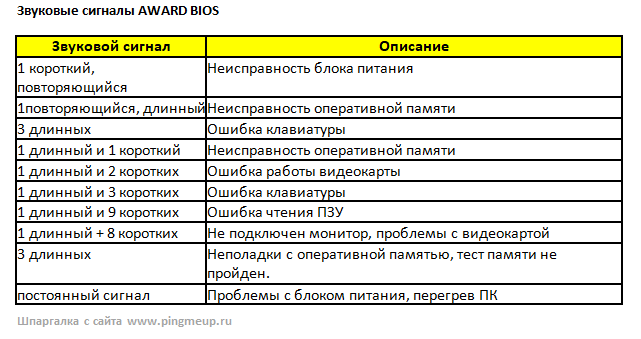 Зайдите в Setup и установите время по новой. Если ошибка не устраняется, замените батарейку.
Зайдите в Setup и установите время по новой. Если ошибка не устраняется, замените батарейку.
4-4-1 сигнала — Ошибка последовательного порта (COM)
4-4-2 сигнала — Смотри 4-4-1
4-4-3 сигнала — Ошибка математического сопроцессора.
AWARD BIOS:
1 короткий сигнал — Все в порядке. Происходит загрузка системы.
2 коротких сигнала — Ошибка SMOS. Зайдите в Setup и установите все заново. Попробуйте заменить батарейку.
1 длинный-1 короткий сигнал — Ошибка DRAM. Проверьте память.
1 длинный-2 коротких сигнала — Ошибка видеокарты. Проверьте качество подключения видеокарты в слот, проверьте подключение монитора к видеокарте.
1 длинный-3 коротких сигнала — Ошибка контроллера клавиатуры. Проверьте наличие подключения клавиатуры.
1 длинный-9 коротких сигнала — Ошибка ПЗУ (BIOS).
Зацикленный длинный сигнал — Неправильно установлена плата памяти.
Зацикленный короткий сигнал — Ошибка блока питания.
Длинный звук из системника при перегрузке.
 Звуковые коды BIOS
Звуковые коды BIOSВнимательный пользователь может заметить, что при включении компьютер издает звуки. Обычно это один короткий писк спикера (устройства на материнской плате). Но в процессе работы могут издаваться и другие сигналы. О том, что они означают и как узнать что поступать с ними, читайте в этой статье.
Первым делом нужно выяснить, какой у Вас . Об этом можно узнать при включении компьютера, когда на черном фоне появляются буквы. Ищите сверху или снизу аббревиатуры AMI или AWARD BIOS .
Узнали? Тогда поехали!
ЗВУКОВЫЕ СИГНАЛЫ BIOS: AMI BIOS
Как решить проблему: извлекаем модуль памяти из слота, протираем сухой кисточкой и вставляем на место. Если после запуска ПК сигналы повторяются, то возможно потребуется дальнейшее тестировании памяти или полная ее замена;

Как решить проблему: извлекаем модуль памяти из слота, при наличии пыли, протираем планку сухой кисточкой и вставляем на место, при повторении сигналов, возможно, потребуется дальнейшее тестировании памяти или полная ее замена;
Как решить проблему : повторная перезагрузка ПК, а если сигналы повторяются, тогда ремонт или замена системной платы;
Как решить проблему : повторная перезагрузка ПК, при повторении сигналов – замена процессора;
Как решить проблему : проверить кабель и подключение клавиатуры к системному блоку, проверить клавиатуру на другом компьютере. Если после проверки окажется, что клавиатура исправна, то остается вариант ремонта материнской платы, либо ее замена;
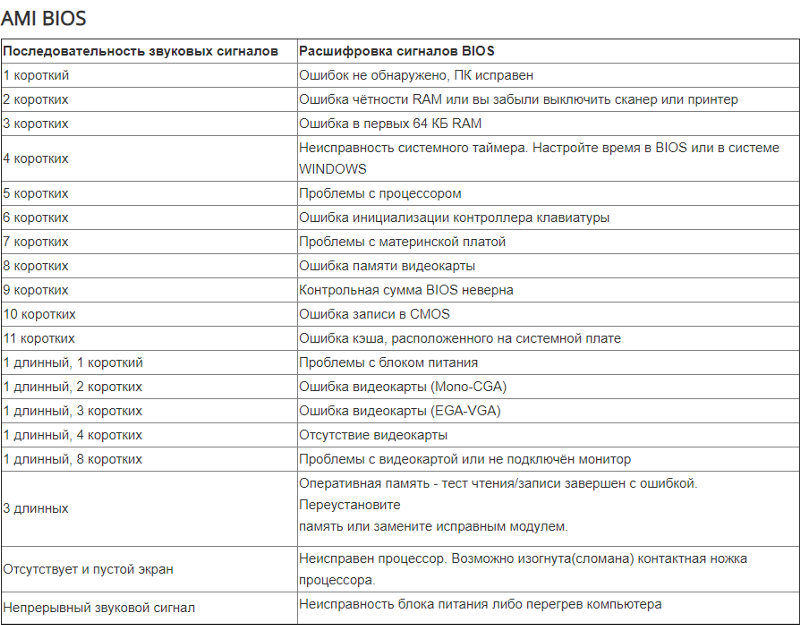
Как решить проблему : производим повторную перезагрузку и если сигналы повторяются, то потребуется ремонт или покупка новой материнской платы;
Как решить проблему : перезагрузка. При повторении сигналов после перезагрузки потребуется либо ремонт старой, либо покупка новой видеокарты;
Как решить проблему
Как решить проблему : обнуление CMOS-памяти. Если после установки значений BIOS по умолчанию сигналы повторятся, то необходима замена модуля CMOS-памяти;
Как решить проблему
Как решить проблему : проверяем кабель, идущий от видеокарты к монитору, если кабель в порядке, нужно извлечь видеокарту из слота, протереть, при необходимости, от пыли и вставить ее обратно.
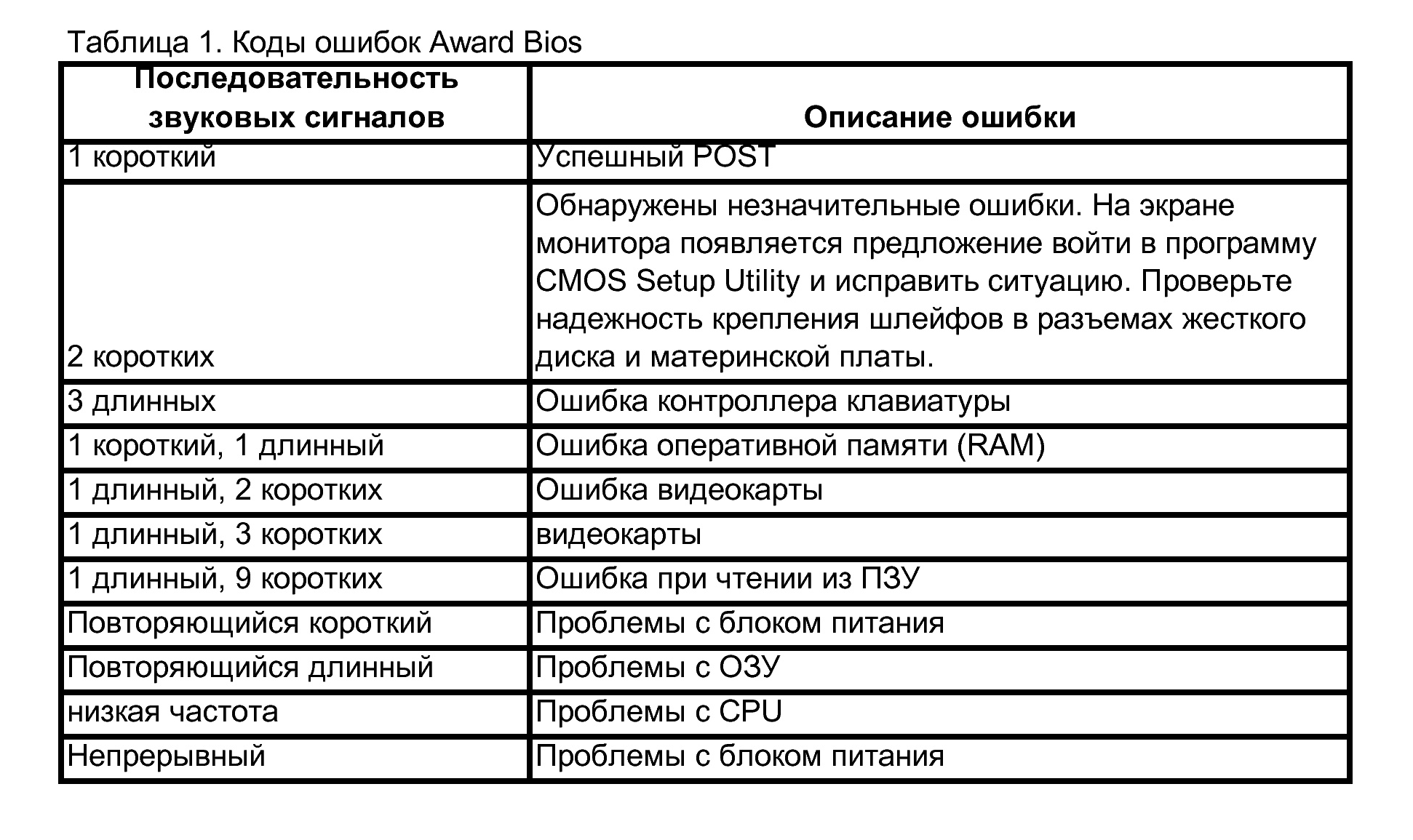 Если эти действия не дали результата, то возможно потребуется ремонт или покупка новой видеокарты;
Если эти действия не дали результата, то возможно потребуется ремонт или покупка новой видеокарты;Исправлять так же, как и в предыдущем случае.
Как решить проблему : проверяем крепление штекеров блока питания к разъемам на материнской плате, производим очистку блока питания от пыли. В случае, если эти действия не дали результата, при возможности пробуем протестировать БП на другом компьютере. При подобных симптомах потребуется либо его ремонт, либо покупка нового блока питания.
ЗВУКОВЫЕ СИГНАЛЫ БИОС: AWARD BIOS
Как исправить проблему : проверяем надежность крепления компонентов и кабелей к системной плате ПК, затем устанавливаем значения BIOSа по умолчанию;

Как исправить проблему : проверяем штекеров блока питания к разъемам на материнской плате, очищаем БП от пыли. В случае, если эти действия не дали результата, при возможности тестируем БП на другом компьютере. При подобных симптомах потребуется либо его ремонт, либо покупка нового блока питания;
Как исправить проблему : извлекаем модуль памяти из слота, при наличии пыли, протираем планку сухой кисточкой и вставляем на место, при повторении сигналов, возможно, потребуется дальнейшее тестировании памяти или полная ее замена;
Как исправить проблему
Как исправить проблему : извлекаем модуль памяти из слота, при наличии пыли, протираем планку сухой кисточкой и вставляем на место, при повторении сигналов, возможно, потребуется дальнейшее тестировании памяти или полная ее замена;

Как исправить проблему : проверяем кабель, идущий от видеокарты к монитору, если кабель в порядке, извлекаем видеокарту из слота, протираем, при необходимости, от пыли и вставляем ее обратно. Если эти действия не дали результата, то возможно потребуется ремонт или покупка новой видеокарты;
Как исправить проблему : проверяем кабель и подключение клавиатуры к системному блоку, проверяем клавиатуру на другом компьютере. Если после проверки окажется, что клавиатура исправна, то остается вариант ремонта материнской платы, либо ее замена;
Как исправить проблему : перепрошивка микросхемы либо полная ее замена;
Как исправить проблему : проверяем крепление штекеров блока питания к разъемам на материнской плате, производим очистку блока питания от пыли.
 Если в результате предпринятых действий при попытке снова включить компьютер сигналы отсутствуют, необходим ремонт блока питания.
Если в результате предпринятых действий при попытке снова включить компьютер сигналы отсутствуют, необходим ремонт блока питания.Отдельно нужно отметить меняющиеся по тональности непрерывные звуковые сигналы БИОС. Это может быть вызвано либо неисправным Блока Питания, либо перегревом ПК.
Теперь Вы знаете про звуки БИОСа и как их расшифровать.
Запуск компьютера, и вы слышите сигналы БИОС длинные повторяющиеся, а компьютер не загружается. С чем связана подобная ситуация, и что лучше всего предпринять, если подобное произойдет? Ответ на данный вопрос во многом зависит от типа BIOS, установленной в вашем компьютере.
Прежде всего, условимся, что под термином «повторяющиеся» мы будем иметь в виду звуки, повторяющиеся постоянно, бессчетное количество раз, подобно тому, как это делают гудки ожидания в телефонной трубке, а не какое-то определенное число. Следует иметь в виду, что длинные звуковые сигналы BIOS, в отличие от коротких, не имеют обыкновение повторяться значительное количество раз, поэтому если длинные сигналы повторяются, допустим, более четырех раз, то становится ясно, что мы имеем дело именно с длинным повторяющимся сигналом, а не с каким-то другим.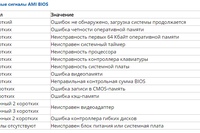
Если ваш компьютер обладает материнской платой с BIOS от Award, то длинные повторяющиеся свидетельствуют о неисправности оперативной памяти. Во многих случаях, однако, проблема заключается не в физическом дефекте микросхем динамической памяти, а в плохой или неправильной установке модулей памяти в слотах. Выключите компьютер, проверьте установку модулей и попытайтесь снова запустить ПК. Если вы опять слышите длинные повторяющиеся гудки, то тогда микросхемы памяти, скорее всего, придется менять.
Несколько другое значение имеют длинные, бесконечно повторяющиеся гудки в BIOS от Phoenix. В том случае, если вы являетесь обладателем компьютера с подобной BIOS и после запуска процедуры POST вы слышите звуки такого рода, то они означают неисправность материнской платы. Это достаточно серьезная ошибка, и единственное, что вы можете попробовать сделать – перезагрузить компьютер еще раз в надежде, что ошибка исчезнет. Если это не помогло, то можно попробовать проверить надежность подключения кабелей питания, идущих от системного блока к материнской плате. Если же все ваши попытки восстановить собственными силами работоспособность персонального компьютера оказались неудачными, то вам останется лишь заменить материнскую плату или отнести ПК в сервис-центр.
Если же все ваши попытки восстановить собственными силами работоспособность персонального компьютера оказались неудачными, то вам останется лишь заменить материнскую плату или отнести ПК в сервис-центр.
Практически каждый из нас, запустив компьютер или ноутбук, слышал пищащий сигнал из его глубин. Если этого не происходило, надо проверить, установлен ли у вас соответствующий динамик.
Но порой, когда компьютер неисправен и предварительное тестирование, проводимое BIOS выявляет ошибки, из корпуса исходят странные комбинации звуков , которые практически ничего не скажут несведущему человеку, но многое могут сказать специалистам о причинах поломки и способах их устранения.
Столкнувшись с подобной ситуацией необходимо в первую очередь определить версию и производителя BIOS, установленного в пациенте. От этого во многом зависит, что конкретно вышло из строя, а, следовательно, и дальнейшие расходы и действия.
Все , независимо от производителя, общаются с пользователем при помощи двух типов звуковых сигналов: короткий писк (КП) и длинный писк (ДП).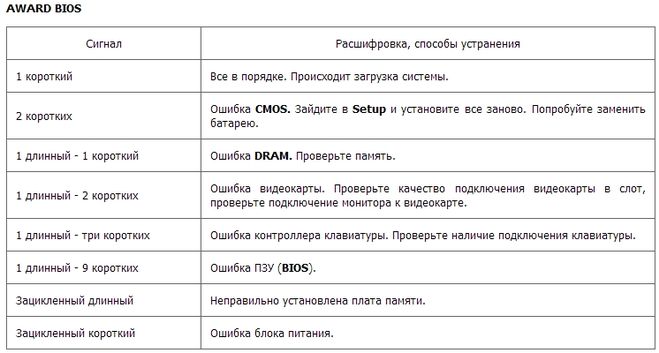
Сигналы ошибок Ami Bios
Список сигналов:
| 1 | 1 ДП | Все системы работают в штатном режиме. |
| 2 | 1 КП | Неисправен или не совместим с материнской платой модуль оперативной памяти. |
| 3 | 2 КП + 3 КП | В принципе, дублируют проблему №2 и требуют того же алгоритма решений. |
| 4 | 4 КП | Ошибки системного таймера. В качестве причины выступают либо ошибки одной из карт расширения, либо «умирающая» материнская плата. |
| 5 | 5 КП | Неисправен или не подходит процессор, ошибки карт расширения. |
| 6 | 6 КП | Чаще всего говорит о неисправной клавиатуре. |
| 7 | 7 КП | Не сработал контролер прерываний. Варианты решения сходны с пунктом 4. |
| 8 | 8 КП | Ошибки передала видеокарта. |
| 9 | 9 КП | Контрольная сумма BIOS возвратила недопустимое значение. |
| 10 | 10 КП | CMOS память вернула ошибку чтения-записи. |
| 11 | 11 КП | Возникла ошибка при тестировании кэша. |
| 12 | 1 ДП + 2 КП | Еще один вариант при ошибке тестирования видеокарты. |
| 13 | 1 ДП + 3 КП | Не работает оперативная память. |
| 14 | 1 ДП + 8 КП | Проблема при подключении монитора, либо в неисправной видеокарте. |
| 15 | 2 ДП + 2 КП | На современных компьютерах практически не встречаемая комбинация, т.к. говорит о проблемах с контролером гибких дисков. |
| 16 | Дополнительно следует сказать о непрерывном звуковом сигнале , свидетельствующем о перегреве компьютера или неисправности блока питания и отсутствии сигнала при пустом экране монитора, указывающим на неисправность в процессоре.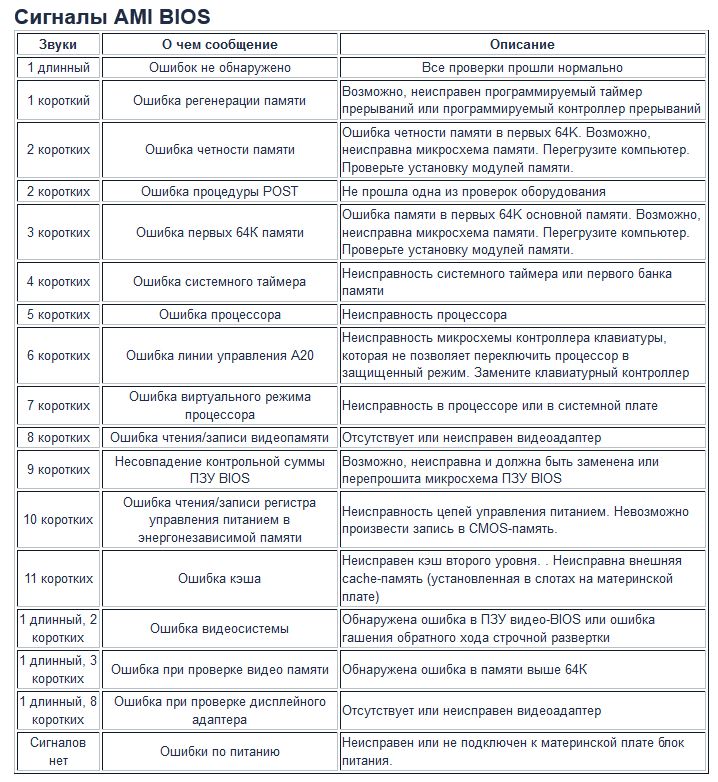 | |
Ошибки BIOS Award
BIOS Award может пищать по следующим поводам :
| 1 | 1 КП | Чаще всего звучит из исправных компьютеров и возвещает об отсутствии проблем. |
| 2 | Отсутствие сигналов, непрерывный писк или повторяющийся КП — проблемы с питанием. | |
| 3 | 1 ДП | Ошибку вернула оперативная память. |
| 4 | 2 КП | Ошибки, обнаруженные предварительным тестированием не критические. В качестве решения можно попробовать загрузить исходные настройки BIOS или проверить крепления шлейфов. |
| 5 | 3 ДП | Обнаружены проблемы с подключением клавиатуры. |
| 6 | 1 ДП + 1 КП | Неисправна оперативная память, можно попробовать поменять планки местами, вынуть одну из них, почистить контакты обычным ластиком. |
| 7 | 1 ДП + 2 КП | Эта комбинация информирует о неисправной видеокарте. |
| 8 | 1 ДП + 3 КП | Возможно неисправна или не отвечает клавиатура. |
| 9 | 1 ДП + 9 КП | Что-то не так в самом BIOS, можно попробовать обнулить его, вынув батарейку или закоротив соответствующий джампер. |
| 10 | Часто повторяющиеся короткие писки сигнализируют о проблемах с блоком питания. | |
| 11 | Длинные сигналы , повторяющиеся с одинаковой частотой говорят о проблемах в ОЗУ. | |
| 12 | Непрерывный сигнал — проблемы с питанием. | |
| 13 | Чередующиеся сигналы высокой-низкой частоты указывают на проблемы с центральным процессором. | |
Возможные неисправности Phoenix BIOS
Следующая часть будет полезна для расшифровки сигналов с языка Phoenix BIOS. Здесь хотелось бы отметить, что он с нами общается только короткими сигналами , а при расшифровке следует обращать внимание на комбинации. Допустим, комбинацию 1С + 1С + 4С, следует читать как Сигнал Промежуток Сигнал Промежуток 4-х кратный Сигнал. Приступим.
Здесь хотелось бы отметить, что он с нами общается только короткими сигналами , а при расшифровке следует обращать внимание на комбинации. Допустим, комбинацию 1С + 1С + 4С, следует читать как Сигнал Промежуток Сигнал Промежуток 4-х кратный Сигнал. Приступим.
| 1 | 1С + 1С + 3С | Ошибка в чтении или записи динамической памяти СМОS. |
| 2 | 1С + 1С + 4С | Микросхема BIOS содержит ошибки в контрольной сумме. |
| 3 | 1С + 2С + 1С | Обнаружена проблема с материнской платой. |
| 4 | 1С + 2С + 2С, 3С + 1С + 1С, 3С + 1С + 2С | Ошибка вернулась от контроллера DMA. |
| 5 | 1С + 2С + 3С | Тестирование чтения-записи в DMA завершено с ошибкой. |
| 6 | 1С + 3С + 1С , 1С + 3С + 3С , 1С + 3С + 4С , 1С + 4С + 2С , 4С + 3С + 1С | Эти комбинации говорят о проблемах с оперативной памятью. |
| 7 | 1С + 4С + 1С , 3С + 1С + 4С | Компьютер сообщает о проблемах с материнской платой. |
| 8 | 1С + 4С + 3С , 4С + 2С + 1С | Что-то не так с системным таймером. |
| 9 | 1С + 4С + 4С | Один из портов ввода-вывода информации или подключенное к нему устройство неисправны. Попробуйте отключить всё лишнее. |
| 10 | 3С + 2С + 4С , 4С + 2С + 3С | Неисправны либо контроллер клавиатуры, либо она сама |
| 11 | 3С + 3С + 4С | Тестирование видеопамяти завершилось с ошибкой. |
| 12 | 4С + 2С + 4С | Возможно не работает центральный процессор. Возникает при работе в защищенном режиме. |
| 13 | 4С + 3С + 4С | Часы реального времени работают неправильно. |
| 14 | 4С + 4С + 1С , 4С + 4С + 2С | Тестирование параллельных портов завершено с ошибкой. |
| 15 | 4С + 4С + 3С | Неисправен математический сопроцессор. |
| 16 | Сигналы длинные , непрекращающиеся говорят о неисправностях в материнской плате. | |
| 17 | Звуки, напоминающие вой сирены , чередующий частоту, указывает на поломки в видеокарте. | |
| 18 | Если не подключен охладительный вентилятор центрального процессора, вы услышите непрерывный сигнал . | |
Сигналы Compaq BIOS
Как и в большинстве остальных случаев, 1 КП при включении компьютера говорит об отсутствии ошибок.
- 1 ДП + 1 КП — возникает при ошибке CMOS, зачастую говорит о необходимости замены батарейки.

- 2 КП — глобальная ошибка.
- 1 ДП + 2 КП — обнаружены неполадки с видеокартой.
- 7 КП — при наличии слота AGP для подключения видеокарт, говорит об их неисправности.
- 1 КП + 2 ДП или Постоянный длинный сигнал, говорят о неполадках в ОЗУ.
Как сигнализирует Dell BIOS
Подобно BIOS от фирмы Phoenix, в Dell BIOS следует обращать внимание не столько на череду коротких и длинных сигналов, сколько на четверичные комбинации, которые выдаются при наличии ошибок.
- 1С + 2С — отсутствует видеокарта.
- 1С + 2С + 2С + 3С — ошибка CMOS.
- 1С + 3С + 1С + 1С — обновление DRAM завершено с ошибкой.
- 1С + 3С + 1С + 3С — обнаружена неисправность в клавиатуре.
- 1С + 3С + 3С + 1С , 1С + 3С + 4С + 1С , 1С + 3С + 4С + 3С , 1С + 4С + 1С + 1С — появление любой из этих комбинаций сигналов говорит о неисправности оперативной памяти.

Оповещения AST BIOS
Какие сигналы и что значат у AST BIOS.
| 1 | 1 КП | Такой звук говорит о неисправности ЦП. |
| 2 | 2 КП или 3 КП | BIOS обнаружил проблемы в клавиатурном контроллере. |
| 3 | 4 КП | Невозможно установить связь с клавиатурой. |
| 4 | 5 КП | Что-то не работает в клавиатурном вводе. |
| 5 | 6 КП | Проблемы с материнской платой. |
| 6 | 9 КП | Неправильная контрольная сумма CMOS, возможно повреждена микросхема BIOS. |
| 7 | 10 КП | Возникли неполадки с системным таймером. |
| 8 | 11 КП | Неисправность чипсета. |
| 9 | 12 КП | Регистр управления питанием вернул ошибку. |
| 10 | 1 ДП + 1КП или 1 ДП | Контроллер DMA неисправен.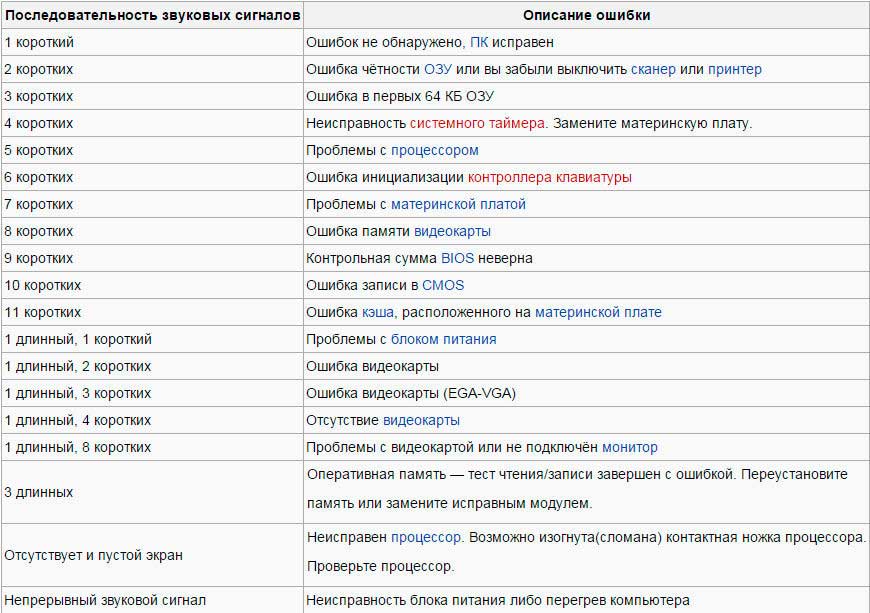 |
| 11 | 1 ДП + 2 КП , 1 ДП + 3 КП , 1 ДП + 4 КП | Любая из этих звуковых схем говорит о проблемах в видеоадаптере. |
| 12 | 1 ДП + 5 КП | Ошибка памяти. |
| 13 | 1 ДП + 6 КП | Векторы памяти невозможно загрузить в память BIOS. |
| 14 | 1 ДП + 7 КП | Видео оборудование не инициализируется. |
| 15 | 1 ДП + 8 КП | Видеопамять неисправна. |
О чем сигнализирует UEFI BIOS
UEFI – это обновленная версия BIOS, которая используется на более новых моделях материнских плат. UEFI так же имеет ряд звуковых сигналов. Так как же их расшифровать?
| 1 | ||
| 2 | 2 КП | Имеются не критичные ошибки. При загрузке предлагается зайти в CMOS и вручную их исправить. Можно попробовать проверить шлейфы. Можно попробовать проверить шлейфы. |
| 3 | 3 ДП | Ошибку выдал контроллер клавиатуры |
| 4 | 1 КП + 1 ДП | Неисправна оперативная память |
| 5 | 1 ДП + 2 КП | Об ошибке сигнализирует видеокарта |
| 6 | 1 ДП + 3 КП | Ошибка видеопамяти |
| 7 | 1 ДП + 9 КП | Ошибка при чтении из ПЗУ |
| 8 | Непрерывные короткие сигналы говорят о неисправности с блоком питания или оперативной памятью. | |
| 9 | Непрерывные длинные гудки | Проблемы с ОЗУ |
| 10 | Попеременные длинный и короткий сигнал | Неисправность процессора |
| 11 | Непрерывающийся писк также сигнализирует о проблемах с блоком питания | |
Неисправности IBM BIOS
Ну и на последок IBM BIOS.
- 1 КП — все работает в штатном режиме.
- 2 КП — проблемы с работой видеооборудования, не подключен монитор.
- 3 ДП — на материнской плате не работает контроллер клавиатуры
- 1 ДП + 1 КП — тестирование выявило неисправности в материнской плате.
- 1 ДП + 2 КП — видеосистема Mono/CGA дала сбой.
- 1 ДП + 3 КП — EGA/VGA выходы сбоят.
- Короткий писк , постоянно повторяющийся говорит о недостаточном питании либо о проблемах с материнской платой. Так же, как и непрерывный звук.
Зачем нужен BIOS:
1. При загрузке компьютера он проверяет наличие основного оборудования и его работоспособность. Если «сгорели», к примеру, оперативная память, процессор или иное необходимое для работы ПК устройство, BIOS подаст сигнал особым звуком (для каждого компонента набор сигналов будет разным).
2. BIOS загружает загрузчик, который в свою очередь загружает ОС.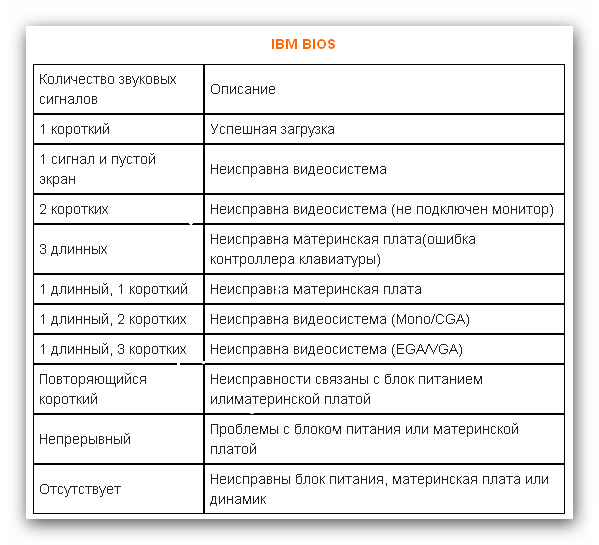
3. BIOS позволяет ОС взаимодействовать с периферийным оборудованием.
4. BIOS позволяет настраивать многие компоненты оборудования, следить за их состоянием, параметрами работы. Там сохраняются сделанные пользователем настройки, например актуальная дата и время, позволяет включать-выключать встроенное в материнскую плату оборудование.
Для определения вида BIOS я рекомендую посмотреть на момент загрузки, обычно в верхней левой части экрана есть информация о производителе и версии BIOS, либо зайти в настройки BIOS, как правило нажимая несколько раз на клавишу Delete после включения ПК.
UEFI BIOS
Описание ошибки | |
1 короткий | |
2 коротких | Имеются не критичные ошибки. |
3 длинных | Ошибку выдал контроллер клавиатуры |
1 короткий + 1 длинный | Неисправна оперативная память |
1 длинный + 2 коротких | Об ошибке сигнализирует видеокарта |
1 длинный + 3 коротких | Ошибка видеопамяти |
1 длинный + 9 коротких | Ошибка при чтении из ПЗУ |
Непрерывные короткие сигналы | Неисправность блока питания или оперативной памяти |
Непрерывные длинные гудки | Проблемы с ОЗУ |
Попеременные длинный и короткий сигналы | Неисправность процессора |
Непрерывающийся сигнал | Сигнализирует о проблемах с блоком питания |
| Последовательность звуковых сигналов | Описание ошибки Bios |
| 1 короткий | Успешный POST |
| 1 сигнал и пустой экран | Неисправна видеосистема |
| 2 коротких | Не подключен монитор |
| 3 длинных | Неисправна материнская плата (ошибка контроллера клавиатуры) |
| 1 длинный 1 короткий | Неисправна материнская плата |
| 1 длинный 2 коротких | Неисправна видеосистема (Mono/CGA) |
| 1 длинный 3 коротких | Неисправна видеосистема (EGA/VGA) |
| Повторяющийся короткий | Неисправности связаны с блоком питания или материнской платой |
| Непрерывный | Проблемы с блоком питания или материнской платой |
| Отсутствует | Неисправны блок питания, материнская плата, или динамик |
| Последовательность звуковых сигналов | Описание ошибки |
| 1 короткий | Успешный POST |
| 2 коротких | Обнаружены незначительные ошибки. На экране монитора появляется предложение войти На экране монитора появляется предложение войтив программу CMOS Setup Utility и исправить ситуацию. Проверьте надежность крепления шлейфов в разъемах жесткого диска и материнской платы. |
| 3 длинных | Ошибка контроллера клавиатуры |
| 1 короткий 1 длинный | Ошибка оперативной памяти (RAM) |
| 1 длинный 2 коротких | Ошибка видеокарты |
| 1 длинный 3 коротких | Ошибка видеопамяти |
| 1 длинный 9 коротких | Ошибка при чтении из ПЗУ |
| Повторяющийся короткий | Проблемы с блоком питания; Проблемы с ОЗУ |
| Повторяющийся длинный | Проблемы с ОЗУ |
| Повторяющаяся высокая-низкая частота | Проблемы с CPU |
| Непрерывный | Проблемы с блоком питания |
| Последовательность звуковых сигналов | Описание ошибки |
| 1 короткий | Ошибок не обнаружено, ПК исправен |
| 2 коротких | Ошибка чётности RAM или вы забыли выключить сканер или принтер |
| 3 коротких | Ошибка в первых 64 КБ RAM |
| 4 коротких | Неисправность системного таймера |
| 5 коротких | Проблемы с процессором |
| 6 коротких | Ошибка инициализации контроллера клавиатуры |
| 7 коротких | Проблемы с материнской платой |
| 8 коротких | Ошибка памяти видеокарты |
| 9 коротких | Контрольная сумма BIOS неверна |
| 10 коротких | Ошибка записи в CMOS |
| 11 коротких | Ошибка кэша, расположенного на системной плате |
| 1 длинный 1 короткий | Проблемы с блоком питания |
| 1 длинный 2 коротких | Ошибка видеокарты (Mono-CGA) |
| 1 длинный 3 коротких | Ошибка видеокарты (EGA-VGA) |
| 1 длинный 4 коротких | Отсутствие видеокарты |
| 1 длинный 8 коротких | Проблемы с видеокартой или не подключён монитор |
| 3 длинных | Оперативная память — тест чтения/записи завершен с ошибкой. Переустановите память или замените исправным модулем. |
| Отсутствует и пустой экран | Неисправен процессор. Возможно изогнута(сломана) контактная ножка процессора. Проверьте процессор. |
| Непрерывный звуковой сигнал | Неисправность блока питания либо перегрев компьютера |
AST BIOS
| Последовательность звуковых сигналов | Описание ошибки |
| 1 короткий | Ошибка при проверке регистров процессора. Неисправность процессора |
| 2 коротких | Ошибка буфера клавиатурного контроллера. Неисправность клавиатурного контроллера. |
| 3 коротких | Ошибка сброса клавиатурного контроллера. Неисправность клавиатурного контроллера или системной платы. |
| 4 коротких | Ошибка связи с клавиатурой. |
| 5 коротких | Ошибка клавиатурного ввода. |
| 6 коротких | Ошибка системной платы. |
| 9 коротких | Несовпадение контрольной суммы ПЗУ BIOS. Неисправна микросхема ПЗУ BIOS. |
| 10 коротких | Ошибка системного таймера. Системная микросхема таймера неисправна. |
| 11 коротких | Ошибка чипсета. |
| 12 коротких | Ошибка регистра управления питанием в энергонезависимой памяти. |
| 1 длинный | Ошибка контроллера DMA 0. Неисправна микросхема контроллера DMA канала 0. |
| 1 длинный 1 короткий | Ошибка контроллера DMA 1. Неисправна микросхема контроллера DMA канала 1. |
| 1 длинный 2 коротких | Ошибка гашения обратного хода кадровой развёртки. Возможно, неисправен видеоадаптер. |
| 1 длинный 3 коротких | Ошибка в видеопамяти. Неисправна память видеоадаптера. |
| 1 длинный 4 коротких | Ошибка видеоадаптера. Неисправен видеоадаптер. |
| 1 длинный 5 коротких | Ошибка памяти 64K. |
| 1 длинный 6 коротких | Не удалось загрузить векторы прерываний. BIOS не смог загрузить векторы прерываний в память |
| 1 длинный 7 коротких | Не удалось инициализировать видеооборудование. |
| 1 длинный 8 коротких | Ошибка видеопамяти. |
Звуковые сигналы Phoenix BIOS состоят из нескольких серий коротких гудков, которые следуют с некоторым интервалом. Например, сигнал с кодом 1-2-3 будет звучать так: один короткий гудок, пауза, два коротких гудка, пауза, три коротких гудка.
Сигнал | Значение (расшифровка) |
Ошибка при чтении данных из микросхемы встроенной памяти СМОS | |
Ошибка контрольной суммы микросхемы CMOS | |
Ошибка на системной плате | |
Ошибка контроллера DМА системной платы | |
Ошибка чтения или записи данных в один из каналов DМА | |
Ошибка в оперативной памяти | |
Ошибка первых 64 Кбайт основной памяти | |
Ошибка системной платы | |
Ошибка тестирования оперативной памяти | |
от 2-1-1 до 2-4-4 | Ошибка одного из битов первых 64 Кбайт оперативной памяти |
Ошибка в первом канале DMA | |
Ошибка во втором канале DМА | |
Ошибка при обработке прерываний | |
Ошибка контроллера прерываний материнской платы | |
Ошибка контроллера клавиатуры | |
Ошибка видеоадаптера | |
Ошибка при тестировании видеопамяти | |
Ошибка при поиске видеопамяти | |
Ошибка системного таймера | |
Завершение тестирования | |
Ошибка контроллера клавиатуры | |
Ошибка центрального процессора | |
Ошибка тестирования оперативной памяти | |
Ошибка системного таймера | |
Ошибка часов реального времени | |
Ошибка последовательного порта | |
Ошибка параллельного порта | |
Ошибка математического сопроцессора | |
Ошибка в работе адаптеров, имеющих собственный BIOS | |
Ошибка при подсчете контрольной суммы BIOS | |
Ошибка в работе оперативной памяти | |
Ошибка контроллера клавиатуры | |
Ошибки при тестировании оперативной памяти | |
Ошибка при обработке непредвиденных прерываний |
Последовательность звуковых сигналов, описание ошибок без таблицы:
1-1-2 Ошибка при тесте процессора.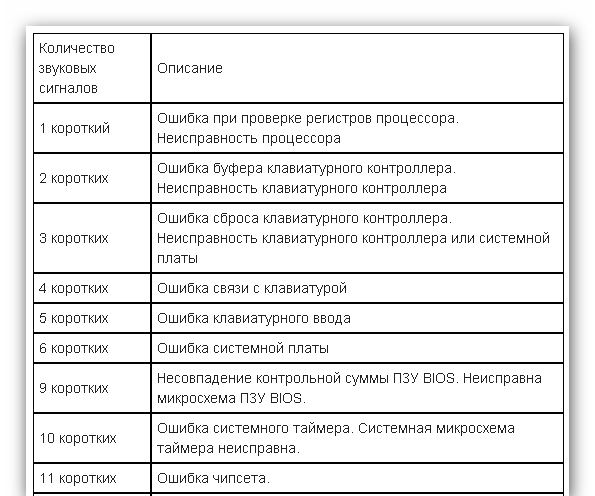 Процессор неисправен. Замените процессор
Процессор неисправен. Замените процессор
1-1-3 Ошибка записи/чтения данных в/из CMOS-памяти.
1-1-4 Обнаружена ошибка при подсчете контрольной суммы содержимого BIOS.
1-2-1 Ошибка инициализации материнской платы.
1-2-2 или 1-2-3 Ошибка инициализации контроллера DMA.
1-3-1 Ошибка инициализации схемы регенерации оперативной памяти.
1-3-3 или 1-3-4 Ошибка инициализации первых 64 Кбайт оперативной памяти.
1-4-1 Ошибка инициализации материнской платы.
1-4-2 Ошибка инициализации оперативной памяти.
1-4-3 Ошибка инициализации системного таймера.
1-4-4 Ошибка записи/чтения в/из одного из портов ввода/вывода.
2-1-1 Обнаружена ошибка при чтении/записи 0-го бита (в шестнадцатеричном представлении) первых 64 Кбайт ОЗУ
2-1-2 Обнаружена ошибка при чтении/записи 1-го бита (в шестнадцатеричном представлении) первых 64 Кбайт ОЗУ
2-1-3 Обнаружена ошибка при чтении/записи 2-го бита (в шестнадцатеричном представлении) первых 64 Кбайт ОЗУ
2-1-4 Обнаружена ошибка при чтении/записи 3-го бита (в шестнадцатеричном представлении) первых 64 Кбайт ОЗУ
2-2-1 Обнаружена ошибка при чтении/записи 4-го бита (в шестнадцатеричном представлении) первых 64 Кбайт ОЗУ
2-2-2 Обнаружена ошибка при чтении/записи 5-го бита (в шестнадцатеричном представлении) первых 64 Кбайт ОЗУ
2-2-3 Обнаружена ошибка при чтении/записи 6-го бита (в шестнадцатеричном представлении) первых 64 Кбайт ОЗУ
2-2-4 Обнаружена ошибка при чтении/записи 7-го бита (в шестнадцатеричном представлении) первых 64 Кбайт ОЗУ
2-3-1 Обнаружена ошибка при чтении/записи 8-го бита (в шестнадцатеричном представлении) первых 64 Кбайт ОЗУ
2-3-2 Обнаружена ошибка при чтении/записи 9-го бита (в шестнадцатеричном представлении) первых 64 Кбайт ОЗУ
2-3-3 Обнаружена ошибка при чтении/записи 10-го бита (в шестнадцатеричном представлении) первых 64 Кбайт ОЗУ
2-3-4 Обнаружена ошибка при чтении/записи 11-го бита (в шестнадцатеричном представлении) первых 64 Кбайт ОЗУ
2-4-1 Обнаружена ошибка при чтении/записи 12-го бита (в шестнадцатеричном представлении) первых 64 Кбайт ОЗУ
2-4-2 Обнаружена ошибка при чтении/записи 13-го бита (в шестнадцатеричном представлении) первых 64 Кбайт ОЗУ
2-4-3 Обнаружена ошибка при чтении/записи 14-го бита (в шестнадцатеричном представлении) первых 64 Кбайт ОЗУ
2-4-4 Обнаружена ошибка при чтении/записи 15-го бита (в шестнадцатеричном представлении) первых 64 Кбайт ОЗУ
3-1-1 Ошибка инициализации второго канала DMA.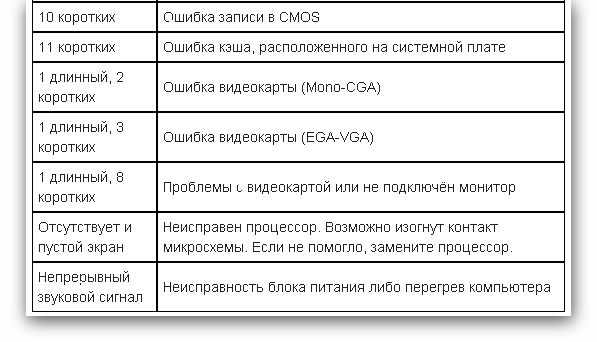
3-1-2 или 3-1-4 Ошибка инициализации первого канала DMA.
3-2-4 Ошибка инициализации контроллера клавиатуры.
3-3-4 Ошибка инициализации видеопамяти.
3-4-1 Возникли серьёзные проблемы при попытке обращения к монитору.
3-4-2 Не удается инициализировать BIOS видеоплаты.
4-2-1 Ошибка инициализации системного таймера.
4-2-2 Тестирование завершено.
4-2-3 Ошибка инициализации контроллера клавиатуры.
4-2-4 Критическая ошибка при переходе центрального процессора в защищенный режим.
4-3-1 Ошибка инициализации оперативной памяти.
4-3-2 Ошибка инициализации первого таймера.
4-3-3 Ошибка инициализации второго таймера.
4-4-1 Ошибка инициализации одного из последовательных портов.
4-4-2 Ошибка инициализации параллельного порта.
4-4-3 Ошибка инициализации математического сопроцессора.
Длинные, непрекращающиеся сигналы — неисправна материнская плата.
Звук сирены с высокой на низкую частоту — неисправна видеокарта, проверить электролитические емкости, на утечку или заменить все на новые, заведомо исправные.
Непрерывный сигнал — не подключен (неисправен) кулер CPU.
Вконтакте
Сегодня мы поговорим о ситуации, когда компьютер при включении издает 1 длинный возможно через некоторое время повторяющийся сигнал и при этом ничего не отображает на экране.
В этой ситуации однозначно имеются проблемы с оборудованием. В зависимости от модели материнской платы и производителя БИОС 1 длинный сигнал может означать различные проблемы.
Phoenix BIOS таким образом уведомляет пользователя о поломке вентилятора в кулере центрального процессора. В Award BIOS подобная комбинация говорит о проблемах с блоком питания. А для Compaq BIOS это значит нарушение корректного функционирования оперативной памяти.
IBM BIOS одним продолжительным сигналом уведомляет о проблемах видеосистемы. В некоторых случаях такую поломку пользователь может устранить самостоятельно. Нужно только проверить, насколько правильно видеокарта стоит в слоте материнской платы. Возможно устройство стоит немного подправить, и раздражающий сигнал исчезнет.
AST BIOS в данном случае говорит о поломке микроконтроллера. Если быть точнее, сигнал обозначает ошибку, обнаруженную в момент проверки первого канала DMA. Нередко для исправления такой ситуации пользователю приходится менять всю материнскую плату.
Способы устранения
Итак, первое, с чего стоит решать эту проблему это попробовать достать и установить на место оперативную память, предварительно протерев ее контакты ластиком. В идеале взять другую заведомо рабочую память и вставить вместо своей.
Одна из возможных причин данной последовательности сигналов — оперативная память
Если после этого проблема не ушла проверить подключен ли вентилятор процессора к материнской плате должным образом и не заклинило ли его. Для этого попробовать прокрутить его пальцем. Компьютер при этом должен быть обесточен.
Проверка правильности подключения кулера процессора
Дальнейшим шагом в устранении одного длинного сигнала биос является установка заведомо рабочего блока питания, который вы можете временно одолжить у друзей или знакомых.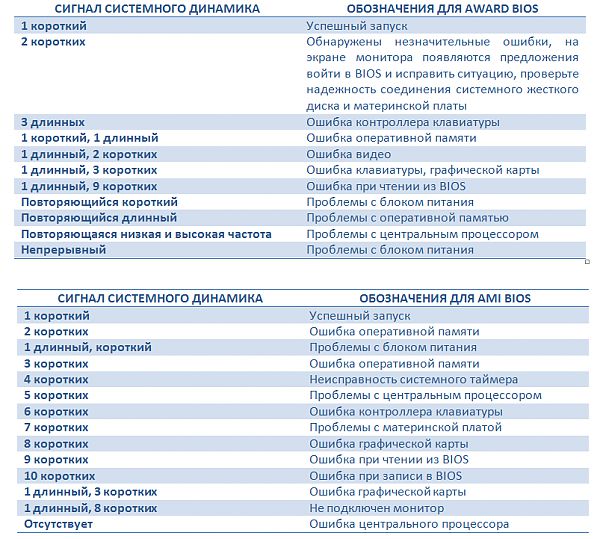
Блок питания один из возможных причин 1 длинного сигнала биос
Последним шагом в попытке устранить продолжительный сигнал БИОС при загрузке является попытка снятия/установки видеокарты с протиранием контактов ластиком.
Установка/снятие видеокарты для решения проблемы одного короткого и двух длинных сигналов биос при включении компьютера
Если после всех описанных действий вам не удалось запустить компьютер, то скорее всего вам придется менять всю материнскую плату.
5 длинных один короткий. Что означают звуковые сигналы биос при включении компьютера? Выполнение процедур POST из RAM
Замечали ли вы, что при загрузке системы компьютер издает короткий звук? Давайте разберемся, что же это за звук, какие еще бывают звуковые сигналы системы и что они означают?
Что означают звуковые сигналы БИОС при включении компьютера?
Современная компьютерная система состоит из следующих компонентов:
Главная плата ПК – материнская или системная.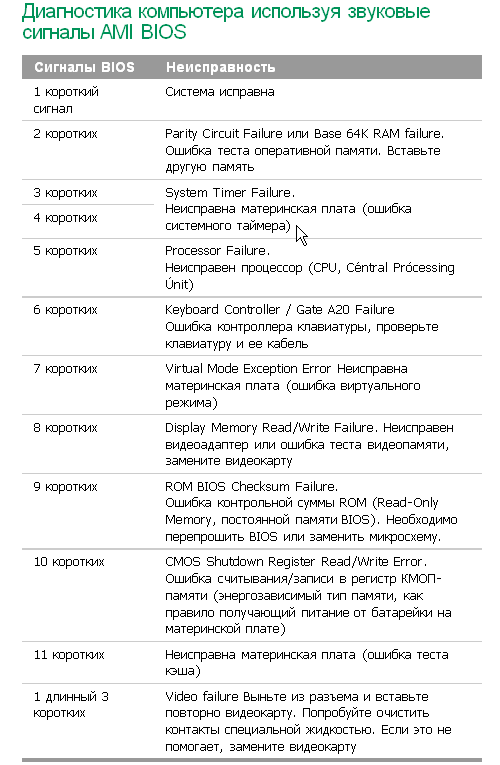 Именно она объединяет все элементы компьютера – встроенные и периферийные, а также управляет ими.
Именно она объединяет все элементы компьютера – встроенные и периферийные, а также управляет ими.
На плате находится несколько управляющих микросхем, из которых нас интересует чип BIOS. Его отличительная черта – наличие собственной постоянной памяти (Flash-память), которая, подобно жесткому диску, хранит важную информацию. Эта микросхема получает электроэнергию от батарейки, которая расположена на материнской плате.
БИОС – базовая система ввода-вывода – программа, основная цель которой – первоначальное тестирование ПК и передача управления в загрузочный сектор винчестера для загрузки установленной операционной системы. Если операционная система не установлена, БИОС будет пытаться найти другое загрузочное устройство – CD или DVD привод, Flash-устройство.
Загрузка операционки произойдет, если не выявлено критических ошибок во время тестирования устройств ПК. В противном случае, на дисплее будет показан код ошибки и через системный динамик прозвучит один или несколько сигналов, согласно коду ошибки.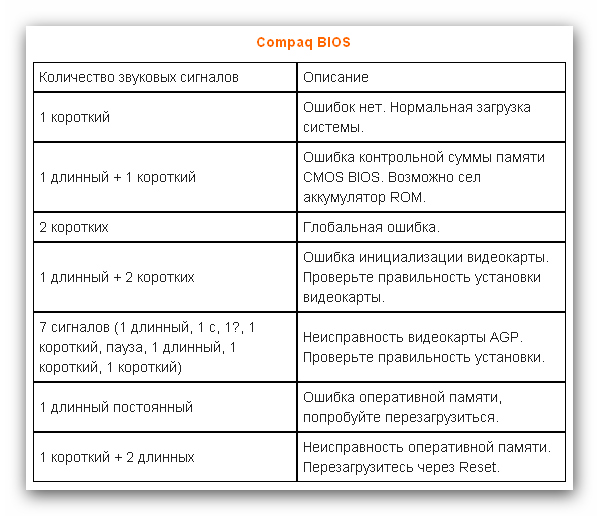
Это необходимо в том случае, если по каким-либо причинам нет возможности наблюдать информацию на экране. Например, неисправна видеокарта или сам дисплей.
При нажатии кнопки включения ПК запускается программа POST, производящая самотестирование.
Она проводит опрос всех основных компонентов системы и сравнивает текущую конфигурацию с той, которая была записана в память во время предыдущей загрузки. Если были произведены какие-либо изменения в системе, POST сделает исправления в собственной памяти CMOS.
Совет! Подпрограмма BIOS SETUP позволяет изменять некоторые пункты процесса загрузки и аппаратных настроек. Например, можно отключить некоторые встроенные устройства, если они не нужны, настроить работу термоконтроля процессора и т.д.
Если одно или несколько устройств признаны неисправными или не поддерживаются системой, пользователь услышит комбинацию звуковых сигналов и увидит соответствующее сообщение на мониторе.
Звучание этих сигналов зависит от модели материнской платы, а точнее — производителя микросхемы BIOS.
Основные фирмы-производители чипов BIOS
Если с точки зрения основных настроек название фирмы-производителя не имеет особого значения, так как они стандартны для всех, то при выявлении неисправностей по звуковым сигналам требуется знать изготовителя заводской прошивки-программы.
Основные виды BIOS:
- Award BIOS – компания Award Software.
- AMI BIOS — производитель American Megatrends.
- Phoenix BIOS – фирмы Phoenix Technologies.
Реже встречаются чипы производителей компьютерной электроники Intel, IBM, Compaq, Toshiba, Dell.
Звуковое оповещение системы представляет собой комбинацию из длинных и коротких сигналов.
Таблица сигналов Award BIOS
Один из самых распространенных производителей.
| Комбинация сигналов | Тип ошибки |
|---|---|
| 1 короткий | Самотестирование завершено без ошибок |
| 2 коротких | Несерьезные ошибки. Требуется выключить ПК и проверить крепления всех разъемов на материнской плате и шлейфов Требуется выключить ПК и проверить крепления всех разъемов на материнской плате и шлейфов |
| 3 длинных | Ошибка клавиатуры |
| 1 короткий 1 длинный | Проблемы с оперативной памятью |
| 1 длинный 2 коротких | Ошибка видеосистемы |
| 1 длинный 3 коротких | Неисправна видеокарта или видеопамять |
| 1 длинный 9 коротких | Ошибка чтения из микросхемы ПЗУ. Требуется перезагрузить ПК. Перепрошить BIOS |
| Короткий повторяющийся | Неисправен блок питания или ОЗУ |
| Длинный повторяющийся | Неисправно ОЗУ |
| 2 тона, чередующихся циклично | Неисправен центральный процессор |
| Непрерывный | Неисправен блок питания |
Таблица сигналов AMI BIOS
| Комбинация сигналов | Тип ошибки |
|---|---|
| 1 короткий | Нет ошибок |
| 2 коротких | Ошибка чётности ОЗУ |
| 3 коротких | Ошибка в первых 64 КБ ОЗУ |
| 4 коротких | Неисправность системного таймера |
| 5 коротких | Проблемы с процессором |
| 6 коротких | Ошибка клавиатуры |
| 7 коротких | Проблемы с материнской платой |
| 8 коротких | Ошибка памяти видеокарты |
| 9 коротких | Контрольная сумма BIOS неверна |
| 10 коротких | Ошибка записи в CMOS |
| 11 коротких | Ошибка кэша на материнской плате |
| 1 длинный, 1 короткий | Проблемы с блоком питания |
| 1 длинный, 2 коротких | Ошибка видеокарты (Mono-CGA). Неисправность разъемов оперативной памяти. Замените материнскую плату Неисправность разъемов оперативной памяти. Замените материнскую плату |
| 1 длинный, 3 коротких | Ошибка видеокарты (EGA-VGA), на серверных материнских платах — установлен неправильный тип памяти |
| 1 длинный, 4 коротких | Нет видеокарты |
| 1 длинный, 8 коротких | Проблемы с видеосистемой |
| 3 длинных | Оперативная память — тест чтения/записи завершен с ошибкой. Переустановите память или замените исправным модулем |
| 5 коротких, 1 длинный | Оперативная память не установлена или установлена не так, как рекомендует производитель |
| Непрерывный звуковой сигнал | Неисправность памяти, блока питания либо перегрев компьютера |
Таблица сигналов Phoenix BIOS
Данный производитель использует beep-коды формата: сигнал-пауза-сигнал.
На заметку! Например, 1-1-2: сигнал-пауза-сигнал-пауза-два сигнала.

| Комбинация сигналов | Тип ошибки |
|---|---|
| 1-1-2 | Неисправность ЦП |
| 1-1-3 | Ошибка записи/чтения данных в/из CMOS-памяти |
| 1-1-4 | Ошибка BIOS |
| 1-2-1 | |
| 1-2-2 или 1-2-3 | Ошибка контроллера DMA |
| 1-3-1 | Ошибка инициализации схемы регенерации оперативной памяти |
| 1-3-3 или 1-3-4 | Ошибка инициализации первых 64 Кбайт оперативной памяти |
| 1-4-1 | Ошибка инициализации материнской платы |
| 1-4-2 | |
| 1-4-3 | Ошибка инициализации системного таймера |
| 1-4-4 | Ошибка записи/чтения в/из одного из портов ввода-вывода |
| 2-1-1 | Обнаружена ошибка при чтении/записи 0-го бита (в шестнадцатеричном представлении) первых 64 кбайт ОЗУ |
| 2-1-2 | Обнаружена ошибка при чтении/записи 1-го бита (в шестнадцатеричном представлении) первых 64 кбайт ОЗУ |
| 2-1-3 | Обнаружена ошибка при чтении/записи 2-го бита (в шестнадцатеричном представлении) первых 64 кбайт ОЗУ |
| 2-1-4 | Обнаружена ошибка при чтении/записи 3-го бита (в шестнадцатеричном представлении).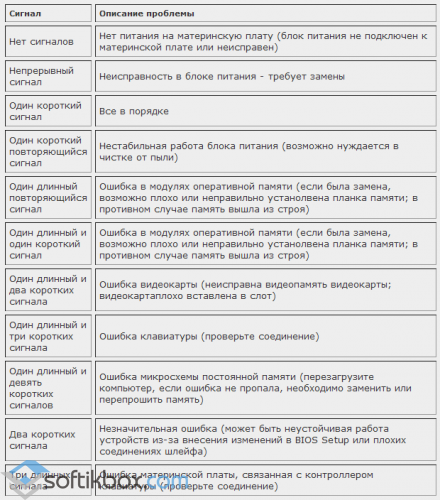 .первых 64 кбайт ОЗУ .первых 64 кбайт ОЗУ |
| 2-2-1 | Обнаружена ошибка при чтении/записи 4-го бита (в шестнадцатеричном представлении) первых 64 кбайт ОЗУ |
| 2-2-2 | Обнаружена ошибка при чтении/записи 5-го бита (в шестнадцатеричном представлении) первых 64 кбайт ОЗУ |
| 2-2-3 | Обнаружена ошибка при чтении/записи 6-го бита (в шестнадцатеричном представлении) первых 64 кбайт ОЗУ |
| 2-2-4 | Обнаружена ошибка при чтении/записи 7-го бита (в шестнадцатеричном представлении) первых 64 кбайт ОЗУ |
| 2-3-1 | Обнаружена ошибка при чтении/записи 8-го бита (в шестнадцатеричном представлении) первых 64 кбайт ОЗУ |
| 2-3-2 | Обнаружена ошибка при чтении/записи 9-го бита (в шестнадцатеричном представлении) первых 64 кбайт ОЗУ |
| 2-3-3 | Обнаружена ошибка при чтении/записи 10-го бита (в шестнадцатеричном представлении) первых 64 кбайт ОЗУ |
| 2-3-4 | Обнаружена ошибка при чтении/записи 11-го бита (в шестнадцатеричном представлении) первых 64 кбайт ОЗУ |
| 2-4-1 | Обнаружена ошибка при чтении/записи 12-го бита (в шестнадцатеричном представлении) первых 64 кбайт ОЗУ |
| 2-4-2 | Обнаружена ошибка при чтении/записи 13-го бита (в шестнадцатеричном представлении) первых 64 кбайт ОЗУ |
| 2-4-3 | Обнаружена ошибка при чтении/записи 14-го бита (в шестнадцатеричном представлении) первых 64 кбайт ОЗУ |
| 2-4-4 | Обнаружена ошибка при чтении/записи 15-го бита (в шестнадцатеричном представлении) первых 64 кбайт ОЗУ |
| 3-1-1 | Ошибка второго канала DMA |
| 3-1-2 или 3-1-4 | Ошибка первого канала DMA |
| 3-2-4 | Ошибка клавиатуры |
| 3-3-4 | Ошибка видеопамяти |
| 3-4-1 | Проблемы с монитором. Нужно проверить разъем подключения монитора и состояние кабеля передачи данных Нужно проверить разъем подключения монитора и состояние кабеля передачи данных |
| 3-4-2 | Не удается определить BIOS видеокарты |
| 4-2-1 | Ошибка системного таймера |
| 4-2-2 | Тестирование завершено |
| 4-2-3 | Ошибка клавиатуры |
| 4-2-4 | Критическая ошибка при переходе центрального процессора в защищенный режим |
| 4-3-1 | Ошибка инициализации оперативной памяти |
| 4-3-2 | Ошибка инициализации первого таймера |
| 4-3-3 | Ошибка инициализации второго таймера |
| 4-4-1 | Ошибка инициализации одного из последовательных портов |
| 4-4-2 | Ошибка инициализации параллельного порта |
| 4-4-3 | Ошибка элемента ЦП |
| Длинные, непрекращающиеся сигналы | Неисправна материнская плата |
| Звук сирены с высокой на низкую частоту | Неисправна видеокарта |
| Непрерывный сигнал | Не подключен или неисправен вентилятор ЦП |
Дополнение! DMA – механизм прямого доступа к ОЗУ со стороны периферийных устройств системы.
Требуется для ускорения работы ЦП и системы в целом. Ошибки каналов DMA могут появляться, если есть соответствующие трудности с периферийными устройствами.
Если после тестирования BIOS ПК не загружается, не работает видеосистема и есть подозрение о неисправности конкретного устройства, не стоит торопиться покупать новую запчасть. Важно удостовериться в том, что проблема именно в данной детали. Например, видеокарту или модули оперативной памяти можно извлечь и проверить на другом ПК. Могут быть неисправны или загрязнены (окислены) разъемы на материнской плате или какие-либо чипы.
Некоторые комплектующие не будут корректно работать на неподдерживаемых материнских платах, в таком случае их следует заменить.
Видео — Компьютер пищит при включении. Что это?
Если вы услышали при процедуре проверке оборудования БИОС 3 коротких сигнала, то это означает, что в вашем компьютере далеко не все в порядке. Однако вам трудно будет найти причину неисправности до тех пор, пока вы не посмотрите в таблицу сигналов BIOS, и не узнаете, что же обозначает данный сигнал.
Как известно, различные производители BIOS используют различные таблицы звуковых сообщений об ошибках, и далеко не всегда они совпадают друг с другом. Что же касается ситуации, когда вы слышите при загрузке БИОС 3 коротких сигнала, то она появляется лишь в некоторых версиях BIOS.
Одной из подобных версий BIOS является AMI BIOS. Как правило, если материнская плата вашего компьютера оснащена подобной версией BIOS, то информационное сообщение, содержащее три коротких звуковых сигнала, означает ошибку при проверке первых 64 КБ оперативной памяти.
В настоящее время, когда объем оперативной памяти в современных компьютерах измеряется гигайбатами, а не килобайтами, шанс получить подобное информационное сообщение невелик. Тем не менее, оно может появиться в некоторых старых компьютерах. Если подобная ошибка все же произошла, то вам стоит попытаться перезагрузить компьютер при помощи кнопки Reset. Если три коротких писка по-прежнему остаются, то следует попробовать проверить надежность крепления модулей памяти в слотах. В том же случае, если все вышеописанные мероприятия не принесли результата, то необходимо будет поменять модули памяти.
В том же случае, если все вышеописанные мероприятия не принесли результата, то необходимо будет поменять модули памяти.
Несколько иное значение данный сигнал – три коротких писка, имеет в BIOS от AST. В этой BIOS подобная последовательность звуков означает нечто другое – неисправность контроллера клавиатуры.
Если вы слышите при проверке аппаратной части, проводимой AST БИОС, три коротких сигнала, то не следует сразу же впадать в панику. Возможно, после того, как вы проведете повторную перезагрузку, эти сигналы исчезнут, и вы снова сможете пользоваться компьютером. Если же данная операция не помогла восстановить работоспособность компьютера, то вам, скорее всего, придется менять контроллер клавиатуры, а то и саму материнскую плату.
Запуск компьютера, и вы слышите сигналы БИОС длинные повторяющиеся, а компьютер не загружается. С чем связана подобная ситуация, и что лучше всего предпринять, если подобное произойдет? Ответ на данный вопрос во многом зависит от типа BIOS, установленной в вашем компьютере.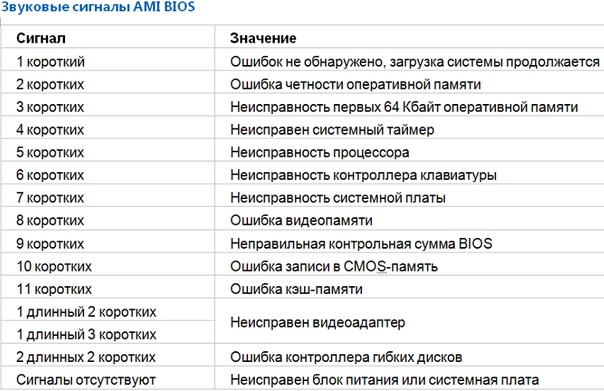
Прежде всего, условимся, что под термином «повторяющиеся» мы будем иметь в виду звуки, повторяющиеся постоянно, бессчетное количество раз, подобно тому, как это делают гудки ожидания в телефонной трубке, а не какое-то определенное число. Следует иметь в виду, что длинные звуковые сигналы BIOS, в отличие от коротких, не имеют обыкновение повторяться значительное количество раз, поэтому если длинные сигналы повторяются, допустим, более четырех раз, то становится ясно, что мы имеем дело именно с длинным повторяющимся сигналом, а не с каким-то другим.
Если ваш компьютер обладает материнской платой с BIOS от Award, то длинные повторяющиеся свидетельствуют о неисправности оперативной памяти. Во многих случаях, однако, проблема заключается не в физическом дефекте микросхем динамической памяти, а в плохой или неправильной установке модулей памяти в слотах. Выключите компьютер, проверьте установку модулей и попытайтесь снова запустить ПК. Если вы опять слышите длинные повторяющиеся гудки, то тогда микросхемы памяти, скорее всего, придется менять.
Несколько другое значение имеют длинные, бесконечно повторяющиеся гудки в BIOS от Phoenix. В том случае, если вы являетесь обладателем компьютера с подобной BIOS и после запуска процедуры POST вы слышите звуки такого рода, то они означают неисправность материнской платы. Это достаточно серьезная ошибка, и единственное, что вы можете попробовать сделать – перезагрузить компьютер еще раз в надежде, что ошибка исчезнет. Если это не помогло, то можно попробовать проверить надежность подключения кабелей питания, идущих от системного блока к материнской плате. Если же все ваши попытки восстановить собственными силами работоспособность персонального компьютера оказались неудачными, то вам останется лишь заменить материнскую плату или отнести ПК в сервис-центр.
Нередко случаются такие неприятные ситуации в работе с персональными компьютерами, когда пользователи сталкиваются с различными неполадками и ошибками. И если проблема связана лишь исключительно с каким-либо определённым софтом или приложением, то исправить её зачастую возможно довольно быстро. В отличие от ошибки, связанной непосредственно с самой системой, единственное оповещение о которой передаёт BIOS посредством Такого рода проблемы зачастую оказывают наиболее критичное влияние на всю работоспособность компьютера. И к одной из наиболее распространённых ошибок, о которой BIOS оповещает одним длинным и двумя короткими последовательными сигналами, должен быть подготовлен буквально каждый владелец домашнего ПК.
В отличие от ошибки, связанной непосредственно с самой системой, единственное оповещение о которой передаёт BIOS посредством Такого рода проблемы зачастую оказывают наиболее критичное влияние на всю работоспособность компьютера. И к одной из наиболее распространённых ошибок, о которой BIOS оповещает одним длинным и двумя короткими последовательными сигналами, должен быть подготовлен буквально каждый владелец домашнего ПК.
Какова роль BIOS в обнаружении и оповещении пользователя о системных ошибках?
Любой пользователь для понимания сути проблемы и принципа её дальнейшего решения должен разбираться в основах работы базовых системных компонентов своего компьютера.
При запуске компьютера BIOS — базовая система ввода/вывода данных — производит короткий анализ всех подключённых к ПК комплектующих. Этот тест называется POST (от англ. Power-on-Self-Test), и длится он обычно всего лишь несколько секунд.
И только после его проведения BIOS получает всю информацию обо всех компонентах компьютера.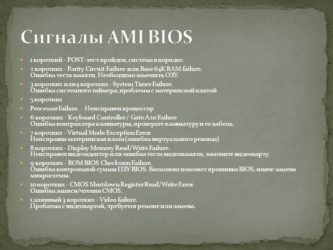 Если же вся система целиком и полностью работоспособна, то пользователь услышит столь приятный уху один короткий сигнал. Он подается через спикер — простейшее устройство звукового воспроизведения, которым комплектуется любая материнская плата.
Если же вся система целиком и полностью работоспособна, то пользователь услышит столь приятный уху один короткий сигнал. Он подается через спикер — простейшее устройство звукового воспроизведения, которым комплектуется любая материнская плата.
Но если при самотестировании POST будет обнаружена хотя бы одна проблема с любым из подключённых к ПК комплектующих, BIOS потревожит пользователя целым набором различных сигналов, вариации и комбинации которых обладают абсолютно различным друг от друга значением.
Также информация о результатах теста POST может выводиться и на экран монитора, подключённого к компьютеру. Это визуальное оповещение моментально даёт пользователю конкретную информацию о неполадке, благодаря чему отпадает нужда в расшифровке звуковых сигналов. Однако подобный вывод информации может быть не всегда доступен владельцу ПК по ряду различных технических причин, из-за чего спикер остаётся более надёжным и стабильным источником информации от BIOS.
Один длинный, два коротких сигнала BIOS — более подробно о расшифровке
Монитор в этом случае не отображает абсолютно никакой информации, что напрямую связано с самим типом неполадки. Это проблема с элементами компьютера, при возникновении которой пользователю приходится распознавать суть неисправности только лишь по звуковому оповещению спикера. Обозначают наличие проблемы один длинный, два коротких
Это проблема с элементами компьютера, при возникновении которой пользователю приходится распознавать суть неисправности только лишь по звуковому оповещению спикера. Обозначают наличие проблемы один длинный, два коротких
Практически во всех версиях BIOS от множества различных производителей (в числе которых такие небезызвестные обывателю бренды, как AMI, IBM, Compaq, Quadtel и т. д.) подобная комбинация звуков обычно свидетельствует о неисправности видеосистемы компьютера. Или же, говоря в общих чертах, такой сигнал оповещает о неисправности видеокарты.
Значение одного и того же сигнала в различных версиях IBM, AMI, AST и Compaq
Однако некоторые отдельные особенности значения одного и того же сигнала в различных версиях BIOS заслуживают отдельного внимания. Не столь важен даже производитель материнской платы, когда при запуске получаем один длинный, два коротких сигнала BIOS. Asus, Gigabyte, MSI или же ASRock — фирма, изготовившая устройство, значение не имеет. Нас интересует исключительно версия самого БИОСа.
Нас интересует исключительно версия самого БИОСа.
К примеру, в BIOS от IBM и AMI один длинный и два коротких сигнала генерируются исключительно лишь в том случае, если в компьютер пользователя типа Mono/CGA. В наши дни подобное железо практически бесследно исчезло с рынка, уступив место более современным разработкам. А значит, ваши шансы столкнуться с таким сигналом на этом типе БИОСа практически нулевые.
В AST-версии сигнал оповещает только о конкретной проблеме видеокарты — о неполадках с кадровой развёрткой сигнала. Владельцы такого вида BIOS, обратите особое внимание — об остальных ошибках видеокарты вы будете предупреждены совершенно иными звуковыми комбинациями.
Слегка иной смысл данная ошибка приобретает в версиях Compaq и Quadtel. Один длинный, два коротких сигнала BIOS в этом случае обозначают проблемы с инициализацией видеокарты. Система банально не может её правильно определить. Поэтому далеко не факт, что пользователи, компьютер которых оснащён одним из данных типов BIOS, действительно столкнулись с поломкой самой видеокарты.
Аналогичная ситуация и с Award BIOS, однако подобный сигнал при этом может возникать в том случае, если к компьютеру не подключён монитор.
Один длинный, два коротких сигнала BIOS: что делать и как решать проблему
Идеальным началом при такой проблеме будет, во-первых, точное определение версии BIOS на компьютере пользователя. На монитор не будет выводиться изображение, поэтому информацию следует прочесть в первую очередь в документации, идущей в комплекте с материнской платой. Если же у вас есть в наличии альтернативная видеокарта (запасная, устаревшая, взятая на время у знакомого и т. д. — главное, чтобы была рабочей), то тут задача существенно упрощается. Достаточно будет нажать на клавишу Pause/Break во время процедуры самотестирования POST. В приведённом информационном перечне найдите одно из вышеупомянутых названий — это и будет имя производителя BIOS на вашей материнской плате.
Обладателям Award BIOS сперва необходимо проверить подключение монитора к соответствующему разъёму видеокарты — наипростейшая процедура, которая решает большинство подобных неисправностей. В любых остальных случаях (в том числе с производителями Compaq и Quadtel) следует максимально аккуратно отсоединить видеокарту от разъёма PCI-Express, а затем вновь её подключить обратно — проблемы с инициализацией видеокарты в домашних условиях решаются именно таким способом.
В любых остальных случаях (в том числе с производителями Compaq и Quadtel) следует максимально аккуратно отсоединить видеокарту от разъёма PCI-Express, а затем вновь её подключить обратно — проблемы с инициализацией видеокарты в домашних условиях решаются именно таким способом.
Ничего из вышеперечисленного не помогает? Вы до сих пор слышите один длинный, два коротких сигнала BIOS? Ноутбук или компьютер до сих пор не функционирует должным образом?
Прежде чем спешить в ближайший сервисный центр, выясните одну немаловажную деталь. Найдите на короткий срок рабочую видеокарту на замену той, при работе с которой BIOS оповещает о неполадке. Если проблемная деталь заменена на альтернативную и BIOS выдаёт при включении один короткий сигнал — проблема была явно в самой видеокарте. А если даже после такой замены до сих пор слышен всё тот же надоедливый сигнал, то проблема заключается глубоко в скелете компьютера — в материнской плате. К примеру, неработоспособный разъём для видеокарт PCI-Express — это хоть и не распространённая, однако всё же временами встречающаяся проблема.
Так вы точно определите, в каком именно компоненте сосредоточена неполадка, и будете знать, что именно нести на диагностику в сервисный центр.
Если ноутбук приказал долго жить одним длинным и двумя короткими сигналами BIOS…
И даже на ноутбуках могут однажды прозвучать злосчастные один длинный, два коротких сигнала BIOS. Samsung, Asus, Lenovo и т. д. — бренд здесь не играет особой роли, ведь от такой неполадки не застрахован ни один компьютер. Поэтому владельцам ноутбуков также следует учитывать пару нюансов при возникновении подобной проблемы. К счастью, в большинстве таких случаев всё решается такими же методами, какие применяются и к настольным ПК.
Однако не всегда проблема кроется в видеокарте ноутбука. И если это так, то в первую очередь следует заменить планки оперативной памяти на сторонние рабочие аналоги. Проблема может быть именно в этом элементе системы.
Послесловие
Как вы прекрасно видите сами, такая проблема с компьютерным железом легко может разрешиться и в домашних условиях.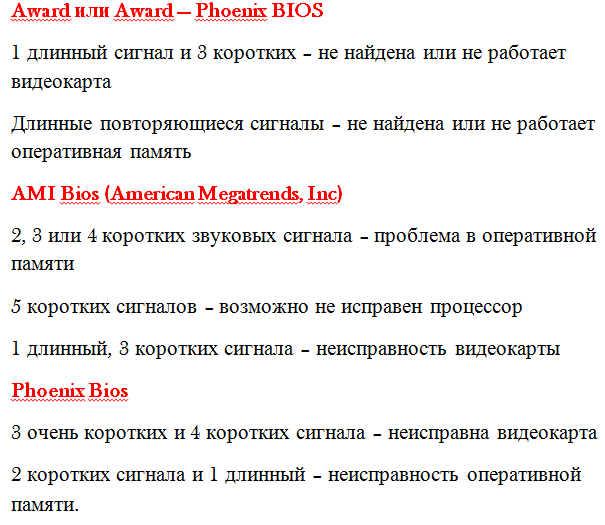 Однако меры, подобные «переподключи видеокарту/кабель монитора» совершенно бесполезны, когда речь идёт о действительно сломанной видеокарте или же материнской плате. В подобных случаях незамедлительно стоит обратиться к специалисту в сфере ремонта компьютерных комплектующих.
Однако меры, подобные «переподключи видеокарту/кабель монитора» совершенно бесполезны, когда речь идёт о действительно сломанной видеокарте или же материнской плате. В подобных случаях незамедлительно стоит обратиться к специалисту в сфере ремонта компьютерных комплектующих.
При включении исправного ПК через несколько секунд раздается один короткий сигнал, который должен радовать слух любого пользователя…
Что означают звуковые сигналы при включении компьютера?
1. Сигналов нет — неисправен или не подключен к материнской плате блок питания (БП).
Очистите его от пыли.
Проверьте надежность крепления колодки питания на материнской плате.
Если не помогло, требуется замена или ремонт БП.
2. Непрерывный сигнал — неисправен БП. См. п. 1.
3. 1 короткий сигнал — ошибок не обнаружено, ПК исправен.
4. 1 короткий повторяющийся сигнал — проблемы с БП. См. п. 1.
5.
1 длинный повторяющийся сигнал — неисправность оперативной памяти .
Попробуйте вытащить модуль ОЗУ из слота и вставить снова. Если не
помогло, замените.
Если не
помогло, замените.
6. 2 коротких сигнала — обнаружены незначительные
ошибки. Проверьте надежность крепления шлейфов и кабелей в разъемах
материнской платы. Установите в BIOS значения по умолчанию (Load BIOS
Defaults).
7. 3 длинных сигнала — неисправность контроллера
клавиатуры. Проверьте целостность кабеля клавиатуры и качество
соединений. Проверьте клавиатуру на заведомо исправном ПК. Если не
помогает, потребуется ремонт или замена материнской платы.
8. 1 длинный и 1 короткий сигналы — неисправность оперативной памяти. См. п. 5.
9.
1 длинный и 2 коротких сигнала — неисправность видеокарты.
Рекомендуется вытащить видеокарту и заново вставить. Проверьте
целостность и качество соединения кабеля монитора. Если не помогает,
замените видеокарту.
10. 1 длинный и 3 коротких сигнала — неисправность клавиатуры. См. п. 7.
11. 1 длинный и 9 коротких сигналов — ошибка при чтении данных из микросхемы BIOS.
Требуется перезапись (перепрошивка) микросхемы. Если не помогает, замените микросхему.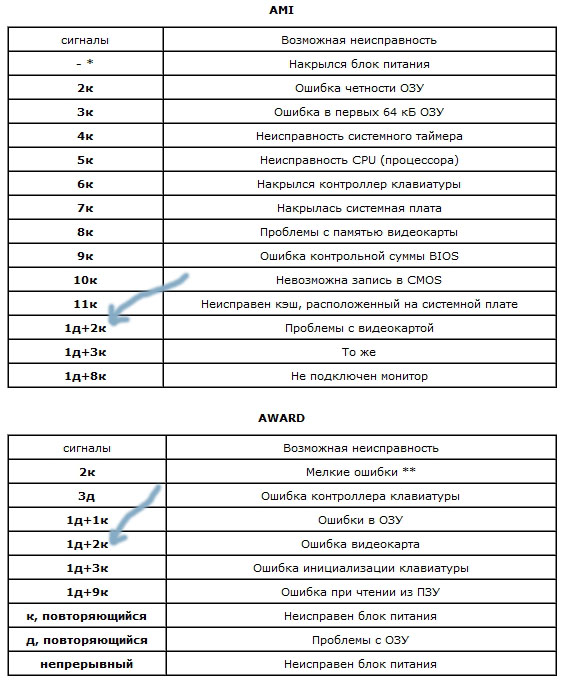
1.
Сигналов нет — неисправен или не подключен к материнской плате блок
питания (БП). Очистите его от пыли. Проверьте надежность крепления
колодки питания на материнской плате. Если не помогло, требуется замена
или ремонт БП.
2. 1 короткий сигнал — ошибок не обнаружено, ПК исправен.
3.
2 коротких сигнала — неисправность оперативной памяти. Попробуйте
вытащить модуль ОЗУ из слота и вставить снова. Если не помогло,
замените.
4. 3 коротких сигнала — ошибка первых 64 Кбайт основной памяти. См. п. 3.
5.
4 коротких сигнала — неисправность системного таймера. Перезагрузите
ПК. Если не помогает, потребуется ремонт или замена материнской платы.
6.
5 коротких сигналов — неисправность центрального процессора.
Перезагрузите ПК. Если не помогает, потребуется замена процессора.
7.
6 коротких сигналов — неисправность контроллера клавиатуры. Проверьте
целостность кабеля клавиатуры и плотность соединений. Проверьте
клавиатуру на заведомо исправном ПК. Если не помогает, потребуется
ремонт или замена материнской платы.
8. 7 коротких сигналов —
неисправность материнской платы. Перезагрузите ПК. Если не помогает,
потребуется ремонт или замена материнской платы.
9. 8 коротких сигналов — неисправность ОЗУ видеокарты. Перезагрузите ПК. Если не помогает, замените видеокарту.
10.
9 коротких сигналов — ошибка при проверке контрольной суммы микросхемы
BIOS. Требуется перезапись (перепрошивка) микросхемы. Если не помогает,
замените микросхему.
11. 10 коротких сигналов — невозможно
произвести запись в CMOS-память. Обнулите содержимое памяти (для этого
выключите ПК, вытащите сетевой кабель из розетки. Найдите рядом с
батарейкой CMOS-памяти переключатель, установите его в положение Clear
CMOS. Нажмите — при отключенном сетевом кабеле ! — кнопку включения ПК.
Установите переключатель в первоначальное положение. Если на Вашей
материнской плате переключатель отсутствует, вытащите батарейку на
полчаса-час). Установите в BIOS значения по умолчанию (Load BIOS
Defaults). Если не помогает, замените микросхему.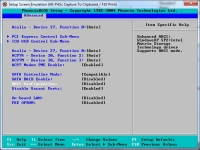
12. 11 коротких сигналов — неисправность оперативной памяти. См. п. 3.
13.
1 длинный и 2 коротких сигнала — неисправность видеокарты.
Рекомендуется вытащить видеокарту и заново вставить. Проверьте
целостность и качество соединения кабеля монитора. Если не помогает,
замените видеокарту.
14. 1 длинный и 3 коротких сигнала — неисправность видеокарты. См. п. 13.
15. 1 длинный и 8 коротких сигналов — неисправность видеокарты. См. п. 13.
Сигналы Phoenix BIOS:
1-1-3. Ошибка записи/чтения данных CMOS.
1-1-4. Ошибка контрольной суммы содержимого микросхемы BIOS.
1-2-1. Неисправна материнская плата.
1-2-2. Ошибка инициализации контроллера DMA.
1-2-3. Ошибка при попытке чтения/записи в один из каналов DMA.
1-3-1. Ошибка регенерации оперативной памяти.
1-3-3. Ошибка при тестировании первых 64 Кб оперативной памяти.
1-3-4. Аналогично предыдущему.
1-4-1. Неисправна материнская плата.
1-4-2. Ошибка тестирования оперативной памяти.
1-4-3.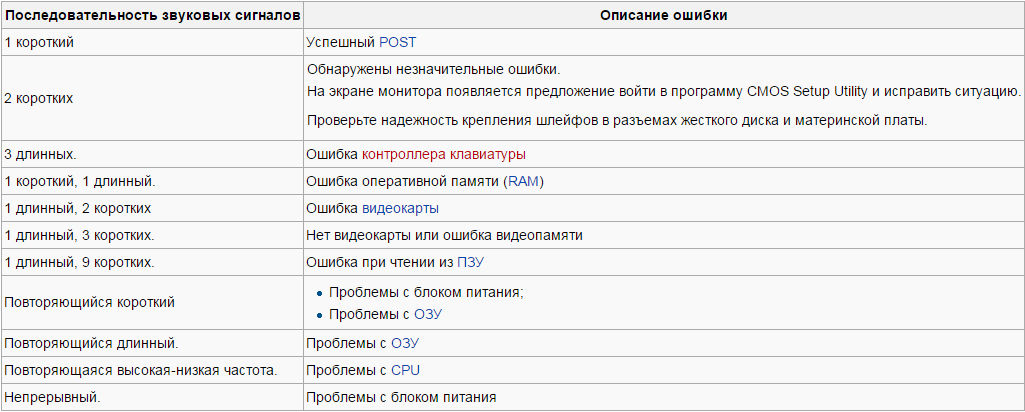 Ошибка системного таймера.
Ошибка системного таймера.
1-4-4. Ошибка обращения к порту ввода/вывода.
2-x-x. Проблемы с первыми 64к памяти (х — от 1 до 4)
3-1-1. Ошибка инициализации второго канала DMA.
3-1-2. Ошибка инициализации первого канала DMA.
3-1-4. Неисправна материнская плата.
3-2-4. Ошибка контроллера клавиатуры.
3-3-4. Ошибка тестирования видеопамяти.
4-2-1. Ошибка системного таймера.
4-2-3. Ошибка линии A20. Неисправен контроллер клавиатуры.
4-2-4. Ошибка при работе в защищенном режиме. Возможно, неисправен центральный процессор.
4-3-1. Ошибка при тестировании оперативной памяти.
4-3-4. Ошибка часов реального времени.
4-4-1. Ошибка тестирования последовательного порта. Может быть вызвана устройством, использующим данный порт.
4-4-2. Ошибка при тестировании параллельного порта. См. выше.
4-4-3. Ошибка при тестировании математического сопроцессора.
Внимание!!!
1. Если Вы не чувствуете себя достаточно подготовленным, при возникновении проблем — обратитесь к специалистам.
2. Все манипуляции с «железом» производите при выключенном питании!
3.
Перед началом ремонта ПК необходимо снять электростатический заряд
(например, прикоснувшись обеими руками к никелированной поверхности
водопроводного крана).
4. Даже сняв электростатический заряд,
старайтесь, по возможности, не прикасаться к выводам центрального
микропроцессора, процессора видеоадаптера и других микросхем.
5. Не
зачищайте абразивными материалами окислившиеся позолоченные контакты
видеокарты и модулей ОЗУ! Для этих целей можно воспользоваться
канцелярской резинкой типа «ластик».
6. Помните, что большая часть «неисправностей» ПК «лечится» простой перезагрузкой!
7.
Если Вы не знаете, BIOS какого производителя установлен на Вашем ПК,
смотрите при загрузке верхнюю строчку на экране монитора, например, для
Award будет строчка типа Award Modular BIOS, для AMI — American
Megatrends, Inc. Версия BIOS также должна быть указана в паспорте
Вашего ПК.
Темой этой статьи будет BIOS. Вначале мы разберемся с вопросом, что такое BIOS и для чего он служит? А после как можно подробнее опишем звуковые сигналы BIOS .
BIOS (Basic Input-Output System, базовая система ввода-вывода) — это специальная программа, которая хранится в микросхеме ПЗУ (постоянное запоминающее устройство). Часто встречается англоязычное обозначение этого вида памяти – Read Only Memory, или сокращенно ROM. На практике уже продолжительное время используют вместо обычных ПЗУ микросхем Flash-память, которая является перезаписываемой, что позволяет пользователю самостоятельно производить обновление версий BIOS.
Функции BIOS
Что касается функций BIOS, то они весьма обширны.
Во-первых, как только включается питание ПК, управление сразу же переходит именно к BIOS. Этой программой выполняется начальное тестирование компонентов системного блока. После удачного выполнения проверки, BIOS передает управление компьютером следующей программе, которая записана в Boot-сектор (загрузочный сектор), находящийся на загрузочном диске (в качестве загрузочного диска может выступать жесткий диск , CD-диск, дискета, флэшка и т. д.). Процедура начального тестирования оборудования носит название POST (англ. Power-On Self Test – самотестирование после включения питания).
д.). Процедура начального тестирования оборудования носит название POST (англ. Power-On Self Test – самотестирование после включения питания).
Во-вторых, благодаря BIOS в специальной микросхеме CMOS сохраняется аппаратная конфигурация компьютера. Во время включения питания ПК происходит сравнение текущей конфигурации оборудования и сохраненной в микросхеме. Если программа нашла отличия между этими двумя конфигурациями, то в таком случае данные CMOS-памяти обновятся и, при необходимости, будет предложено зайти в BIOS Setup, что бы указать новые параметры обнаруженного оборудования. Если же различия в конфигурациях не обнаружены, или же обновление конфигурации может быть выполнено без участия пользователя, то программа осуществляет необходимые настройки (конфигурирование) аппаратных составляющих компьютера.
CMOS-память (Complementary Metal Oxide Semiconductor) – это небольшая, по своему объему оперативной памяти микросхема (ОЗУ или RAM — Random Access Memory). Но так как существует необходимость сохранения в ней информации и после выключения питания, CMOS-память дополнительно питается от собственной батарейки.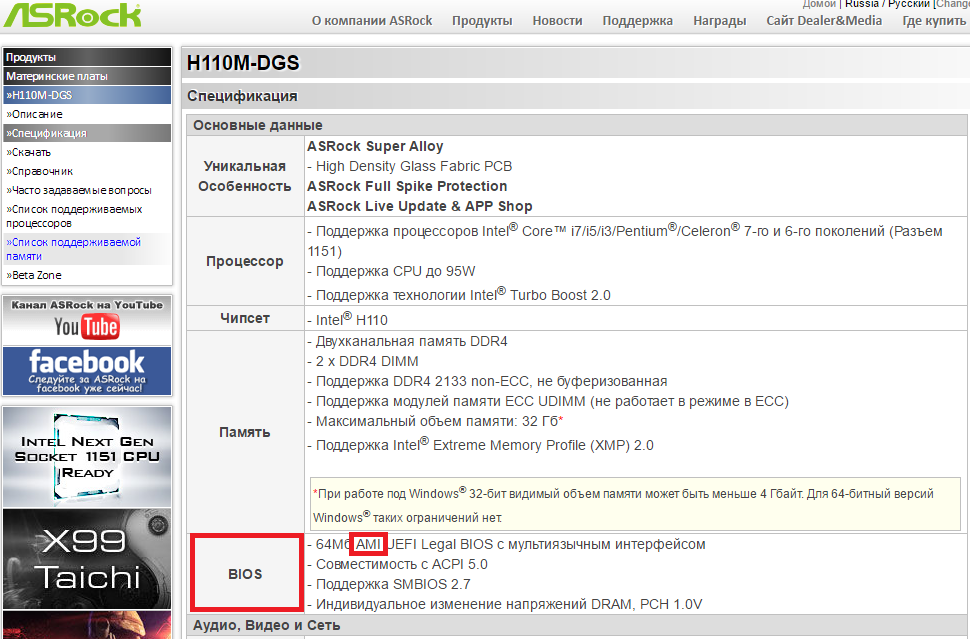 С этой самой батарейкой связано в свою очередь несколько проблем. Одна из них, это ограниченный срок эксплуатации, который составляет 5-6 лет. После истечения этого периода времени батарейка уже не может обеспечивать необходимый уровень питания, что приводит к потере сохраненной информации в микросхеме. Хотя проблема эта решается довольно просто – устанавливается новая батарейка.
С этой самой батарейкой связано в свою очередь несколько проблем. Одна из них, это ограниченный срок эксплуатации, который составляет 5-6 лет. После истечения этого периода времени батарейка уже не может обеспечивать необходимый уровень питания, что приводит к потере сохраненной информации в микросхеме. Хотя проблема эта решается довольно просто – устанавливается новая батарейка.
В-третьих, при помощи специальной программы BIOS Setup пользователь может задавать различные параметры и выбирать режимы функционирования для отдельных компонентов ПК. Здесь же пользователь может отключить то оборудование, которое не используется, либо его использование нежелательно в целях обеспечения безопасности компьютера. В-четвертых, при помощи BIOS происходит обработка операций ввода-вывода. Собственно ради этого первоначально и разрабатывалась эта система. Благодаря наличию BIOS, например, жесткий диск понимает, что головку необходимо поместить на конкретную дорожку или считать определенный сектор и т.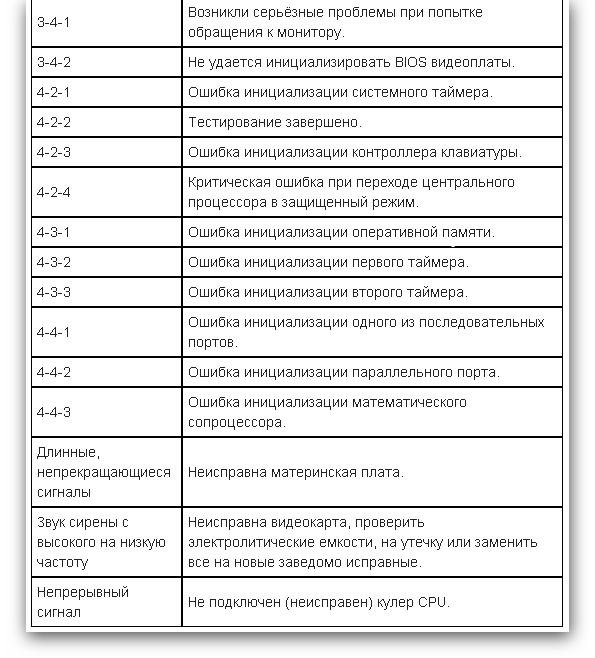 п.
п.
Если бы всем программам приходилось содержать в своем составе инструкции подобного рода, то в таком случае они бы имели огромные размеры, а их работа была очень неэффективной. К тому же с появлением каждого нового устройства их приходилось бы подвергать модификации. Поэтому во избежание подобных проблем значительную часть работ, связанных с обработкой операций ввода-вывода возложили на BIOS. Естественно, работа BIOS не сняла абсолютно все проблемы, однако существенно упростила решение большинства из них. Стоит отметить, что сегодня это уже ни так актуально, как во времена операционной системы MS-DOS. Современные операционные системы, такие как Windows XP, Windows Vista или Windows Seven практически не используют возможности BIOS для обработки операций ввода-вывода. Но здесь нужно обязательно сказать, что все сказанное весьма условно. В действительности все задачи выполняются операционной системой в тесном взаимодействии с BIOS, дополняя друг друга функционально.
Рядовому пользователю чаще приходится сталкиваться с той частью BIOS, которая именуется BIOS Setup. BIOS Setup является специальной подпрограммой, которая позволяет осуществить настройку работы отдельных аппаратных компонентов компьютера. Основная сложность ее настройки заключается в непонятных названиях опций, которые мало о чем могут сказать не слишком продвинутому пользователю. Помимо этого проблему усугубляет недостаточное количество справочного материала по этим настройкам. А если рассматривать в целом, то ничего особенного BIOS Setup из себя не представляет, единственное, что его выделяет среди остальных программ, это довольно архаичный интерфейс в сравнении с современными операционными системами. Все настройки, сделанные пользователем во время настройки компьютера через BIOS Setup сохраняются в микросхему CMOS-памяти, где хранятся вместе с данными об аппаратной конфигурации системы.
BIOS Setup является специальной подпрограммой, которая позволяет осуществить настройку работы отдельных аппаратных компонентов компьютера. Основная сложность ее настройки заключается в непонятных названиях опций, которые мало о чем могут сказать не слишком продвинутому пользователю. Помимо этого проблему усугубляет недостаточное количество справочного материала по этим настройкам. А если рассматривать в целом, то ничего особенного BIOS Setup из себя не представляет, единственное, что его выделяет среди остальных программ, это довольно архаичный интерфейс в сравнении с современными операционными системами. Все настройки, сделанные пользователем во время настройки компьютера через BIOS Setup сохраняются в микросхему CMOS-памяти, где хранятся вместе с данными об аппаратной конфигурации системы.
Как сбрасывать настройки BIOS
Ниже мы приведем несколько способов, которые помогают решить проблемы с обнулением БИОСа, то есть возращения его к исходному состоянию , в котором все настройки будут такими, какими они были до внесенных пользователем изменений. Зачастую такая простая операция, как сброс настроек БИОСа, позволяет устранить целый ряд проблем с запуском компьютера, а также помогает избежать посещения сервисного центра.
Зачастую такая простая операция, как сброс настроек БИОСа, позволяет устранить целый ряд проблем с запуском компьютера, а также помогает избежать посещения сервисного центра.
Способ 1
Возвращаем BIOS к заводским настройкам, выставленным по умолчанию, при помощи интерфейса BIOS setup , что позволит нам не разбирать лишний раз системный блок. Нужно отметить, что данный способ осуществим в тех случаях, когда BIOS загружается. Для обнуления БИОСа вам необходимо найти в меню пункт load bios defaults или же load setup defaults, как показано на рисунке и нажать Enter.
Способ 2
Сброс настроек BIOS с помощью батарейки. Перед началом вам следует полностью отключить питание от компьютера. После того, как вы убедитесь, что все шнуры из розеток вынуты, нужно снять боковую крышку системного блока. Далее находите ту самую батарейку и вынимаете ее на 5-10 минут. По истечении этого срока можете возвращать ее на место. BIOS должен обнулиться.
Способ 3
Обнуляем настройки BIOS с помощью джампера (перемычка). Найти джампер на материнской плате просто, он находится почти всегда рядом с батарейкой. Обозначается он как Clear CMOS или Clear RTS. Иногда для облегчения доступа к нему производители материнских плат размещают его у края платы. Для сброса настроек BIOS необходимо джампер переставить на несколько секунд из положения 1-2 в положение 2-3, а после вернуть его на место.
Найти джампер на материнской плате просто, он находится почти всегда рядом с батарейкой. Обозначается он как Clear CMOS или Clear RTS. Иногда для облегчения доступа к нему производители материнских плат размещают его у края платы. Для сброса настроек BIOS необходимо джампер переставить на несколько секунд из положения 1-2 в положение 2-3, а после вернуть его на место.
Если все сделано верно, то после включения компьютера через несколько секунд раздастся один короткий сигнал – это свидетельствует о том, что система в порядке и далее начнется загрузка операционной системы. Если же в системе обнаружены неполадки с оборудованием, сигнал будет иметь другой вид. По типу сигнала можно определить, какого именно характера неисправность обнаружена, и какие дальнейшие действия следует предпринимать. Все сигналы BIOS (подаются при помощи спикера) различают в зависимости от его версии и, конечно в зависимости от характера обнаруженной неисправности. Версия BIOS определяется исходя из документации, которая идет с материнской платой . Если же документы по каким либо причинам отсутствуют, то версию БИОСа вы сможете определить при помощи специальных утилит , которые в избытки имеются в интернете. Еще версия BIOS обычно отображается на экране монитора при старте компьютера в левом нижнем углу. Из всех представленных на рынке производителей BIOS следует выделить два основных конкурента, программным обеспечением которых оснащается подавляющее большинство современных ПК. Это два таких известных бренда, как American Megatrends (AMI) и Award Software. Итак, вначале рассмотрим звуковую сигнализацию AMI.
Если же документы по каким либо причинам отсутствуют, то версию БИОСа вы сможете определить при помощи специальных утилит , которые в избытки имеются в интернете. Еще версия BIOS обычно отображается на экране монитора при старте компьютера в левом нижнем углу. Из всех представленных на рынке производителей BIOS следует выделить два основных конкурента, программным обеспечением которых оснащается подавляющее большинство современных ПК. Это два таких известных бренда, как American Megatrends (AMI) и Award Software. Итак, вначале рассмотрим звуковую сигнализацию AMI.
Звуковые сигналы BIOS: AMI BIOS
- — Два коротких сигнала спикера означают какую-либо неисправность в оперативной памяти компьютера. Варианты устранения неисправности: необходимо извлечь модуль памяти из слота, протереть сухой кисточкой и вставить модуль на место, если после запуска ПК сигналы повторяются, то возможно потребуется дальнейшее тестировании памяти или полная ее замена;
- — Три подряд коротких сигнала спикера означают ошибку чтения первых 64 Кбайт основной памяти ПК.
 Варианты устранения неисправности: необходимо извлечь модуль памяти из слота, при наличии пыли, протереть планку сухой кисточкой и вставить модуль на место, при повторении сигналов, возможно, потребуется дальнейшее тестировании памяти или полная ее замена;
Варианты устранения неисправности: необходимо извлечь модуль памяти из слота, при наличии пыли, протереть планку сухой кисточкой и вставить модуль на место, при повторении сигналов, возможно, потребуется дальнейшее тестировании памяти или полная ее замена;
- — Четыре подряд коротких сигнала спикера указывают на неисправность системного таймера. Варианты устранения неисправности: повторная перезагрузка ПК, а если сигналы повторяются, тогда ремонт или замена системной платы;
- — Пять подряд коротких сигналов спикера указывают на неисправность центрального процессора. Варианты устранения неисправности: повторная перезагрузка ПК, при повторении сигналов – замена процессора;
- — Шесть подряд коротких сигналов спикера указывают на неисправность контроллера клавиатуры. Варианты устранения неисправности: проверьте кабель и подключение клавиатуры к системному блоку, проверьте клавиатуры на другом компьютере. Если после проверки окажется, что клавиатура исправна, то остается вариант ремонта материнской платы, либо ее замена;
- — Семь подряд коротких сигналов спикера указывают на неисправность материнской платы.
 Варианты устранения неисправности: произвести повторную перезагрузку и если сигналы повторяются, то потребуется ремонт или покупка новой материнской платы;
Варианты устранения неисправности: произвести повторную перезагрузку и если сигналы повторяются, то потребуется ремонт или покупка новой материнской платы; - — Восемь подряд коротких сигналов спикера указывают на неисправность памяти графической карты . Варианты устранения неисправности: при повторении сигналов после перезагрузки потребуется либо ремонт старой, либо покупка новой видеокарты ;
- — Девять подряд коротких сигналов указывают на неисправность самой микросхемы BIOS. Варианты устранения неисправности: перепрошивка микросхемы либо полная ее замена;
- — Десять подряд коротких сигналов спикера указывают на невозможность осуществления записи в CMOS-память. Варианты устранения неисправности: обнуление CMOS-памяти одним из выше приведенных вариантов. Если после установки значений BIOS по умолчанию сигналы повторятся, то необходима замена модуля CMOS-памяти;
- — Одиннадцать подряд коротких сигналов спикера указывают на неисправность оперативной памяти. Варианты устранения неисправности: необходимо извлечь модуль памяти из слота, при наличии пыли, протереть планку сухой кисточкой и вставить модуль на место, при повторении сигналов, возможно, потребуется дальнейшее тестировании памяти или полная ее замена;
- — Один длинный и три коротких сигнала спикера также как и один длинный и восемь коротких сигналов опять же указывают на неисправность видеокарты.
 Варианты устранения неисправности такие же, как и в предыдущем случае.
Варианты устранения неисправности такие же, как и в предыдущем случае. - — Отсутствие сигналов спикера возможно указывает на неисправность блока питания. Варианты устранения неисправности: проверьте крепление штекеров блока питания к разъемам на материнской плате, произведите очистку блока питания от пыли. В случае, если эти действия не дали результата, при возможности попытайтесь протестировать БП на другом компьютере. При подобных симптомах потребуется либо его ремонт, либо покупка нового блока питания.
Звуковые сигналы БИОС: Award BIOS
- — Один короткий сигнал спикера означает отсутствие ошибок в системе и компьютер находится в полностью исправном состоянии;
- — Два подряд коротких сигнала спикера указывают на обнаружение ”несущественных” ошибок. Варианты устранения неисправности: необходимо проверить надежность крепления компонентов и кабелей к системной плате ПК, затем попытаться установить значения BIOSа по умолчанию;
- — Короткий повторяющийся сигнал спикера указывает на неисправность БП.
 Варианты устранения неисправности: проверьте крепление штекеров блока питания к разъемам на материнской плате, произведите очистку блока питания от пыли. В случае, если эти действия не дали результата, при возможности попытайтесь протестировать БП на другом компьютере. При подобных симптомах потребуется либо его ремонт, либо покупка нового блока питания;
Варианты устранения неисправности: проверьте крепление штекеров блока питания к разъемам на материнской плате, произведите очистку блока питания от пыли. В случае, если эти действия не дали результата, при возможности попытайтесь протестировать БП на другом компьютере. При подобных симптомах потребуется либо его ремонт, либо покупка нового блока питания; - — Длинный повторяющийся сигнал спикера указывает на неисправность оперативной памяти. Варианты устранения неисправности: необходимо извлечь модуль памяти из слота, при наличии пыли, протереть планку сухой кисточкой и вставить модуль на место, при повторении сигналов, возможно, потребуется дальнейшее тестировании памяти или полная ее замена;
- — Три длинных сигнала спикера указывают на неисправность контроллера клавиатуры. Варианты устранения неисправности: проверьте кабель и подключение клавиатуры к системному блоку, проверьте клавиатуры на другом компьютере. Если после проверки окажется, что клавиатура исправна, то остается вариант ремонта материнской платы, либо ее замена;
- — Один длинный и один короткий сигналы спикера указывают на неисправность оперативной памяти.
 Варианты устранения неисправности: необходимо извлечь модуль памяти из слота, при наличии пыли, протереть планку сухой кисточкой и вставить модуль на место, при повторении сигналов, возможно, потребуется дальнейшее тестировании памяти или полная ее замена;
Варианты устранения неисправности: необходимо извлечь модуль памяти из слота, при наличии пыли, протереть планку сухой кисточкой и вставить модуль на место, при повторении сигналов, возможно, потребуется дальнейшее тестировании памяти или полная ее замена; - — Один длинный и два коротких сигнала спикера указывают на неисправность видеокарты. Варианты устранения неисправности: необходимо проверить кабель, идущий от видеокарты к монитору, если кабель в порядке, нужно извлечь видеокарту из слота, протереть, при необходимости, от пыли и вставить ее обратно. Если эти действия не дали результата, то возможно потребуется ремонт или покупка новой видеокарты;
- — Один длинный и три коротких сигнала спикера указывают на неисправность контроллера клавиатуры. Варианты устранения неисправности: проверьте кабель и подключение клавиатуры к системному блоку, проверьте клавиатуры на другом компьютере. Если после проверки окажется, что клавиатура исправна, то остается вариант ремонта материнской платы, либо ее замена;
- — Один длинный и девять подряд коротких сигналов спикера указывают на неисправность самой микросхемы BIOS.
 Варианты устранения неисправности: перепрошивка микросхемы либо полная ее замена;
Варианты устранения неисправности: перепрошивка микросхемы либо полная ее замена; - — Отсутствие сигналов спикера возможно указывает на неисправность блока питания. Варианты устранения неисправности: проверьте крепление штекеров блока питания к разъемам на материнской плате, произведите очистку блока питания от пыли. Если в результате предпринятых действий при попытке снова включить компьютер сигналы отсутствуют, необходим ремонт блока питания.
Отдельно необходимо отметить меняющиеся по тональности непрерывные звуковые сигналы БИОС. Это может быть вызвано либо неисправным БП, либо перегревом ПК.
Сбои и ошибки компьютера
Включаем компьютер… а он не включается. Все паника! Многие так и поступают, сразу паникуя, и надумывая непонятно что. Но здесь важно помнить вот что.
При включении компьютера каждый раз запускается диагностическая программа Power-On-Self-Test (POST ), которая выполняет проверку важнейших компонентов компьютера (начиная от центрального процессора и заканчивая контроллером клавиатуры).
Результаты тестирования выдаются на динамик компьютера в виде специального звукового сигнала. Я думаю по крайней мере один пик вы слышали, но не придавали ему значения. Так вот эти сигналы и позволяют увидеть направление куда копать, где искать проблему.
Так как производитель BIOS не один, то и звуковые сигналы разнятся у каждого из них. Далее привожу расшифровки сигналов некоторых производителей.
Award BIOS
| 1 короткий сигнал | ошибок не обнаружено |
| Нет сигналов | |
| Непрерывный сигнал | неисправен блок питания |
| 2 коротких сигнала | незначительные ошибки. Необходимо проверить надежность контактов шлейфов в разъемах IDE/SATA-контроллеров на материнской плате и на жестких дисках |
| 3 длинных сигнала | ошибка контроллера клавиатуры. Возможно необходима замена материнской платы. |
| 1 длинный и 1 короткий сигналы | |
| обнаружены проблемы с видеоадаптером | |
| ошибка инициализации клавиатуры | |
| 1 длинный и 9 коротких сигналов | ошибка при чтении данных из микросхемы постоянной памяти |
| 1 длинный повторяющийся сигнал | неправильная установка модулей памяти |
| 1 короткий повторяющийся сигнал | проблемы с блоком питания |
AMI BIOS
| 1 короткий сигнал | ошибок не обнаружено |
| Нет сигналов | неисправен или не подключен к материнской плате блок питания |
| 2 коротких сигнала | |
| 3 коротких сигнала | ошибка при работе основной памяти (первых 64 Кбайт) |
| 4 коротких сигнала | неисправен системный таймер |
| 5 коротких сигналов | неисправен центральный процессор |
| 6 коротких сигналов | неисправен контроллер клавиатуры |
| 7 коротких сигналов | неисправна материнская плата |
| 8 коротких сигналов | проблемы с видеоадаптером |
| 9 коротких сигналов | |
| 10 коротких сигналов | невозможно произвести запись в CMOS-память |
| 11 коротких сигналов | неисправна внешняя кэш-память |
| 1 длинный и 2 коротких сигнала | неисправен видеоадаптер |
| 1 длинный и 3 коротких сигнала | неисправен видеоадаптер |
| 1 длинный и 8 коротких сигналов | проблемы с видеоадаптером или не подключен монитор |
Phoenix BIOS
| 1-1-3 | ошибка записи/чтения данных CMOS |
| 1-1-4 | ошибка контрольной суммы содержимого микросхемы BIOS |
| 1-2-1 | неисправна материнская плата |
| 1-2-2 | ошибка инициализации контроллера DMA |
| 1-2-3 | ошибка при попытке чтения/записи в один из каналов DMA |
| 1-3-1 | обнаружены проблема с оперативной памятью |
| 1-3-3 | |
| 1-3-4 | ошибка при тестировании первых 64 Кбайт оперативной памяти |
| 1-4-1 | неисправна материнская плата |
| 1-4-2 | обнаружены проблемы с оперативной памятью |
| 1-4-3 | ошибка системного таймера |
| 1-4-4 | ошибка обращения к порту ввода/вывода.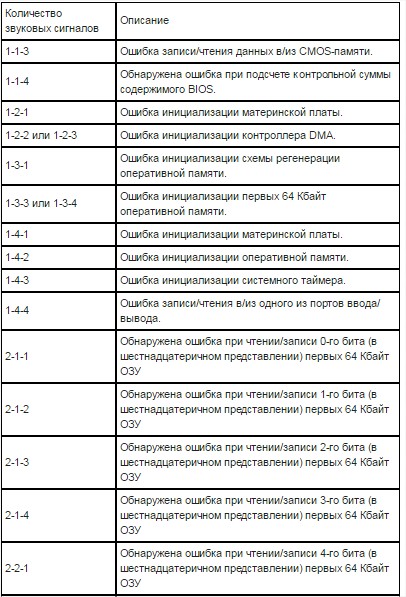 Ошибка может быть вызвана периферийным устройством , использующим данный порт для своей работы Ошибка может быть вызвана периферийным устройством , использующим данный порт для своей работы |
| 3-1-1 | ошибка инициализации второго канала DMA |
| 3-1-2 | ошибка инициализации первого канала DMA |
| 3-1-4 | неисправна материнская плата |
| 3-2-4 | ошибка контроллера клавиатуры |
| 3-3-4 | ошибка при тестирования видеопамяти |
| 4-2-1 | ошибка системного таймера |
| 4-2-3 | ошибка при работе линии А20. Неисправен контроллер клавиатуры |
| 4-2-4 | ошибка при работе в защищенном режиме. Возможно, неисправен центральный процессор |
| 4-3-1 | ошибка при тестировании оперативной памяти |
| 4-3-4 | ошибка часов реального времени |
| 4-4-1 | ошибка тестирования последовательного порта. Может быть вызвана устройством, использующим последовательный порт для своей работы |
| 4-4-2 | ошибка тестирования параллельного порта. Может быть вызвана устройством, использующим параллельный порт для своей работы Может быть вызвана устройством, использующим параллельный порт для своей работы |
| 4-4-3 | ошибка при тестировании математического сопроцессора |
AMI BIOS всех версий информируют пользователя об успешном окончании процедуры самотестирования характерным «писком» — одним длинным звуковым сигналом, после чего управление передается загрузчику операционной системы.
Чтобы вы могли услышать этот звуковой сигнал, системный блок компьютера или ноутбук должны быть оборудованы системным динамиком — встроенной «пищалкой». Увы, это условие выполняется далеко не всегда. Иногда производитель экономит на копеечном аксессуаре, и загрузка происходит в полной тишине.
Если же что-то пошло не так, в процессе прохождения процедуры POST выявлены те или иные неполадки, BIOS компьютера сообщит об этом с помощью комбинации из нескольких звуковых сигналов, указывающих на сбойный компонент. В большинстве случаев, когда проблемы не затрагивают видеокарту, вы увидите и сообщение об ошибке на экране компьютера.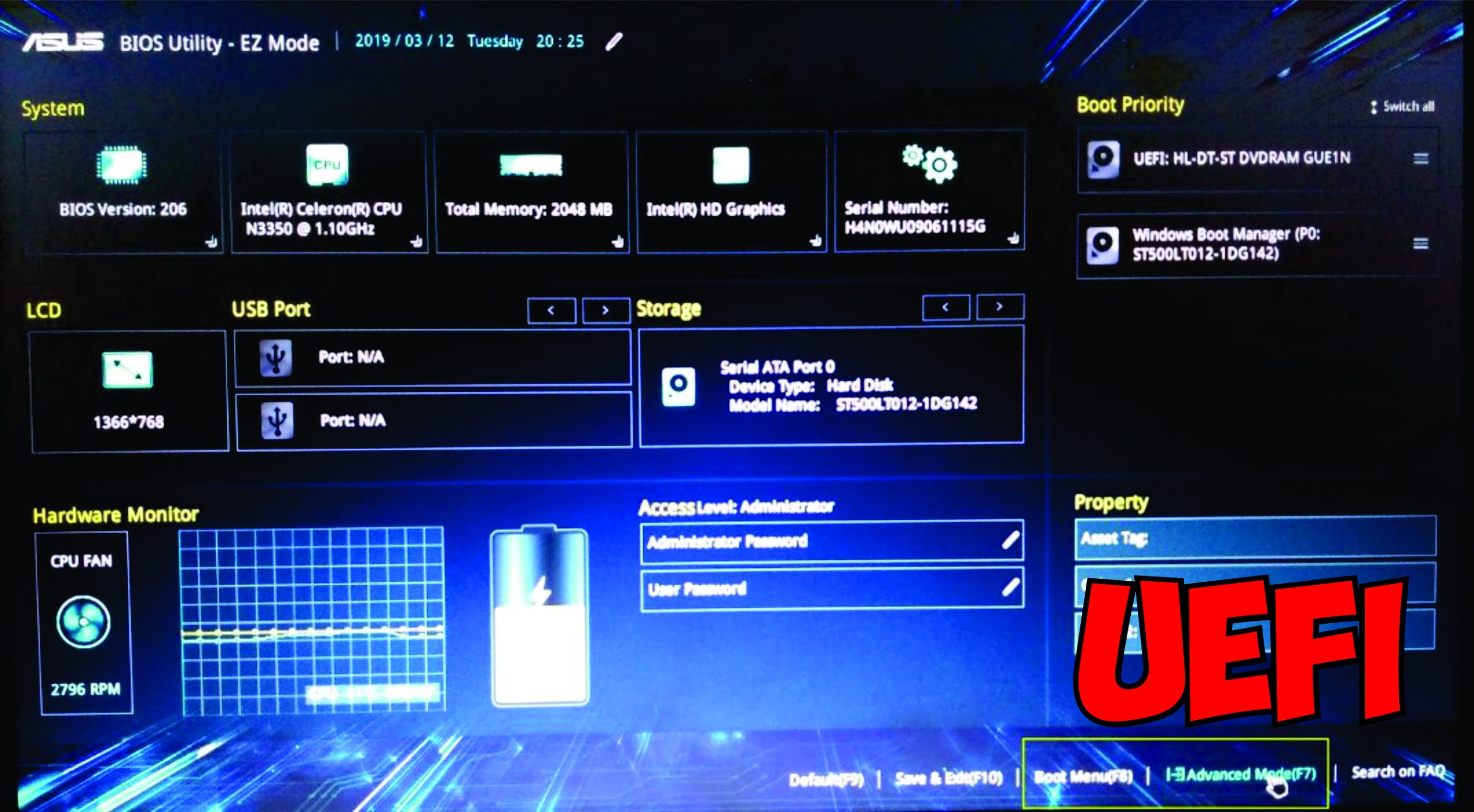 Но если инициализировать видеокарту не удалось (например, она сама является источником проблем), звуковые сигналы остаются единственным способом локализовать проблему.
Но если инициализировать видеокарту не удалось (например, она сама является источником проблем), звуковые сигналы остаются единственным способом локализовать проблему.
Старые версии AMI BIOS использовали достаточное большое число всевозможных комбинаций. Все они сведены в одну таблицу.
| Описание | ||
| 1 длинный | — | |
| 1 короткий | ||
| 2 коротких | ||
| 3 коротких | ||
| 4 коротких | ||
| 5 коротких | Ошибка в работе процессора. | |
| 6 коротких | ||
| 7 коротких | ||
| 8 коротких | Неисправна память видеокарты. Ошибка не является фатальной и возможно продолжение загрузки компьютера. | |
| 9 коротких | ||
| 10 коротких | ||
| 11 коротких | Неисправна кэш-память. | На старых материнских платах (времен Pentium/Pentium MMX и более ранних), имеющих отдельные микросхемы кэш-памяти, можно попытаться заменить эти микросхемы на заведомо исправные. В более (когда кэш-память «перекочевала» в процессор) причиной проблемы, скорее всего, является центральный процессор, хотя нельзя исключить и неисправность материнской платы. |
| 1 длинный, 2 коротких | Ошибка BIOS видеокарты или видеокарте не удается выполнить синхронизацию горизонтальной развертки. | Проверьте работу видеокарты с другим монитором и, при повторении проблемы, замените видеокарту на исправную. |
| 1 длинный, 3 коротких | Ошибка при обращении к оперативной памяти (базовой/расширенной). | |
| 1 длинный, 8 коротких | Не подключен монитор или видеокарте не удается выполнить синхронизацию горизонтальной развертки. | Проверьте работу монитора. Если проблема не в нем, протестируйте видеокарту с другим монитором и, при необходимости, замените ее на новую. |
| Двойной сигнал | Один или несколько тестов аппаратных компонентов во время прохождения процедуры POST закончились неудачей. Ошибка не является фатальной и возможно продолжение загрузки компьютера. | Замените неисправные компоненты или скорректируйте режимы их работы, если это возможно. |
Не забывайте, все манипуляции с аппаратными компонентами компьютера, как-то замена модулей памяти, извлечение и добавление карт расширения и т.д. можно осуществлять только если компьютер полностью обесточен — он должен быть физически отключен от электросети. Перед вскрытием корпуса системного блока рекомендуется вынуть вилку питания системного блока из розетки. Этим вы обеспечите отсутствие дежурного питания материнской платы, плюс, обезопасите себя от возможного поражения электрическим током.
Современные версии AMI BIOS гораздо «скромнее», количество сигналов существенно сократилось: теперь используются только простые комбинации из коротких сигналов.
| Последовательность звуковых сигналов | Описание | Рекомендации по устранению неисправности |
| 1 длинный | Процедура POST пройдена успешно. | — |
| 1 короткий | Не удается выполнить регенерацию оперативной памяти. | Вероятнее всего неисправен один или несколько модулей оперативной памяти, либо материнская плата не совместима с данными модулями памяти (не поддерживает работу с ними). Для проверки этого предположения замените модули памяти на заведомо исправные и совместимые. |
| 2 коротких | Ошибка контроля четности в первых 64 кбайтах оперативной памяти. | Рекомендации аналогичны приведенным выше. |
| 3 коротких | Ошибка при тестировании первых 640 кбайт оперативной памяти. | Рекомендации аналогичны приведенным выше. |
| 4 коротких | Ошибка в работе системного таймера. | Для начала выньте все карты расширения, кроме видеокарты, и попробуйте загрузить компьютер. Если ошибка исчезла, виновата одна из карт расширения (добавляя карты по одной можно выявить проблемную). Повторение ошибки говорит о неисправности материнской платы, как наиболее вероятной причине. Если ошибка исчезла, виновата одна из карт расширения (добавляя карты по одной можно выявить проблемную). Повторение ошибки говорит о неисправности материнской платы, как наиболее вероятной причине. |
| 5 коротких | Ошибка в работе процессора. | Рекомендации аналогичны приведенным выше. Также причиной данной ошибки может быть процессор, не совместимый с этой материнской платой. |
| 6 коротких | Неисправна линия A20 контроллера клавиатуры. | В первую очередь попробуйте заменить клавиатуру на другую. Если ошибка проявляется вновь, извлеките все карты расширения, кроме видеокарты, и попробуйте загрузить компьютер. Успешный старт говорит о неисправности одной из карт расширения, в противном случае виновником проблемы, скорее всего, является материнская плата. |
| 7 коротких | Неисправен/не функционирует должным образом контроллер прерываний | В первую очередь выньте все карты расширения, кроме видеокарты, и попробуйте загрузить компьютер. Если ошибка исчезла, виновата одна из карт расширения (добавляя карты по одной можно выявить сбоящую). Повторение ошибки говорит о неисправности материнской платы, как наиболее вероятной причине. Если ошибка исчезла, виновата одна из карт расширения (добавляя карты по одной можно выявить сбоящую). Повторение ошибки говорит о неисправности материнской платы, как наиболее вероятной причине. |
| 8 коротких | Неисправна память видеокарты. | Замените видеокарту на исправную. |
| 9 коротких | Ошибка контрольной суммы кода BIOS. | Для начала попробуйте прошить Flash-память с кодом BIOS, «залив» самую свежую ревизию BIOS для вашей материнской платы. Если же ошибка возникла как раз после установки новой версии BIOS, откатитесь к стабильно работавшей до этого ревизии. Сохранение проблемы сигнализирует о неисправности микросхемы Flash-памяти на материнской плате и необходимости ее замены. |
| 10 коротких | Ошибка чтения/записи в CMOS-память. | Скорее всего неисправна материнская плата: вышла из строя микросхема энергонезависимой CMOS-памяти. |
| 11 коротких | Неисправна кэш-память.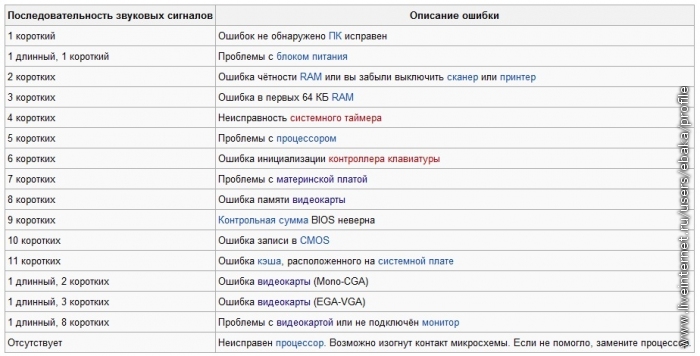 | Причиной проблемы, скорее всего, является центральный процессор, хотя нельзя исключить и неисправность материнской платы. |
Компьютер не включается и пищит длинными гудками. Компьютер пищит и не включается — Что делать? Расшифровка сигналов системы Phoenix Technologies
Предположим у вас пищит компьютер при включении и на экране не появляется изображение. Стоит ли сразу вызывать мастера или можно решить проблему самостоятельно? В идеале, конечно, лучше, чтобы ремонт производил человек, который в этом разбирается. Однако, если нет времени ждать мастера или вы просто хотите сэкономить на ремонте , то можете воспользоваться советами в данной статье. Многие неисправности могут быть вызваны плохим контактом и такую проблему можно устранить самостоятельно.
Почему пищит компьютер?
Когда возникает неисправность, система оповещает комбинацией звуковых сигналов, которые говорят какая неисправность возникла. На самом деле, звуковой сигнал подается даже если всё в порядке — 1 короткий звуковой сигнал.
Какие бывают сигналы BIOS?
Чаще всего можно услышать следующие сигналы:
Диагностика и устранение неисправности
Прежде чем начинать диагностику, лучше отсоединить всё лишнее (клавиатура, мышь, принтер, флешки и т.д.).
После того, как вам удалось по звуковому сигналу идентифицировать свою проблему, можно попробовать ее исправить. Выключите компьютер из розетки и по порядку выполните описанные ниже действия, в зависимости от того, какую проблему вам удалось распознать (оперативная память, видеокарта или блок питания). Проверяйте компьютер на включение после выполнения каждого пункта.
Ошибка оперативной памяти
- Вытащите все планки памяти кроме одной (если у вас их несколько).

- Переставьте память в другой слот.
- Вытащите планку памяти, почистите контакты и вставьте обратно в слот.
- Замените память.
Более подробно о том как и чем почистить контакты оперативной памяти показано в статье — .
Ошибка видеокарты
- Вытащите видеокарту и вставьте обратно.
- Вытащите видеокарту, почистите контакты ластиком и вставьте обратно в слот.
- Замените видеокарту.
Контакты видеокарты чистятся таким же способом как и контакты оперативной памяти.
Проблемы с блоком питания
- Вскройте блок питания и посмотрите на наличие вздутых конденсаторов. При обнаружении попросите кого-нибудь перепаять плохие конденсаторы, если вы не умеете обращаться с паяльником сами.
- Замените блок питания.
В случае, если ваш компьютер издает комбинации звуковых сигналов отличающиеся от тех, которые были описаны выше, то воспользуйтесь таблицами ведущих производителей BIOS, таких как Award BIOS и AMI BIOS .
Сигналы Award BIOS
| Описание ошибки | |
|---|---|
| 1 сигнал и пустой экран | Ошибок не обнаружено |
| 2 коротких | Обнаружены незначительные ошибки. На экране монитора появляется предложение войти в программу CMOS Setup Utility и исправить ситуацию. Проверьте надежность крепления шлейфов в разъемах жесткого диска и материнской платы. |
| 3 длинных | Ошибка контроллера клавиатуры |
| 1 длинный, 1 короткий | Ошибка оперативной памяти (RAM) |
| 1 длинный, 2 коротких | Ошибка видеокарты |
| 1 длинный, 3 коротких | Нет видеокарты или ошибка видеопамяти |
| 1 длинный, 9 коротких. | Ошибка при чтении из ПЗУ |
| Повторяющийся короткий | Проблемы с блоком питания; Проблемы с ОЗУ |
| Повторяющийся длинный | Проблемы с ОЗУ |
Циклично чередующихся два звуковых тона. | Проблемы с CPU |
| Непрерывный. | Проблемы с блоком питания |
Сигналы AMI BIOS
| Последовательность звуковых сигналов | Описание ошибки |
|---|---|
| 1 короткий | Ошибок не обнаружено |
| 2 коротких | Ошибка чётности ОЗУ или вы забыли выключить сканер или принтер |
| 3 коротких | Ошибка в первых 64 КБ ОЗУ |
| 4 коротких | Неисправность системного таймера. Замените материнскую плату. |
| 5 коротких | Проблемы с процессором |
| 6 коротких | Ошибка инициализации контроллера клавиатуры |
| 7 коротких | Проблемы с материнской платой |
| 8 коротких | Ошибка памяти видеокарты |
| 9 коротких | Контрольная сумма BIOS неверна |
| 10 коротких | Ошибка записи в CMOS |
| 11 коротких | Ошибка кэша, расположенного на материнской плате |
| 1 длинный, 1 короткий | Проблемы с блоком питания |
| 1 длинный, 2 коротких | Ошибка видеокарты (Mono-CGA).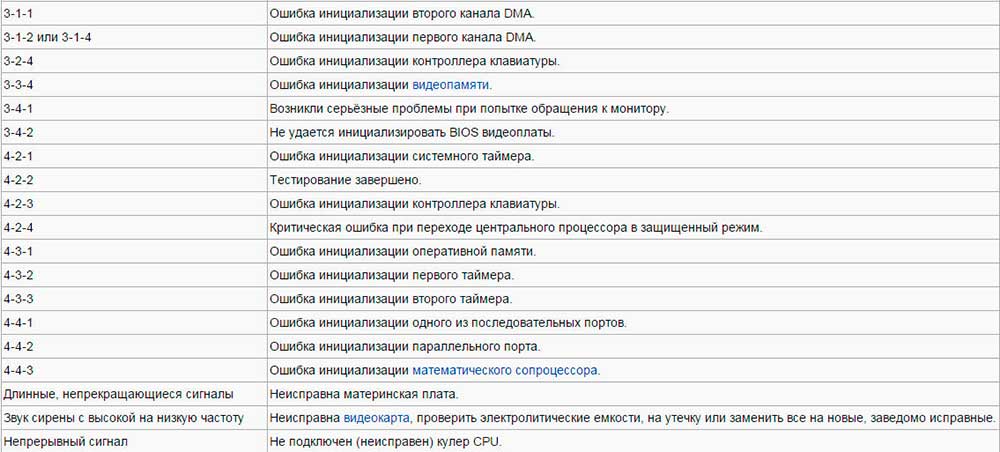 Неисправность разъемов оперативной памяти. Замените материнскую плату. Неисправность разъемов оперативной памяти. Замените материнскую плату. |
| 1 длинный, 3 коротких | Ошибка видеокарты (EGA-VGA), на серверных материнских платах — установлен неправильный тип памяти |
| 1 длинный, 4 коротких | Отсутствие видеокарты |
| 1 длинный, 8 коротких | Проблемы с видеокартой или не подключён монитор |
| 3 длинных | Оперативная память — тест чтения/записи завершен с ошибкой. Переустановите память или замените исправным модулем. |
| 5 коротких, 1 длинный | Оперативная память не установлена или установлена не так, как рекомендует производитель. |
| Непрерывный звуковой сигнал | Неисправность памяти, блока питания либо перегрев компьютера |
Если компьютер не включается – это плохо, но если он пищит и не включается, тогда это намного хуже. Компьютер, который пищит при включении, говорит о том, что внутреннее оборудование неисправно.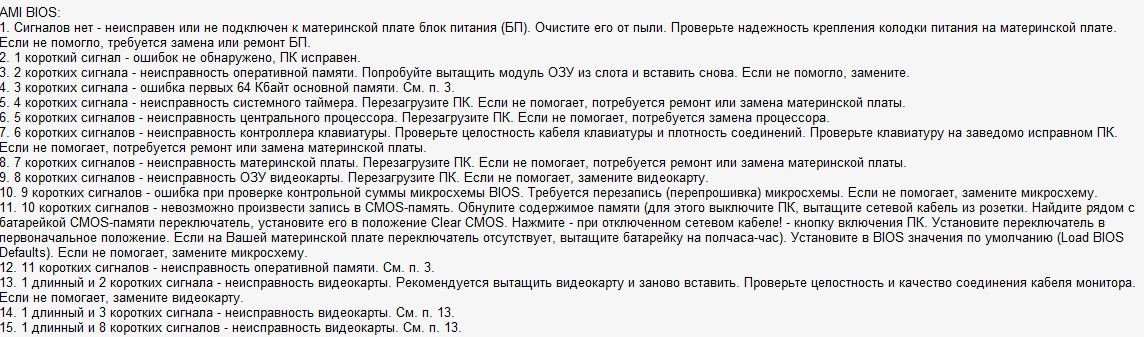 Звуковой сигнал указывает код ошибки POST карты, который поможет вам диагностировать проблему.
Звуковой сигнал указывает код ошибки POST карты, который поможет вам диагностировать проблему.
Сигналы могут быть короткими, длинными, несколько сигналов или только один, и много других. Более того, значения звуковых сигналов различаются между производителями BIOS. Вам следует узнать значение звукового сигнала именно для вашего компьютера, после чего предпринять меры для решения проблемы.
Проверить подключения внутреннего оборудования
Неправильно подключенное оборудование может вызывать коды ошибок POST карты. Компьютер не будет включаться, если оборудование подключено ненадлежащим образом.
Если вы недавно открывали корпус компьютера, возможно, вы задели один из компонентов, и кабель выпал. Например, некоторые материнские платы Intel издают звуковой сигнал дважды, если видеокарта подключена неправильно, и три раза, если имеются проблемы с подключением оперативной памяти.
Вам следует проверить каждое оборудование, и при возможности отключить кабель, после чего подключить его заново. Кроме того, проблема может быть не только внутри компьютера. Также проверьте подключение внешних периферийных устройств.
Кроме того, проблема может быть не только внутри компьютера. Также проверьте подключение внешних периферийных устройств.
Несовместимость оборудования
Также компьютер при включении пищит и не включается, если новое оборудование установлено неправильно. Аппаратное обеспечение может быть несовместимо с материнской платой, в результате чего компьютер при запуске пищит и не включается.
Например, материнские платы Intel дважды издают звуковой сигнал POST, если процессор несовместим с другим оборудованием. Кроме того, рекомендуется отключить все периферийные устройства.
Вытащить батарейку CMOS (сбросить настройки BIOS)
Некорректные настройки BIOS могут стать причиной того, что компьютер пищит и не включается. Например, Phoenix BIOS имеет специальный код ошибки для неправильно настроенной видеокарты.
Если вы не можете перейти в режим BIOS, тогда вам следует вытащить батарейку CMOS, чтобы сбросить настройки BIOS.
Неисправная оперативная память
Компьютер может пищать и не включаться, если ОЗУ не сработала.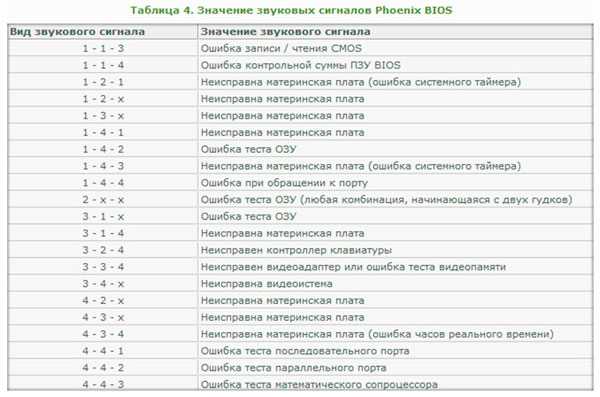 Например, Mac на базе Intel указывает на проблему с оперативной памятью, когда отображается серый экран и издается три звуковых сигнал. Вы можете устранить проблемы с ОЗУ, перезагрузив модуль на компьютере или протестировав память на другом компьютере.
Например, Mac на базе Intel указывает на проблему с оперативной памятью, когда отображается серый экран и издается три звуковых сигнал. Вы можете устранить проблемы с ОЗУ, перезагрузив модуль на компьютере или протестировав память на другом компьютере.
Phoenix BIOS более специфичен, и указывает на проблему с оперативной памятью с помощью звукового сигнала 1-4-2 и паузы.
Плохие новости
Самой неприятной причиной того, что компьютер пищит и не включается, является проблема с материнской платой, процессором или видеокартой. Например, материнские платы AMI указывают на неисправный процессор с помощью пяти коротких звуковых сигналов, а компьютеры IBM ThinkPad говорят о проблеме с материнской платы через пять коротких звуковых сигнала и пустым экраном.
Не редко пользователи стационарных компьютеров сталкиваются с проблемой, когда при включении компьютера пищит системный блок и . Хотя при этом вентиляторы крутятся и некоторые могут подумать, что компьютер включен.
В данной статье мы расскажем как можно самостоятельно попробовать устранить данную проблему и по количеству и типу исходящих из системного блока сигналов определить с чего начинать ремонт.
Из-за чего пищит системный блок?
Как только вы нажимаете кнопку включения на системном блоке, материнская плата начинает тест всех установленных на нее компонентов. В случае если все хорошо и тест пройден, то выдается один короткий сигнал. Во всех остальных случаях при обнаружении той или иной проблемы выдается определенная последовательность сигналов, которая и поможет нам определить в чем конкретно проблема.
Если системный блок пищит, то на самом деле это не так уж и плохо. Гораздо хуже, когда при включении просто . Во первых это значит что на материнской плате подключен , тот самый маленький динамик, который и издает определенную последовательность пиков.
По характеру и последовательности пиков можно легко определить в чем проблема. Например в Award BIOS означает проблемы с оперативной памятью, а — проблемы с видеокартой.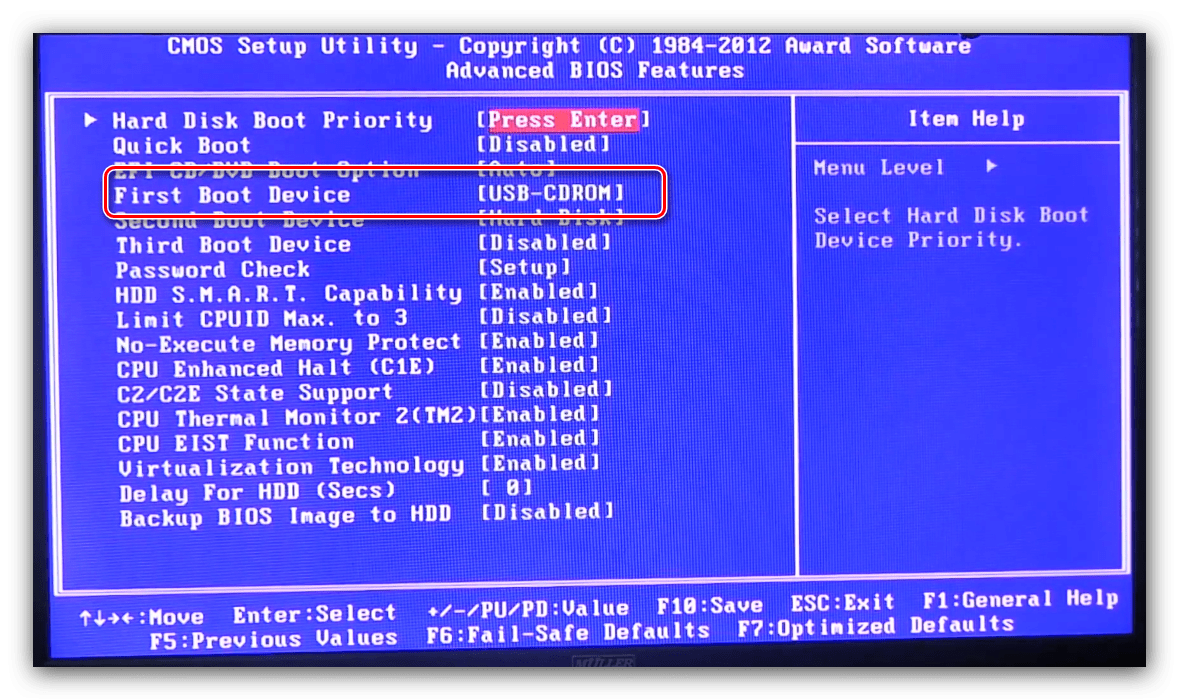
Полная расшифровка всех возможных комбинаций представлена в .
Что делать?
Первым делом всегда нужно начинать с оперативной памяти. Достаточно просто достать модули памяти, протереть контакты на них и вставить на место. Также можно попробовать поменять их местами или вставлять по одному, если их несколько.
Одна из возможных причин — плохой контакт оперативной памяти
При наличии видеокарты обязательно извлеките ее из разъема материнской платы, протрите контакты и снова установите на место.
Установка/снятие видеокарты
Если ничего из вышеописанного не помогло также имеет место попробовать установить другой заведомо рабочий блок питания, одолжив его у друзей или знакомых.
Также можете попробовать сбросить настройки BIOS,
При включении компьютера операционная система категорически отказывается загружаться, экран монитора остается темным, а системный блок выдает серию непонятных звуковых сигналов? Это означает, что у вас появились серьезные проблемы с вашим компьютерным «железом» и BIOS материнской платы (базовая система ввода-вывода) оповещает вас об этом, используя комбинацию звуковых сигналов.
Для того чтобы вернуть персональный компьютер в рабочее состояние необходимо определить, что именно является причиной подобного поведения BIOS»а.
Все подобные сигналы состоят из определенной последовательности длинных и/или коротких гудков (beep»ов), издаваемых через небольшой промежуток времени либо без интервала. Каждая серия «писков» соответствует определенной проблеме.
Определение неисправности из-за которой компьютер пищит при включении
В большинстве случаев различные производители БИОСа обозначают одну и ту же неполадку одинаковыми звуковыми сигналами. Однако существует вероятность того, что для разных материнских плат сигналы будут различными. Поэтому в обязательном порядке следует определить производителя BIOS»а вашего компьютера. Естественно если сохранилась техническая документация для материнской платы, то получить эти данные не составит труда. В случае, если такой вариант невозможен, можно вычислить разработчика БИОСа другими способами.
Если сразу после включения компьютера на экране монитора появляется изображение с большим набором символов и текста на иностранном языке (POST Screen) обратите внимание на первые строки в верхней части экрана — обычно именно там указывается производитель BIOS»а.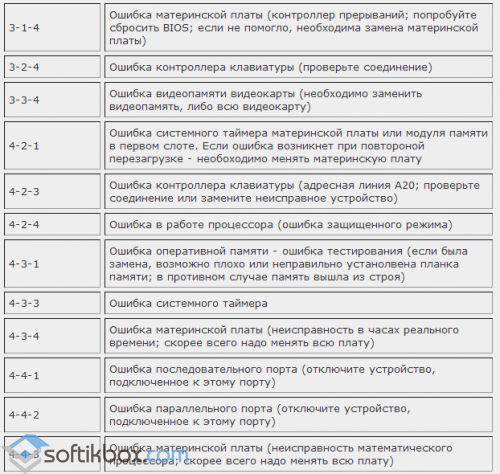 Скорее всего вы удитите одну из следующих марок: IBM, Award, AMI, AST, Phoenix, Compaq или DELL.
Скорее всего вы удитите одну из следующих марок: IBM, Award, AMI, AST, Phoenix, Compaq или DELL.
Если же на экране отсутствует какое-либо изображение, т.е. компьютер даже не «стартует» — необходимо вооружиться отверткой и снять боковую крышку системного блока. Далее найти на материнской плате небольшую (1х1 или 1,5х2 см.) наклейку прямоугольной или квадратной формы, которая обычно наклеена на микросхему такого же размера. Именно здесь указанны данные о производителе.
Далее, зная марку БИОСа, можно определить какую конкретно неполадку обозначает услышанный вами звуковой сигнал, для этого используйте таблицу расшифровки звуковых сигналов BIOS .
Кроме сопоставления звуковых сигналов БИОСа с таблицей неполадок, стоит провести еще ряд действий, которые помогут установить причину неисправности, и может быть даже устранить проблему.
1. Проверьте, правильно ли подключены разнообразные периферийные устройства (мышь, клавиатура и др.).
2. Отключите компьютер от сети. Разомкните все соединительные провода и шлейфы. Извлеките видеокарту и платы оперативной памяти из разъемов на материнской плате.
Разомкните все соединительные провода и шлейфы. Извлеките видеокарту и платы оперативной памяти из разъемов на материнской плате.
3. Удалите любые скопления пыли, образовавшиеся на материнской плате и дополнительных устройствах (можно использовать чистую, мягкую кисточку, либо сдуть пыль струей сухого воздуха), особое внимание стоит уделить удалению пыли скапливающейся в разъемах и посадочных местах оборудования на материнской плате.
4. Проведите визуальный осмотр материнской платы — возможно на ней имеются следы гари или чувствуется характерный запах.
5. Установите все изъятые компоненты на свои места, закройте корпус системного блока и попробуйте включить компьютер — возможно причина была в излишней запыленности или в нарушенном подключении периферийных устройств или плат.
Обратите внимание! Работы по ремонту системного блока нужно выполнять в обесточенном состоянии устройства и с защитой от статического электричества.
Если при включении компьютер не издает никаких звуковых сигналов, то причину неисправности нужно искать в другом месте. Диагностика неисправности компьютера.
Диагностика неисправности компьютера.
Всем здравствуйте! Если у вас компьютер при включении пищит и не включается, то читайте статью ниже. Как уже многим стало известно, со временем абсолютна вся техника даёт какие-либо сбои. ПК не является исключением. ПК может отказаться функционировать, и, собственно, это знает каждый пользователь. И подобная проблема происходит достаточно часто. Особенно, когда ПК пищит и не загружается.
Компьютер при включении пищит и не включается?
Сперва нужно разобраться, почему же ПК пищит при включении. Здесь нужно понять, что эти писки исходят от динамика, который расположен внутри системного блока. Причины писка можно узнать ниже, а именно в таблице.
Звуки писка могут быть многообразными. ПК может издавать 1 протяжённый, 2 непродолжительных, 3 недолгих либо даже повторять 7 коротких сигналов. Чтобы определить обозначение сигнала, нужно воспользоваться таблицей звуковых сигналов для разнообразных типов БИОС. Он находится на материнке, которая в свою очередь располагается внутри системного блока.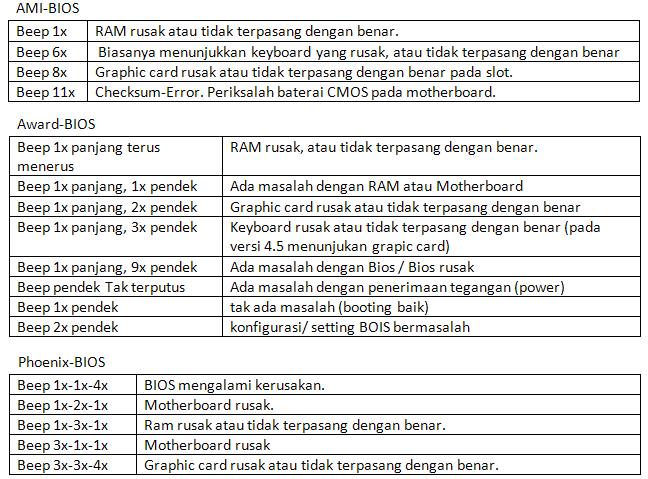
Когда ПК включается, тогда и появляется чёрный экран, а затем происходит проверка подключенного оборудования к ПК. Загрузка ОС будет происходить только, если всё будет в нормальном рабочем состоянии.
Как только вы поймёте по пискам, почему ПК пищит, то попробуйте поменять деталь.
Давайте с вами повторим действия, которые нужно совершать, в случае если не запускается и пищит ПК:
- Включите ПК и посчитайте количество писков;
- При загрузке ПК узнайте версию БИОС;
- В таблице найдите версию БИОС и количество сигналов;
- Найдите деталь и подключите её к ПК.
Обратите внимание, что сигналы могут быть и кратковременными, и продолжительными.
IBM BIOS
Award
AMI
AST
Pheonix
Пауза обозначается дефисом (-).
Compaq
DELL
Пауза – дефис.
Заключение
Компьютер при включении пищит и не включается? Теперь вы знаете, что делать. Рекомендую распечатать данную стать, ибо ПК может себя повести не совсем хорошо. Всем спасибо за внимание!
Рекомендую распечатать данную стать, ибо ПК может себя повести не совсем хорошо. Всем спасибо за внимание!
Компьютер при включении пищит и не включается
Звуковые коды BIOS для устранения неполадок / Хабр
В этой статье мы собрали самые распространенные сигналы BIOS (бипкоды), используемые для устранения неполадок при любых проблемах с ПК. Тем не менее, если ваш компьютер издает звуковой сигнал, не указанный ниже, обратитесь к руководству пользователя материнской платы / ПК, чтобы определить, что это за аппаратная ошибка.
Функция POST (самопроверка при включении) проверяет внутреннее оборудование компьютера, чтобы обеспечить совместимость и подключение до того, как произойдет фактическая загрузка.Если компьютер загружается правильно, он может подать один звуковой сигнал (некоторые компьютеры должны подавать его дважды) при запуске и продолжении загрузки. Однако, если компьютер сломается, он либо вообще не подаст сигнала, либо подаст специальный сигнал, указывающий на определенную проблему.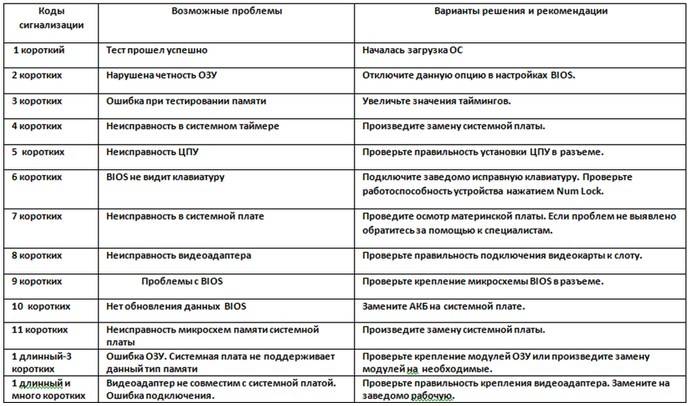
Сигналы AMI BIOS
Сигналы AMI BIOS (или звуковые коды) приведены ниже. Однако коды звуковых сигналов могут отличаться из-за большого разнообразия производителей, выпускающих компьютеры с этим типом BIOS.
Звуковой сигнал (бип-код) — Описание
- 1 короткий гудок Ошибок не обнаружено, нормальная загрузка
- 2 коротких сигнала Ошибка цепи четности
- 3 коротких звуковых сигнала Сбой базовой 64 КБ ОЗУ (Первые 64 КБ ОЗУ вышли из строя)
- 4 коротких сигнала Сбой системного таймера
- 5 коротких сигналов Сбой процесса
- 6 коротких гудков Ошибка контроллера клавиатуры Gate A20
- 7 коротких сигналов Ошибка исключения виртуального режима (проблема с системной платой)
- 8 коротких гудков Ошибка чтения/записи памяти дисплея (ошибка видеопамяти)
- 9 коротких сигналов Ошибка контрольной суммы ROM BIOS
- 10 коротких сигналов Отключение CMOS Ошибка чтения/записи
- 11 коротких сигналов Ошибка кэш-памяти
- 1 длинный сигнал, 3 коротких сигнала Сбой обычной/расширенной памяти (видеокарта вышла из строя)
- 1 длинный звуковой сигнал, 8 коротких звуковых сигналов Не удалось выполнить проверку дисплея/восстановления
- Двухтональная сирена Низкая скорость вентилятора процессора, проблема с уровнем напряжения.

AWARD Сигналы BIOS
Ниже мы перечислили сигналы AWARD BIOS (звуковые коды). Как и в предыдущем случае, коды звуковых сигналов могут отличаться из-за большого разнообразия производителей, выпускающих компьютеры с данным типом BIOS.
Звуковой сигнал (код звукового сигнала) Описание
- 1 длинный звуковой сигнал, 2 коротких звуковых сигнала — Указывает, что произошла ошибка видео и BIOS не может инициализировать видеоэкран для отображения дополнительной информации. (Видеокарта не найдена или ошибка видеопамяти)
- 1 длинный сигнал, 3 коротких сигнала — видеокарта не обнаружена (переустановите видеокарту) или неисправна видеокарта (в зависимости от версии BIOS этот звуковой сигнал может указывать либо на ошибку видеокарты, либо на ошибку клавиатуры)
- Бесконечно повторяющийся сигнал — проблема с оперативной памятью.
- Повторяющиеся частые гудки при работе компьютера — Перегрев процессора (ЦП)
- Повторяющиеся гудки, частые и редкие — Проблема с процессором (CPU), возможно, поврежден
Если есть какие-либо другие аппаратные проблемы, BIOS покажет вам соответствующее сообщение.
Сигналы Dell
Звуковой сигнал (код звукового сигнала) — описание
- 1 звуковой сигнал — повреждение или сбой ПЗУ BIOS
- 2 сигнала — Память (ОЗУ) не обнаружена
- 3 гудка — неисправность материнской платы
- 4 сигнала — сбой памяти (ОЗУ)
- 5 гудков — неисправность батареи CMOS
- 6 гудков — неисправность видеокарты
- 7 звуковых сигналов — Неисправность процессора (CPU
Сигналы IBM BIOS
А теперь несколько сигналов IBM BIOS.
Звуковой сигнал (код звукового сигнала) — Описание
- Нет — Нет питания, карта ослаблена или короткое замыкание (блок питания, материнская плата или внутренний динамик вышли из строя)
- 1 короткий сигнал — Нормальный POST, компьютер в порядке. (Ошибок не обнаружено)
- 2 коротких сигнала — ошибка POST, просмотрите экран для кода ошибки.
- Непрерывные гудки — нет питания, свободная карта или короткое замыкание.
 (без источника питания)
(без источника питания) - Повторяющийся короткий звуковой сигнал — нет питания, свободная карта или короткое замыкание.(без источника питания)
- 1 длинный сигнал, 1 короткий сигнал — проблема с материнской платой.
- 1 длинный сигнал, 2 коротких сигнала — проблема с видео (схема отображения моно/CGA).
- 1 длинный сигнал, 3 коротких сигнала — схема дисплея видео (EGA).
- 3 длинных сигнала — ошибка клавиатуры или платы клавиатуры.
- 1 звуковой сигнал и черный экран — схема видеодисплея. (монитор не работает)
Phoenix BIOS сигнализирует
Ниже мы перечислили Phoenix BIOS Q3.07 ИЛИ 4.X сигналы (звуковые коды).
Звуковой сигнал (звуковой код) Описание
- 1-1-1-1 Неподтвержденный звуковой код. Переустановите чипы RAM или замените чипы RAM как возможное решение
- 1-1-1-3 Проверить реальный режим.
- 1-1-2-1 Получить тип ЦП.
- 1-1-2-3 Инициализировать системное оборудование.

- 1-1-3-1 Инициализировать регистры набора микросхем начальными значениями POST.
- 1-1-3-2 Установить флаг POST.
- 1-1-3-3 Инициализировать регистры ЦП.
- 1-1-4-1 Инициализировать кэш начальными значениями POST.
- 1-1-4-3 Инициализировать ввод-вывод.
- 1-2-1-1 Инициализировать управление питанием.
- 1-2-1-2 Загрузить альтернативные регистры с начальными значениями POST.
- 1-2-1-3 Перейти к UserPatch0.
- 1-2-2-1 Инициализировать контроллер клавиатуры.
- 1-2-2-3 Контрольная сумма ПЗУ BIOS.
- 1-2-3-1 8254 инициализация таймера.
- 1-2-3-3 8237 Инициализация контроллера прямого доступа к памяти.
- 1-2-4-1 Сброс программируемого контроллера прерываний.
- 1-3-1-1 Проверка обновления DRAM.
- 1-3-1-3 Проверка контроллера клавиатуры 8742.
- 1-3-2-1 Установить сегмент ES для регистрации на 4 ГБ.
- 1-3-3-1 28 Авторазмер DRAM.

- 1-3-3-3 Очистить 512 КБ базовой оперативной памяти.
- 1-3-4-1 Проверка 512 строк базового адреса.
- 1-3-4-3 Тест 512 КБ базовой памяти
- 1-4-1-3 Проверить тактовую частоту шины ЦП.
- 1-4-2-4 Повторно инициализируйте набор микросхем.
- 1-4-3-1 ПЗУ BIOS теневой системы.
- 1-4-3-2 Повторно инициализируйте кэш.
- 1-4-3-3 Автоматический размер кэша.
- 1-4-4-1 Настройка расширенных регистров набора микросхем.
- 1-4-4-2 Загрузить альтернативные регистры со значениями CMOS.
- 2-1-1-1 Установить начальную скорость процессора.
- 2-1-1-3 Инициализировать векторы прерываний.
- 2-1-2-1 Инициализация прерываний BIOS.
- 2-1-2-3 Проверка ПЗУ Уведомление об авторских правах.
- 2-1-2-4 Инициализировать диспетчер дополнительных ПЗУ PCI.
- 2-1-3-1 Проверьте конфигурацию видео по CMOS.
- 2-1-3-2 Инициализировать шину и устройства PCI.

- 2-1-3-3 Инициализировать все видеоадаптеры в системе.
- 2-1-4-1 Shadow Video BIOS ROM.
- 2-1-4-3 Дисплей Уведомление об авторских правах.
- 2-2-1-1 Отображение типа и скорости процессора.
- 2-2-1-3 Проверка клавиатуры.
- 2-2-2-1 Установить нажатие клавиши, если включено.
- 2-2-2-3 56 Включить клавиатуру.
- 2-2-3-1 Тест на непредвиденные прерывания.
- 2-2-3-3 Отобразить подсказку Нажмите F2, чтобы войти в НАСТРОЙКИ.
- 2-2-4-1 Тест ОЗУ от 512 до 640 КБ.
- 2-3-1-1 Проверка расширенной памяти.
- 2-3-1-3 Проверка адресных линий расширенной памяти. (Проверьте адресные строки расширенной памяти).
- 2-3-2-1 Перейти к UserPatch2. (Перейти к UserPatch2).
- 2-3-2-3 Настройка расширенных кэш-регистров.
- 2-3-3-1 Включить внешний кэш и кэш ЦП.
- 2-3-3-3 Показать размер внешнего кэша
- 2-3-4-1 Показать теневое сообщение.

- 2-3-4-3 Отображение одноразовых сегментов.
- 2-4-1-1 Отображение сообщений об ошибках.
- 2-4-1-3 Проверьте наличие ошибок конфигурации.
- 2-4-2-1 Проверка часов реального времени.
- 2-4-2-3 Проверить наличие ошибок клавиатуры
- 2-4-4-1 Настройка векторов аппаратных прерываний.
- 2-4-4-3 Проверить сопроцессор, если он есть.
- 3-1-1-1 Отключить встроенные порты ввода/вывода.
- 3-1-1-3 Обнаружение и установка внешних портов RS232.
- 3-1-2-1 Обнаружение и установка внешних параллельных портов.
- 3-1-2-3 Повторная инициализация встроенных портов ввода/вывода.
- 3-1-3-1 Инициализировать область данных BIOS.
- 3-1-3-3 Инициализировать расширенную область данных BIOS.
- 3-1-4-1 Инициализировать контроллер гибких дисков.
- 3-2-1-1 Инициализировать контроллер жесткого диска.
- 3-2-1-2 Инициализировать контроллер жесткого диска локальной шины.

- 3-2-1-3 Перейти к UserPatch3
- 3-2-2-1 Отключить адресную строку A20.
- 3-2-2-3 Очистить большой регистр сегментов ES.
- 3-2-3-1 Поиск дополнительных ПЗУ.
- 3-2-3-3 Теневые дополнительные ПЗУ.
- 3-2-4-1 Настройка управления питанием.
- 3-2-4-3 Включить аппаратные прерывания.
- 3-3-1-1 Установка времени суток.
- 3-3-1-3 Проверьте блокировку ключа.
- 3-3-3-1 Стереть подсказку F2.
- 3-3-3-3 Поиск нажатия клавиши F2.
- 3-3-4-1 Войдите в НАСТРОЙКИ.
- 3-3-4-3 Очистить флаг POST.
- 3-4-1-1 Стереть подсказку F2.
- 3-4-1-3 POST завершен, подготовьтесь к загрузке операционной системы.
- 3-4-2-3 Проверить пароль (необязательно).
- 3-4-3-1 Очистить глобальную таблицу дескрипторов.
- 3-4-4-1 Сброс средств проверки четности.
- 3-4-4-3 Очистить экран (дополнительно).
- 3-4-4-4 Проверьте напоминания о вирусах и резервном копировании.

- 4-1-1-1 Попробуйте загрузиться с INT 19.
- 4-2-1-1 Ошибка обработчика прерывания.
- 4-2-1-3 Неизвестная ошибка прерывания.
- 4-2-2-1 Ошибка ожидания прерывания.
- 4-2-2-3 Ошибка инициализации дополнительного ПЗУ.
- 4-2-3-1 Ошибка отключения.
- 4-2-3-3 Расширенное перемещение блока.
- 4-2-4-1 Ошибка выключения 10.
- 4-3-1-3 Инициализировать набор микросхем.
- 4-3-1-4 Инициализировать счетчик обновления.
- 4-3-2-1 Проверка принудительной прошивки.
- 4-3-2-2 Проверьте аппаратное состояние ПЗУ.
- 4-3-2-3 ПЗУ BIOS в порядке.
- 4-3-2-4 Выполните полную проверку ОЗУ.
- 4-3-3-1 Выполните OEM-инициализацию.
- 4-3-3-2 Инициализировать контроллер прерываний.
- 4-3-3-3 Считать загрузочный код.
- 4-3-3-4 Инициализировать все векторы.
- 4-3-4-1 Загрузите программу Flash.
- 4-3-4-2 Инициализировать загрузочное устройство.

- 4-3-4-3 Код загрузки прочитан нормально.
Сброс настроек BIOS по умолчанию
Самый простой способ сбросить настройки BIOS — из его меню. Для доступа к этому меню перезагрузите компьютер и нажмите специальную клавишу, которая появляется на экране при загрузке компьютера; в большинстве случаев это либо Delete, либо F2.
В BIOS найдите параметр с таким названием, как «Сбросить настройки по умолчанию», «Загрузить заводские настройки», «Очистить настройки BIOS», «Загрузить настройки по умолчанию». Используйте клавиши со стрелками, чтобы выбрать его, и нажмите клавишу Enter, чтобы подтвердить это действие. Теперь BIOS будет использовать настройки по умолчанию.
Еще один способ сбросить настройки BIOS — вынуть аккумулятор, расположенный на материнской плате компьютера.
Прежде всего, убедитесь, что компьютер выключен. Найдите на материнской плате круглую плоскую батарейку и осторожно извлеките ее.Поместите его обратно через пять минут. Это простое действие сбросит настройки BIOS на значения по умолчанию.
Установка нового оборудования
Иногда необходимо обновить BIOS, чтобы он мог поддерживать новое оборудование, например, более мощный процессор. Вы можете увидеть, как это делается, посмотрев видео на нашем
YouTube канале.
См. полную статью со всеми дополнительными видеоуроками.
Компьютерные звуковые коды и решения Dell, HP и ASUS для ПК
Включите компьютер, но на мониторе ничего не отображается.Кроме того, компьютер издает несколько звуковых сигналов.
В чем проблема? На самом деле эти звуковые сигналы генерируются внутренним динамиком компьютера. При запуске компьютер выполнит самопроверку при включении питания, которая проверит все оборудование компьютера. Если что-то не так, будет сгенерирован звуковой код, который сообщит вам, что не так.
1. Оборудование повреждено или имеет плохой контакт с материнской платой. Также пыль приведет к короткому замыканию.
2. Неверные настройки в BIOS.
Базовая система ввода-вывода. BIOS — это стандартный интерфейс прошивки. Вся информация BIOS будет сохранена в CMOS материнской платы.
BIOS отвечает за POST (самотестирование при включении питания) и загрузку IPL или системы на жесткий диск. Однако с 21 века BIOS был заменен UEFI.
На что следует обратить внимание при первом появлении звукового кода
1.На самом деле, помимо количества кодов звуковых сигналов, длинные и короткие коды звуковых сигналов также могут представлять различные причины.Длинные гудки:
Короткие гудки:
2. Иногда звуковой сигнал прерывается на секунду, а затем продолжается. Например, 1 длинный и 2 коротких сигнала здесь разделены паузой в 1 секунду.
Актуальная тема — рекламные объявления Рене Бекка — безопасный и быстрый перенос системы на SSDАвтоматическое выравнивание 4K Повышает производительность SSD во время миграции системы.
Поддержка GPT и MBR Автоматически адаптируется к подходящему формату раздела.
Поддержка NTFS и FAT32 Повторное развертывание различных файлов в разных файловых системах.
Быстрое резервное копирование Резервное копирование файлов со скоростью до 3000 МБ/мин.
Общее расписание резервного копирования Поддержка повторного развертывания системы/резервного копирования системы/резервного копирования раздела/резервного копирования диска/клонирования диска.
Автоматическое выравнивание 4K Повышение производительности SSD
Поддержка GPT и MBR Интеллектуальная адаптация к формату раздела
Поддержка NTFS и FAT32 Перераспределение файлов в разных файловых системах
POST- и звуковые коды компьютеров основных производителей компьютеров
Различные звуковые коды указывают на различные аппаратные проблемы.Однако BIOS разных производителей будет генерировать разные звуковые коды. Когда компьютер генерирует звуковые сигналы, нам нужно выяснить производителей BIOS для настольных компьютеров и ноутбуков.Вот несколько эффективных способов узнать производителя:
1. Если ваш компьютер произведен некоторыми известными компьютерными брендами, такими как Dell, HP, Lenovo, ASUS и NEC, внутренняя часть BIOS/UEFI обычно разрабатывается самими брендами. . Таким образом, мы можем найти значение звуковых кодов в соответствии с брендом.
2. Если BIOS вашего компьютера не производится известными брендами или собирается самостоятельно, BIOS внутри компьютера может быть производства AMI (American Megatrends), Phoenix (Phoenix Technologies) и Award. Для этих компьютеров мы можем обратиться к руководству или Диагностике и решению звуковых кодов других производителей BIOS, чтобы узнать значение различных звуковых кодов.
Разумеется, сюда не входят BIOS виртуальных машин типа Vmware, Virtual PC, VirtualBOX.
◆ Звуковые коды Dell Диагностика и решение
Звуковые коды компьютеров DELL можно разделить на 2 типа.Один от старых машин, а другой от более поздних машин, выпущенных после 2005 года.Звуковые сигналы Коды, генерируемые компьютерами Dell, выпущенными до 2005 года
Пример:
1-1-2 представляет 1 гудок, затем 1 гудок снова наконец 2 гудка.
| Звуковые коды | Причина и сопутствующие решения |
| 1-1-2 | Причина: Что-то не так с процессором. Решение: Замените ЦП. |
| 1-1-3 | Причина: Ошибка чтения/записи в NVRAM. Решение: CMOS, сохраняющая информацию BIOS, может быть повреждена. Удалите пыль с материнской платы с помощью пылесоса и небольшой щетки. Если возникает та же проблема, замените оборудование. |
| 1-1-4 | Причина: повреждена CMOS, в которой сохраняется информация BIOS. Решение: сбросьте настройки BIOS, удалив батарейку CMOS. Если это не работает, замените или обновите оборудование CMOS. |
| 1-2-3 | Причина: Ошибка чтения/записи страницы DMA (прямой доступ к памяти) BIOS. Решение. Удалите пыль с материнской платы с помощью пылесоса и небольшой щетки. Затем очистите разъемы оперативной памяти ластиком. Если это все еще не работает, пожалуйста, замените RAM. |
| 1-3 | Причина: повреждена оперативная память видеокарты. Решение: Замените видеокарту или оперативную память внутри видеокарты. |
| 1-3-1, с 1-3-2 по 2-4-4 | Причина: Модули DIMM не идентифицированы или не используются должным образом. Решение: Очистите разъем карты памяти компьютера и гнезда.Подробное решение проблемы см. в разделе «BIOS не может найти ОЗУ». |
| 3-1-1 | Причина: Ошибка реестра подчиненного жесткого диска IDE. Решение: Измените настройки главного/подчиненного диска. Или отключите подчиненный IDE диск. |
| 3-1-2 | Причина: Сбой контроллера клавиатуры. Решение: Подключите другую клавиатуру или порт. |
| 3-2-4 | Причина: часы показывают неправильное время или сбой контроллера клавиатуры. Решение: Подключите другую клавиатуру или порт. |
| 3-3-3 | Причина: часы показывают неправильное время или сбой контроллера клавиатуры. Решение: Подключите другую клавиатуру или порт. |
| 3-3-4, 3-4-1, 3-4-2 и 3-4-3 | Причина: Сбой видеокарты. Решение: Очистите разъем видеокарты и слоты (подробное решение см. в разделе «Отчеты BIOS о сбое видеокарты»). Если это все еще не работает, пожалуйста, замените видеокарту. |
Beeps Codes Generate по компьютерам Dell, которые изготавливаются после 2005 года
| Beep Code | Причина и связанные с ними решения |
| 1 короткий звуковой сигнал | Причина: материнская плата не работает, включая BIOS поврежден и ошибка ПЗУ. Решение: Замените или отремонтируйте материнскую плату. |
| 2 коротких сигнала | Причина: Память не обнаружена. Решение: Очистите разъем модуля памяти и слоты или замените модуль памяти. |
| 3 коротких гудка | Причина: Ошибка проверки чипа или часов времени суток. Решение: сбросьте настройки BIOS, удалив батарейку CMOS. Если это не работает, удалите пыль с материнской платы с помощью пылесоса и небольшой щетки. Если возникает такая же проблема, замените материнскую плату. |
| 4 коротких сигнала | Причина: Сбой памяти материнской платы. Решение: Очистите разъем модуля памяти и слоты или замените модуль памяти. |
| 5 коротких гудков | Причина: Неисправность батарейки хронометра. Решение: сбросьте настройки BIOS, удалив батарейку CMOS. |
| 6 коротких сигналов | Причина: неисправность видеокарты или плохое соединение. Решение: Очистите разъем видеокарты и слоты или замените видеокарту. |
| 7 коротких гудков | Причина: Сбой ЦП Решение: Замените ЦП. |
◆ Коды звуковых сигналов HP Диагностика и решение
Пример:1-1-2 представляет 1 гудок, затем 1 гудок снова, наконец, 2 гудка.
| Коды звуковых сигналов | Причина и сопутствующие решения |
| 3 коротких сигнала | Причина: Невозможно начать перепрошивку (например, при отсутствии утилиты или образа BIOS). Решение: Отключите мышь и клавиатуру, а затем перезагрузите компьютер.Если звуковой сигнал прекратится, отремонтируйте или замените эти устройства. |
| 4 коротких сигнала | Причина: Ошибка прошивки (ошибка контрольной суммы, поврежденный образ и т.д.). Решение: Очистите разъем модуля памяти и слоты или переустановите модуль памяти. |
| 5 коротких гудков | Причина: Восстановление BIOS прошло успешно. |
| 2 коротких сигнала, 2 длинных сигнала | Причина: успешное восстановление BIOS. |
◆ Lenovo — ThinkPad. гудки.
| Коды звуковых сигналов | Причины и соответствующие решения |
| Непрерывные короткие звуковые сигналы или 2 коротких звуковых сигнала | Причина: Материнская плата не работает, включая повреждение BIOS и ошибку ПЗУ. Решение: Замените или отремонтируйте материнскую плату. |
| 1 короткий звуковой сигнал и отсутствие изображения или постоянное мигание | Причина: Облако может быть проблемой материнской платы. Решение: сбросьте настройки BIOS, удалив батарейку CMOS. Удалите пыль с материнской платы с помощью пылесоса и маленькой щетки (нажмите, чтобы увидеть больше).При необходимости замените или отремонтируйте материнскую плату. |
| 1 короткий звуковой сигнал и на экране отображается сообщение «Не удается получить доступ к источнику загрузки». | Причина: отказ жесткого диска и невозможность обнаружения системы. Решение: переустановите Windows/Linux. |
| 1 длинный сигнал, затем 2 коротких | Причина: неисправность видеокарты или плохое соединение. Решение: Очистите разъем видеокарты и слоты или замените видеокарту. ClickBIOS сообщает о сбое видеокарты для подробного решения. |
| 1-3-3-1 : 1 длинный сигнал, затем 3 коротких сигнала и 3 коротких сигнала, наконец, 1 длинный сигнал | Причина: Сбой памяти системной платы. Решение: Очистите разъем модуля памяти и слоты или замените модуль памяти. Подробности см. в разделе «ПК не может найти ОЗУ». |
| 1-4 | Причина: Неисправность микросхемы защиты материнской платы. Решение: Замените или отремонтируйте материнскую плату. |
| 2 коротких сигнала | Причина: Зависит от кода ошибки на экране. |
SmartBeep был принят в ПК Lenovo, произведенных после 2017 г. В результате пользователям не нужно получать подробную информацию из звукового кода. Просто найдите и загрузите «Lenovo PC Diagnostics» в APP Store с помощью мобильного телефона.
◆ Звуковые коды ASUS Диагностика и решение
Большинство компьютеров производства ASUS оснащены BIOS от AMI.Если вы не можете найти код звукового сигнала, с которым вы сталкиваетесь при использовании компьютера ASUS, обратитесь к разделу «Диагностика и решение звуковых сигналов AMI (American Megatrends)».
| Коды звуковых сигналов | Причина и сопутствующие решения |
| 1 длинный звуковой сигнал, затем 2 коротких (непрерывно) | Причина: Сбой памяти материнской платы. Решение: Очистите разъем модуля памяти и слоты или замените модуль памяти. Подробное решение проблемы см. в разделе «BIOS не может найти ОЗУ». |
| 1 длинный и 3 коротких сигнала | Причина: неисправность видеокарты или плохое соединение. Решение: Очистите разъем видеокарты и слоты (подробное решение см. в отчетах BIOS о сбое видеокарты). Если это все еще не работает, пожалуйста, замените новую видеокарту. |
| 1 длинный и 4 коротких сигнала | Причина: Сбой жесткого диска и не удается найти систему. Решение: переустановите Windows/Linux. |
Как определить производителя BIOS вашего компьютера?
Детали компьютеров не принадлежат известным брендам и не собираются самими пользователями.BIOS этих компьютеров предустановлены на материнских платах. Эти предустановленные BIOS обычно поставляются компаниями AMI (American Megatrends), Phoenix (Phoenix Technology) и Award.Однако мы не можем узнать производителей биоса так как не можем попасть в систему. Но мы можем узнать это другими методами.
(1) См. руководство к компьютеру. Ищите скриншот биоса после того, как узнаете модель материнской платы.
Например, материнская плата GA-Z97X-UD5H от GigaByte.Пожалуйста, найдите изображение с ключевыми словами «GA-Z97X-UD5H» и «BIOS». Тогда мы могли бы найти микросхему BIOS от AMI. Обратите внимание на левый нижний угол, чтобы найти «American Megatrends», «Phoenix» или «Award».
(2) Обратите внимание на код звукового сигнала
Если коды звуковых сигналов, которые он генерирует, имеют длинный и короткий звуковой сигнал, это означает, что BIOS получен от Awards. Если это непрерывные короткие звуковые сигналы, BIOS может быть от AMI.
◆ Phoenix BIOS Звуковые коды Диагностика и решение
| Звуковые коды | Причины и решение |
| 1 короткое замыкание и ПК запускается нормально6 Все6 Все | |
| 3 коротких сигнала | Причина: Не удалось обработать этап POST. |
| 1-1-2 | Причина: Сбой материнской платы. Решение: сбросьте настройки BIOS, удалив батарейку CMOS. Если это не работает, замените или обновите оборудование CMOS. |
| 1-1-3, 1-1-4 и 1-2-1 | Причина: Батарея разряжена или повреждена CMOS. Решение: Замените батарейку CMOS. |
| 1-2-2, 1-2-3, 1-3-1, 1-3-2, 1-3-3, 1-4-1, 1-4-2, 1-4- 3, 1-4-4, 2-1-1 и 4-3-1 | Причина: Обнаруженный сбой памяти при сохранении данных. Решение: Очистите разъем модуля памяти и слоты или замените модуль памяти. Подробное решение проблемы см. в разделе «BIOS не может найти ОЗУ». |
| 3-2-4 и 4-2-3 | Причина: Сбой клавиатуры. Решение: Подключите другую клавиатуру или порт. |
| 3-3-4, 3-4-2 и 3-4-3 | Причина: неисправность видеокарты или плохое соединение. Решение: Очистите разъем видеокарты и слоты. Если это не работает, обратитесь к разделу «BIOS сообщает о сбое видеокарты» для получения подробного решения. |
| 4-2-2, 4-3-3, 4-3-4 и 4-4-3 | Причина: Материнская плата не работает, включая повреждение BIOS и ошибку ПЗУ. Решение: сбросьте настройки BIOS, удалив батарейку CMOS. Если это не работает, замените или обновите оборудование CMOS. |
◆ Награда Биос Биопные коды Диагностики и решения
| Beep Code | Причины и решения |
| 1 Длинные — 2 короткие звуковые сигналы | Причина: провал материнской платы. Решение. Удалите пыль с BIOS с помощью пылесоса и небольшой щетки. Затем сбросьте BIOS, удалив батарейку CMOS. Если это не работает, замените или обновите оборудование CMOS. |
| 1 длинный – 3 коротких | Причина: неисправность видеокарты или плохое соединение. Решение: очистите разъем видеокарты и слоты (подробное решение см. в разделе «BIOS сообщает о сбое видеокарты»). |
| Непрерывный звуковой сигнал | Причина: Сбой памяти материнской платы. Решение: Очистите разъем модуля памяти и слоты или замените модуль памяти. Подробное решение проблемы см. в разделе «BIOS не может найти карту памяти компьютера». |
| Повторяющиеся гудки, чередующиеся с высокой и низкой частотой | Причина: отказ процессора. Решение: Замените ЦП. |
◆ AMI (American Megatrends) Звуковые коды Диагностика и решение
BIOS, произведенные AMI, используются в большинстве материнских плат ASUS.Таким образом, части звукового кода будут одинаковыми.
| Коды звуковых сигналов | Причины и решения |
| От 1 до 3 коротких сигналов Пример: 3 коротких сигнала | Причина: Сбой памяти материнской платы. Решение: Очистите разъем модуля памяти и слоты или замените модуль памяти. Подробное решение проблемы см. в разделе «BIOS не может найти ОЗУ». |
| 4 коротких сигнала | Причина: Сбой системного таймера. Решение: сбросьте настройки BIOS, удалив батарейку CMOS.Если это не работает, замените или обновите оборудование CMOS. |
| 5 коротких сигналов или 11 коротких сигналов | Причина: отказ процессора. Решение. Удалите пыль с материнской платы с помощью пылесоса и небольшой щетки (для получения дополнительной информации нажмите «Как очистить BIOS»). Если это не работает, пожалуйста, замените ЦП. |
| 6 коротких гудков | Причина: Ошибка шлюза A20. Это может быть вызвано пылью в оборудовании. В результате ПК мог перегреться и вызвать короткое замыкание. Решение. Удалите пыль с материнской платы с помощью пылесоса и небольшой щетки (для получения дополнительной информации нажмите «Как очистить BIOS»). |
| 7 коротких гудков | Причина: Ошибка цепи материнской платы или процессора. Решение. Удалите пыль с материнской платы с помощью пылесоса и небольшой щетки (для получения дополнительной информации нажмите «Как очистить BIOS)». |
| 8 коротких сигналов | Причина: неисправность видеокарты или плохое соединение. Решение: очистите разъем видеокарты и слоты (подробное решение см. в разделе «BIOS сообщает о сбое видеокарты»). |
| 9 коротких сигналов | Причина: Ошибка контрольной суммы RMO BIOS. Решение: сбросьте настройки BIOS, удалив батарейку CMOS. Если это не работает, замените или обновите оборудование CMOS. |
| 10 коротких сигналов | Причина: Отключение CMOS Ошибка чтения/записи. Решение: сбросьте настройки BIOS, удалив батарейку CMOS. Если это не работает, замените или обновите оборудование CMOS. |
| 1 длинный и 2 коротких сигнала | Причина: неисправность видеокарты или плохое соединение. Решение: очистите разъем видеокарты и слоты (подробное решение см. в разделе «BIOS сообщает о сбое видеокарты»). |
| 1 длинный и 3 коротких сигнала | Причина: Сбой памяти материнской платы. Решение: Очистите разъем модуля памяти и слоты или замените модуль памяти. Подробнее см. в разделе «BIOS не может найти ОЗУ». |
Quick Резервное копирование файлов со скоростью до 3000 МБ/мин.
Всего Поддержка резервного копирования системы, резервного копирования диска/раздела, резервного копирования файлов и клонирования диска.
Интеллектуальный Автоматический анализ различий данных между исходными файлами и файлами резервных копий и экономия места на диске за счет резервного копирования добавочных/дифференциальных данных.
Удобно Поддержка VSS, позволяющая свободно просматривать веб-страницы во время резервного копирования операционной системы.
Высокая совместимость Поддержка различных файлов и устройств хранения.
Быстрое Резервное копирование со скоростью до 3000 МБ/мин.
Решение проблемы Windows, которая не загружается и издает звуковые сигналы
◆ Откройте корпус компьютера и проверьте оборудование внутри
Необходимые инструменты: Крестовая отвертка с магнитным наконечником и изолированные перчатки.Шаг 1. Откройте корпус компьютера с помощью отвертки Phillips, надев изолированные перчатки.
Шаг 2. Внимательно проверьте оборудование и вентилятор внутри. Если вентилятор перестанет вращаться, части оборудования могут перегреться и, в конце концов, перестать работать. Как только мы обнаружим, что вентилятор не работает, замените его как можно скорее.
Шаг 3: Проверьте, не запылился ли ваш корпус.Многие аппаратные проблемы, такие как короткое замыкание и сбой загрузки компьютера, могут быть вызваны пыльным оборудованием.Как и на изображении ниже, из-за скопления пыли компьютер не может обнаружить память. Чтобы корпус компьютера не запылился, рекомендуется раз в год устанавливать пылевой фильтр и удалять пыль с компьютера. Вот так.
◆ Чистка оборудования компьютера
Необходимые инструменты: Пылесос и небольшая кисть.В большинстве случаев неисправность компьютерного оборудования вызвана скоплением пыли, а не повреждением. Однако пыльный корпус иногда может привести к короткому замыканию и даже к выходу из строя аппаратной части.В результате нам необходимо регулярно счищать пыль с корпуса компьютера.
Внимание: Если внутри корпуса много пыли, не используйте фен или нагнетатель воздуха для удаления пыли.
Шаг 1: Используйте насадку пылесоса.
Шаг 2: Извлеките из корпуса все кабели, особенно кабель питания.
Шаг 3: Тщательно пропылесосьте корпус, чтобы удалить пыль. Затем используйте щетку для удаления застрявших вещей.
◆ Сбросьте настройки BIOS, удалив батарею CMOS
Иногда Windows не загружается из-за неправильных настроек BIOS или неработающего компонента CMOS. Здесь нам нужно извлечь батарею CMOS, чтобы сбросить BIOS и восстановить компьютер.Основные инструменты: крестовая отвертка Phillips с магнитным наконечником, пинцет и изолированные перчатки.
Внимание: Мы должны удалить кабель питания здесь.
Шаг 1. Отсоедините кабель питания от корпуса компьютера.Откройте корпус компьютера с помощью отвертки Phillips после того, как наденете изолированные перчатки.
Шаг 2: Найдите батарею внутри корпуса и извлеките ее пинцетом.
Шаг 3. Вставьте аккумулятор обратно через 30 минут. И перезагрузите компьютер.
Внимание : Пожалуйста, убедитесь, что вы положили тесто в правильном направлении. Чуть меньшая сторона должна быть обращена вниз.
Необходимые инструменты : крестообразная отвертка с магнитным наконечником, пинцет, маленькая щеточка, ластик и изолированные перчатки.
Внимание: Мы должны удалить кабель питания здесь.
Шаг 1: Отсоедините кабель питания и откройте корпус с помощью отвертки Phillips.
Шаг 2. Извлеките оперативную память, сильно нажав на выступы на материнской плате с обоих концов слотов. Карты памяти выскочат, осторожно извлеките их.
Шаг 3: Тщательно очистите разъем оперативной памяти ластиком.
Шаг 4. Очистите разъемы оперативной памяти с помощью пылесоса и щетки.
Шаг 5: Установите карту памяти.
◆ BIOS сообщает о сбое видеокарты
Операция аналогична шагам в разделе «ПК не может найти оперативную память». Пожалуйста, очистите разъем видеокарты и слоты видеокарты.
Внимание: Некоторые компьютеры не имеют независимой видеокарты. И он может быть интегрирован в материнскую плату. Здесь мы можем почистить материнскую плату. Если такая же проблема возникает после очистки, замените или отремонтируйте материнскую плату.
Расширенные методы решения проблем с загрузкой Windows
Иногда мы не можем найти реальную проблему только по звуковому сигналу BIOS. Здесь мы можем использовать «тестовую карту POST», чтобы получить подробную информацию.
Как работает тестовая карта POST?BIOS проверит схему, память, клавиатуру, видеокарту, жесткий диск и т. д. при запуске компьютера. Кроме того, он инициализирует настройки некоторых основных портов, которые были установлены. Если все процессы в порядке, система загрузится нормально.BIOS будет отправлять соответствующий POST-код на PCI (80H или другие порты) после выполнения каждого шага здесь.
Если что-то пойдет не так, процесс загрузки будет остановлен, и соответствующий почтовый код будет отправлен на определенный системный порт BIOS. И тестовая карта POST здесь должна показывать POST-код.
Как использовать тестовую карту POSTОбычно мы можем вставить тестовую карту POST в слот PCI. Тестовая карта POST на изображении ниже представляет собой усовершенствованную тестовую карту PCI POST. Пользователи могут получить POST-код напрямую с экрана.
Тем не менее, некоторые тестовые карты POST имеют только светодиодный дисплей, на котором отображаются только цифры, поэтому пользователи должны обратиться к руководству для получения подробной информации о проблеме.
Не переустанавливайте часто видеокарту и оперативную память. Избегайте попадания солнечных лучей на корпус компьютера и регулярно удаляйте пыль с корпуса компьютера. Также очень важно регулярно создавать резервные копии для компьютера и системы. Здесь мы можем использовать предварительное бесплатное программное обеспечение для резервного копирования и восстановления — Renee Becca.Павильон серии 7000: ПОСЛЕ сбоя — пять длинных сигналов при запуске, нет видео
xw4100: HP xw4100: пять длинных сигналов при запуске
HP xw4100 это пять длинных гудков при запуске.Что это значит?
Здравствуйте:
5 гудков = проблема с памятью какая-то.
Обычные действия по устранению неполадок включают удаление и переустановку каждой полосы памяти.
Если он не получает 5 звуковых сигналов для выхода, извлеките все модули памяти, кроме одного, и проверьте каждый из них в обоих, чтобы изолировать неисправный модуль памяти.
Если это не работает, возможно, материнская плата вышла из строя.
Одиночный длинный звуковой сигнал Aurora R4 при запуске.
Привет всем
Сегодня я добавил 4-портовый USB-концентратор для своего R4, используя разъемы USB 2/3 на материнской плате.Я сделал это, потому что мой лоб к портам USB 2.0 больше не работает после того, как техник заменил мою переднюю панель управления. Они были подключены к порту USB 2, плата MIO USB Board была подключена к порту USB 3, а 1 USB был пуст. Во всяком случае, я переставил USB-кабель жюри MIO на USB 1, подключил свой концентратор USB к USB 2 и USB 3 (потому что он требует двух соединений для 4 портов) и оставил провод USB 2.0 спереди.
Теперь я получаю второй звуковой сигнал длиной 5 при включении. Я получаю безупречный в начале, все USB-порты работают без каких-либо проблем и в соответствии с кодами звуковых сигналов, звуковой сигнал указывает на «Возможная неисправность материнской платы — контрольная сумма ПЗУ BIOS».Я действительно не знаю, как добавление USB-концентратора к mobo может вызвать эту проблему. Любые идеи?
Ну, я заметил, что питание микросхемы USB 1 на маленькой штуковине (очень маленькая, плоская, черная) сильно проржавело, поэтому я взял несколько ватных палочек и изопропиловый спирт и почистил ее. Компьютеру 6 месяцев…
У кого какие мысли по этому вопросу?
Что гарантирует, что все кабели подключены полностью? По моему опыту, длинный звуковой сигнал можно увидеть, если кабели (кабель питания графического процессора и т. д.) неправильно подключены к компонентам/мобильным устройствам!
Greetz Альфа
23 q059na: 23 — q059na все-в-одном — 3 длинных гудка при запуске 4
Когда я запускаю свой моноблок 23-q059na, я получаю 3 длинных сигнала и 4 коротких сигнала, затем несколько раз.Потом вроде заводится нормально. Пробовал смотреть через диагностику, но информации об этой ошибке вроде нет. Пробовал найти в биосе опцию диагностики памяти, но там нет такой опции. Гарантия еще не закончилась, нести обратно в магазин?
Привет @Riblessman,
Добро пожаловать на форум HP!
Я так понял ваши сообщения, что у вас проблема с моноблоком Pavilion 23-q059na TouchSmart издает звуковой сигнал и не запускается корректно.
Прежде чем пытаться восстановить систему, вы можете выполнить шаги и рекомендации, содержащиеся в этом документе, которые должны помочь вам изолировать и в конечном итоге решить проблему.
Пожалуйста, расскажите мне, как это происходит. Если вы хотите сказать спасибо за мои усилия, чтобы помочь, нажмите на Большой палец вверх , чтобы дать мне Kudos.
Спасибо!
Серия HP Pavilion G6: сброс моего ноутбука HP Pavilion серии G после бесплатного обновления до Windows 10…
Я получил обновление для бесплатного обновления до Windows 10 на своем ноутбуке и перезагрузив его в первый раз, я заметил, что все значки и фон исчезли, и единственное, что было на черном экране, это мой монитор производительности Advanced System Care Pro, который всегда случайно прикрепил к столу, так как теперь это единственный способ перезагрузить мой компьютер.Я должен перезагрузить свой ноутбук 3 раза, пока все значки не появятся на экране, затем у меня есть около 5-10 секунд, чтобы быстро нажать новую кнопку запуска Windows, а затем кнопку настроек и быстро добраться до логотипа Firefox, который, к счастью, работает до сих пор. Как только я открываю эти две вещи, значки и фон остаются немного дольше (может быть, 20-30 секунд), затем фон, значки и приложения начинают мигать и гаснуть, как я догадался, только две операционные системы конкурируют, потому что я может открыть только некоторые вещи в меню настроек, такие как (который выделен серым цветом) Диспетчер устройств, и когда вы нажимаете вверх, появляется ошибка, которая читается об отсутствующем элементе, ну, если значки все еще мигают, Диспетчер устройств станет черным и Я могу щелкнуть по нему, но у меня это в самый раз, когда его поворотник горит черным, что я должен сделать за 20 секунд.Кроме того, когда я пытаюсь нажать кнопку «Сброс» на этом ПК, я могу нажать на нее только тогда, когда значки мигают в этом втором окне 20-30, поэтому мне нужно быстро добраться туда. По крайней мере, Firefox работает нормально. Я разместил свой вопрос и совет сообщества Microsoft, но пока никто не пытался ответить. Я хочу знать, если я перезагружу ноутбук, будет ли он перезагружен с помощью Windows 10? Будет список всех хп и почти всех приложений на вещах в компе чтобы он не работал потому что моя бабушка недавно скончалась и оставила мне свой ноут а там не все диски с ним поэтому я не могу поставить все приложения обратно, если я повторно.У меня также есть ошибка времени выполнения, когда я отключаю шнур питания от ноутбука. Я пробовал разные вещи, такие как Legacy, загрузка новых драйверов AMD Radeon, все драйверы обновлены, запуск в безопасном режиме, из режимов разного запуска только с запускаемыми приложениями, пытался вручную отключать приложения с устройств одно за другим, менеджер и ничего не сработало и не изменило происходящее. Любая помощь будет принята с благодарностью.
Вам может понадобиться прочитать это.
http://www.reddit.com.com/r/Windows10/comments/3az5z1/how_to_stop_windows_10_automatically_updating/
Они говорят, что автоматическое обновление Windows состоит в том, чтобы поиграть с драйверами дисплея (отключить их?), и решение состоит в том, чтобы отключить автоматическое обновление для этого драйвера устройства, используя метод, который они предоставляют, и установить последний драйвер для Windows 10 из производитель.
Что касается перезагрузки вашего компьютера — у меня есть другая машина, и обычно я сначала попробую «Обновить» с помощью МАСТЕРА ВОССТАНОВЛЕНИЯ HP, прежде чем сбросить настройки и потерять все свои документы — если вы можете получить доступ к настройкам в Windows 10 — перейдите в «обновление и безопасность» и выберите «восстановление», а затем «начать» под «вернуться к windows xxxx»
Это все, что я могу вам предложить на данном этапе
длинные гудки после установки видеокарты
Привет
Недавно купил HP 500-223w.
Хотел установить блок питания видеокарты.
Вот проблема: без установленной видеокарты все работает нормально.
Если я устанавливаю видеокарту то при запуске она издает серию длинных гудков.
Я выключил его после длинного четвертого сигнала, предполагая, что они будут продолжаться и продолжаться.
Блока питания более чем достаточно для питания видеокарты.
Видеокарта должна быть не плохой, потому что я ее просто переставил с другой системы.(в системе сейчас нет, плохой моб)
Мне интересно, что за бесконечный длинный звуковой сигнал при запуске?
Спасибо и всего наилучшего, ТиДжеймс.
Здравствуйте:
В характеристиках продукта для вашего ПК указано, что он поставляется с Windows 8.1.
Чтобы установить видеокарту HP на ПК, поставляемый с Windows 8 или 8.1, перед установкой карты необходимо изменить оба параметра BIOS.
См. этот документ для изменения настроек BIOS…
http://поддержка.HP.com/us-en/document/c03653200
Я забыл пароль от биоса для hp pavilion g series
Я забыл свой пароль для биоса для hp pavilion серии g после 3-й попытки этот номер достигает 60700662
Попробуйте > 75668264
dx2300&запятая; звуковой сигнал при запуске
Купил компьютер б/у формата DX2300 microtour. Это прекрасно сработало для продавцов дома.Мы сняли сын/кабели, и я забрал его домой. Когда я снова собрал все, у меня не было никаких действий на (двойных) мониторах, не было света на беспроводной мыши или клавиатуре. Процессор издает один длинный звуковой сигнал при запуске. Единственное, что я для нее сделал, так это почистил от пыли передние дефлекторы и вентиляторы. Я думаю, что у продавца был внешний жесткий диск на 1 т байт, но кроме этого, я думаю, это все равно. Какие-либо предложения?
Привет sam722,
Войдите в BIOS (F10 при запуске крана) и убедитесь, что ЖЕСТКИЙ диск и память правильно распознаны.
Переустановите модули памяти и проверьте соединения внутренних кабелей (особенно ЖЕСТКОГО диска). Проверьте выбор напряжения переменного тока, чтобы убедиться, что оно установлено правильно. Проверьте подключение переменного тока к кабелю питания ПК.
Во время перемещения что-то могло отсоединиться.
Попробуйте начать с монитора.
Вот инструкции по получению последней версии HP Insight Diagnostics (изображение): это может не помочь в данный момент, но может оказаться полезным в будущем.
Вот ссылка на сайт поддержки вашего продукта.
Жако
Я не сотрудник ch*.
«» «» Пожалуйста, дайте «Браво», если уведомление актуально или «Принять как решение», если ваша проблема была решена.
Продукты HP:
810-150se office
17 t — j000 Ноутбук
1380t Настольный компьютер
560z Настольный компьютер
HP элита m9340f: Не запускайте после замены видеокарты. Повторяющиеся короткие и длинные звуковые сигналы. Справка!
Здравствуйте: У меня есть m9340f HP Pavilion Elite пятилетнего возраста, под вистой.У него была проблема с видеовыходом, поэтому я купил новую видеокарту и поменял их. но теперь компьютер не запускается и издал один короткий звуковой сигнал и долгое растяжение, пытаясь включить питание вверх. Я дважды проверил все соединения, и они все в порядке.
Пожалуйста, помогите мне, если вы знаете, в чем проблема. Спасибо… KarlJ
Я обнаружил, что 1 короткий звуковой сигнал, за которым следует длинный звуковой сигнал, указывает на сбой памяти, попробуйте переустановить память
Вылет виража для серии S5 — 1140d HP Pavilion Slimline, но имеет 5 желтых индикаторов со звуковыми сигналами
Серия HP Pavilion Slimline S5 — 1140d
Windows 7
Нет сообщения об ошибке.
Я менял свой процессор на новое место, после перемещения, когда я пытался, монитор ничего не показывает, но вентилятор процессора работает, однако свет на центральном блоке сначала стал синим, а затем стал желтым со звуковыми сигналами в течение 5 раз, после чего следует пауза, а затем звуковой сигнал и светло-оранжевый свет продолжаются еще 5 раз. Я попробовал оперативную память и поставил обратно, но все равно. У кого-то есть идея, потому что материалы были повреждены или ослаблены? Моему процессору, наверное, 11 месяцев + вам больше.
CN, добро пожаловать на форум.
Предлагаю начать с проверки всех соединений внутри и снаружи корпуса. Это может быть так же просто, как слабое соединение.
Звуковые сигналы называются звуковыми кодами BIOS. Вот руководство, которое поможет вам диагностировать проблему:
http://support.HP.com/us-en/document/bph07107
Внизу страницы есть раздел, в котором перечислены коды звуковых сигналов для различных марок BIOS.
Если ваша проблема решена, нажмите «принять как решение».
павильон dv7t-7000: Ноутбук подает звуковой сигнал при запуске
У меня модель лс павильон дв7т-7000 с (версия F.29) Insyde bios, который сохраняет звуковой сигнал при запуске, пока не появится меню настройки BIOS. Это началось в последние три месяца и перешло от случайных инцидентов к постоянным. У кого-то еще есть аналогичная проблема, и если да, то что я могу сделать, чтобы исправить это.
Привет. По моему опыту, на клавиатуре есть залипающая клавиша.
А можно заменить.
Компьютер все еще находится на гарантии?
HP compaq: какая система переключается (poweron) длинный звуковой сигнал и отображение сразу после часа
Здравствуйте, сэр
Когда система включается (включается), раздается длинный звуковой сигнал, а дисплей появляется после часа
Здравствуйте, г.дунидар,
Это гопи ананд, фонд поддержки, Тирупати, Индия
Спасибо за ваш ответ, вы попросили меня прислать номер модели системы, наконец, я нашел клавиатуру. Заменил новую клавиатуру и проблему с монитором, теперь она работает нормально.
hp — это бренд, если есть звуковой сигнал ошибки. В любом случае спасибо за ваш ответ будет дано
6 длинных звуковых сигналов BIOS после установки видеокарты
Здравствуйте, я недавно купил HP ENVY h8 — 1437c, Windows 8, я заменил (NVIDIA GeForce GT 620) на (Sapphire HD 7770 1 ГБ GDDR5).Я подключил 6-контактный разъем питания и несколько раз убедился, что карта установлена правильно. При запуске я получаю 6 длинных звуковых сигналов и мигает индикатор питания. Затем через несколько секунд индикатор питания загорается синим, и компьютер запускается нормально. Карта, кажется, работает очень хорошо. Я без проблем играл в игры на максимальных настройках, где, как и прежде, карта GeForce не могла этого сделать. В инете читал, что он может быть связан с включенной безопасной загрузкой биоса, я отключил без изменений, даже 6 длинных гудков и потом комп запускается нормально.Я думаю, мой вопрос в том, что, хотя он подает звуковой сигнал? Это в источнике внутренних проблем? Единственное, что я сделал до сих пор, это добавление программного обеспечения видеокарты, безопасная загрузка отключена (используя старую карту GeForce для входа в BIOS) и переустановка новой видеокарты / 6-контактного провода питания. Спасибо за помощь и дайте мне знать, если вам нужна дополнительная информация.
Вот ссылка на характеристики моего компьютера на всякий случай.
http://h30000.www2.HP.com/bizsupport/TechSupport/document.jsp?objectID=c03517380&lang=en&cc=us&taskI…
-Михей
Привет Sarge1D,
Вернитесь в режим BIOS и UEFI Legacy. Возможно небольшое несоответствие между видеокартой Sapphire и биосом HP.
Просмотрите свои результаты.
В качестве примечания: в предыдущем посте я предложил, чтобы HP делала именно то, что вам нужно, чтобы разрешить видеокартам, у которых есть разница в функциях vbios с BIOS ПК HP (звуковой сигнал 6 раз в качестве предупреждения, , но оставить ПК для загрузки ).
Павильон s5280t: компьютер завис. Новые получают короткий звуковой сигнал и длинный звуковой сигнал. Монитор не обнаруживает жесткий диск
Замороженный экран.Пришлось жестко начинать. Теперь ничего не получаю. Слышен умеренный гудок, затем длинный гудок. Монитор не определяет жесткий диск. Я отключил все, но езжу жестко и всегда слышу сигналы.
Привет
Здесь размещена информация о звуковых кодах BIOS HP.
Что вы думаете о проблеме, основанной на звуковых сигналах, которые вы слышите? объем памяти?
Серия HP Pavilion P6000 (MN&colon) p6710cs-м)
Привет ребята
У меня проблемы с этим настольным компьютером.Этому ПК 1,5 года. Купил внешнюю графику (GV-R725O5-2gi), но новый GC не пойдет. Я запускал карту на старом ПК 5-летней давности, возможно, с одним слотом PCIe, в котором она работает. Я подозреваю, что карта сломана. Блок питания стоковый 300Вт, поменял на новый 450Вт. Следующим шагом была установка HW на материнскую плату, затем включение ПК. Эта карта не имеет внешнего источника питания. Вентилятор на карте работает. ПК не издает звуковых сигналов, но экран черный, а на ПК нет загрузки W7.У меня также есть старая (Inno3d GF 7300GS) карта для тестирования. Я не знаю, какой интерфейс PCIe gen у GF 7300 GS, но у amd PCIe Gen 3. ПК работает и запуск W7 с GF 7300 GS. Я проверил BIOS для установки, но это плохо для конфигурации. Я отключаю режим энергосбережения или что-то в этом роде, включаю эту опцию: рис. Моей первой идеей был вопрос совместимости, возможно, обновить версию BIOS. Но когда работает GF 7300 GS, я думаю, что проблема не в BIOS. Возможно, что мне нужно обновить BIOS? моя версия биоса (2.10.1206) и на сайте продукта добавлена новая версия (7.15 A Rev. 3.02 M). Слот PCIe на ПК — 16 X, но карта — только 8 X. У меня есть поиск проблем совместимости PCIe, но стандарт CESP 1 с самой последней версией должен быть совместим. В некоторых случаях с PCIe 1 могут возникнуть проблемы. Вы можете вставить карту PCIe 3 в материнскую плату PCIe 2, и она будет работать. Вот спецификация материнской платы. Я думаю, что эта конфигурация должна работать, но я не знаю, в чем проблема. Я не знаю, что делать. Я также прочитал комментарий на этом форуме о том, что карты AMD старшего поколения хорошо работали на сериях HP Pavilion P6000.Можешь мне помочь???
ПИК.
Спасибо, Эрвин
Судя по спецификациям, вашему HP p6710cs уже четыре года, и он оснащен слотом PCIe Gen 2.0 x 16. Карта, которую вы пытаетесь использовать, заключается в том, что для GEN 3.0 PCIe может потребоваться материнская плата на основе UEFI, которая поддерживает определенный уровень спецификации. Пожалуйста, попробуйте более старую карту до R7/R9 как серию HD 6000/7000.
Если у вас есть другие вопросы, не стесняйтесь спрашивать.
Пожалуйста, нажмите «Большой палец вверх» белые ЛАВРЫ, чтобы выразить свою признательность
Как исправить проблему со звуковым сигналом POST моего компьютера
POST или Самопроверка при включении — это последовательность диагностического тестирования, которая запускается системой BIOS (базовая система ввода-вывода) при включении ПК или ноутбука.POST проверяет необходимое оборудование, такое как процессор, оперативная память, дисковод и другое, перед загрузкой ОС.
Если POST обнаруживает, что все в порядке, начинается процесс загрузки ОС; однако, если подключенное оборудование неисправно, неисправно или не найдено, BIOS отображает сообщение об ошибке/код, указывающий на проблему, с серией закодированных звуковых сигналов. Каждая ошибка имеет свой звуковой код, который также различается от BIOS к BIOS.
Что означает непрерывный звуковой сигнал на компьютере?Например, короткий одиночный звуковой сигнал может быть нормальным для некоторых компьютеров при загрузке.Однако изменение длины звукового сигнала (короткий, длинный или непрерывный) или количества звуковых сигналов (от 0 до 12) следует рассматривать как предупреждающее сообщение. Случайный звуковой сигнал компьютера указывает на то, что с аппаратным обеспечением системы что-то не так.
И вот как исправить проблему со звуковым сигналом POST компьютераНиже приведены некоторые шаги, которые могут помочь вам успешно загрузить вашу систему и устранить проблему со звуковыми кодами компьютера во всех системах на базе Asus, Gigabyte, MSI, Asrock, Dell, HP. , и т.д.
ПРИМЕЧАНИЕ. Теперь, прежде чем выполнять шаги по устранению неполадок, выключите компьютер и отсоедините его от розетки. В случае ноутбуков выключите его, а затем извлеките аккумулятор. Прикасайтесь к голому металлу или используйте антистатическую ленту, прежде чем прикасаться к любому компоненту вашего компьютера, чтобы статическое электричество не повредило оборудование вашей системы.
Шаг 1. Оценка POST
Первым шагом является проверка правильности работы POST.Просто вытащите видеокарту и загрузите систему. Если вы услышите один или два длинных сигнала, это означает, что POST работает. Звуковой код говорит о том, что видеокарта не подключена. Если вы не слышите звуковой сигнал и система не загружается, это означает, что POST не работает.
Шаг 2. Проверьте соединения
Убедитесь, что все кабели (кабель питания и другие кабели) подключены к соответствующему аппаратному устройству (клавиатуре, накопителю, видеокарте и т. д.) на вашем компьютере. Проверьте кабель на наличие повреждений или загрязнений; при обнаружении замените их новыми.
Рис. 1. Проверьте наличие ослабленных соединений и изношенных разъемовТакже проверьте наличие неправильных или ослабленных соединений между разъемами ОЗУ, видеокарты, твердотельного накопителя и батареи CMOS. Когда все подключено правильно — загрузите систему.
Шаг 3. Отключите USB-устройства
Отключите все USB-устройства, подключенные к системе, такие как принтер, USB-концентраторы, внешние накопители и т. д., а затем загрузите систему. Дайте ему загрузиться, а затем подключите USB-устройства одно за другим, чтобы определить неисправное устройство.
Рис. 2. Отключите все USB-устройстваШаг 4. Проверьте блок питания
Отсутствие звукового сигнала может указывать на проблему с питанием. Проверьте блок питания (БП) и попробуйте заменить его на исправный блок питания аналогичной выходной мощности. Это позволяет проверить состояние блока питания системы и определить, нуждается ли он в замене.
Рисунок 3: Проверьте блок питанияС другой стороны, тишина, длинный одиночный сигнал или серия коротких сигналов указывают на проблемы с памятью.Один короткий звуковой сигнал означает, что POST прошел успешно, и ваша система должна загружаться нормально.
Шаг 5. Извлеките ОЗУ
Если ваша система оснащена двумя модулями ОЗУ, рассмотрите возможность удаления одного из них, а затем загрузите систему. Если система по-прежнему не загружается, переключите карту памяти во второй слот и загрузитесь снова.
Рис. 4: Отключите ОЗУ или переставьте ОЗУ в другой слотШаг 6: Проверьте ЦП и его вентилятор
Проверьте правильность установки ЦП и снятие пластиковой защиты после установки ЦП.Снимите пластиковую защиту с процессора, если она все еще там. Кроме того, проверьте, работает ли вентилятор ЦП при загрузке системы. Некоторые материнские платы не загружаются, когда вентилятор процессора не работает, чтобы предотвратить его перегрев.
Рис. 5. Проверка и осмотр вентилятора ЦПШаг 7. Проверка проводов
Убедитесь, что провода не проходят под материнской платой. Выводы припаянных компонентов на материнской плате могут пробить изоляцию проводов. Это может вызвать короткое замыкание. Рассмотрите возможность перемещения всех проводов из заднего лотка материнской платы.
Шаг 8. Попробуйте очистить CMOS. См. руководство по вашей системе.
Очистка CMOS означает сброс настроек BIOS до значений по умолчанию. Найдите руководство пользователя вашей системы/материнской платы или посетите сайт поддержки и свяжитесь со службой поддержки, чтобы узнать, как сбросить CMOS на материнской плате.
Рис. 6. Извлеките и вставьте батарею CMOS для сброса BIOSПосле сброса/очистки CMOS перенастройте BIOS в соответствии с вашим оборудованием (только если это необходимо) и загрузите систему.
Проблема с жестким диском?Если неисправность связана с вашим жестким диском, вы должны немедленно удалить его из системы (не используйте диск во избежание повреждения и потери данных). После отделения жесткого диска от системы подключите его к другому рабочему ПК через конвертер SATA в USB, а затем попробуйте получить к нему доступ через проводник.
Если у вас есть доступ к диску, создайте резервную копию данных, отформатируйте диск, а затем восстановите данные на отформатированном диске.
Если вы не можете получить доступ к диску, возможно, он поврежден или поврежден.
Логически неисправный, поврежденный или поврежденный жесткий диск требует немедленного восстановления. Поэтому используйте надежное программное обеспечение, такое как Stellar Data Recovery Professional , которое поможет вам безопасно восстановить файлы и папки с отформатированного, недоступного, поврежденного или серьезно поврежденного жесткого диска и других устройств хранения, включая SSD.
В случае серьезного повреждения диска используйте параметр «Образ диска» программного обеспечения, чтобы создать виртуальный клон жесткого диска в системе и выполнить восстановление данных в файле образа.Это убережет жесткий диск от дальнейшего повреждения и ускорит процесс восстановления.
ЗаключениеМы обсудили, что такое POST, почему компьютер продолжает издавать звуковые сигналы при запуске и что означает серия звуковых сигналов во время начала процесса загрузки. Мы также упомянули несколько решений, которые могут помочь решить проблему со звуковым сигналом POST компьютера.
Звуковые сигналы POST являются предупреждающими знаками и могут иметь катастрофические последствия для системы и данных. Поэтому очень важно устранить проблему, чтобы предотвратить дальнейшее повреждение системы, которое может повлиять на жесткий диск и привести к потере данных.Однако можно легко восстановить данные с помощью программного обеспечения для восстановления данных, такого как Stellar Data Recovery Professional , в случае, если что-то случится с подключенным жестким диском из-за проблем с системным оборудованием или источником питания.
Компьютер издает 4 звуковых сигнала при запуске (почему это происходит)
Вероятно, вы пытались включить компьютер обычным способом, но вместо логотипа Windows вы услышали четыре звуковых сигнала.
К сожалению, эти звуковые сигналы могут указывать на несколько проблем с оборудованием, но как только вы обнаружите, в чем проблема, мы надеемся, что вы быстро ее устраните.
Компьютер издает 4 звуковых сигнала при запуске (почему это происходит)
1. Устранение неполадок, связанных с кодами звуковых сигналов
Иногда компьютеры устроены так, чтобы показывать нам коды ошибок на экране, когда что-то идет не так, и явно определять проблему.
В других случаях они общаются с нами с помощью звуковых кодов.
Звуковые сигналы имеют значение, и они пытаются сообщить нам, что не так с нашими компьютерами.
Прежде чем понять цель, нужно убедиться, что вы правильно расслышали гудки.
Вы должны знать, что четыре коротких сигнала отличаются от трех коротких и одного длинного сигнала.
Включите компьютер и внимательно слушайте.
Если вы все еще не уверены, не бойтесь перезагрузить компьютер и снова прослушать, потому что вы не создадите проблем, сделав это.
Прежде чем переходить к следующему разделу, убедитесь, что вы все сделали правильно, иначе вы потратите время, пытаясь решить проблему, которой даже нет на вашем ПК.
2. Узнать марку микросхемы BIOS
Некоторые компании производят микросхемы BIOS, устанавливаемые на материнскую плату.
Каждая из компаний имеет уникальный способ общения с помощью гудков.
Чтобы определить значение кодов звуковых сигналов, вам нужно выяснить марку вашего BIOS.
Марки BIOS включают:
- AMI (американские мегатенденции)
- Награда
- Феникс
- АСТ
- Компак
- Рабочий стол IBM
- IBM ThinkPad
- Майлекс
- Квадтел
Некоторые утилиты предоставляют информацию о системе ПК, включая производителя BIOS.
Speccy, PC Wizard и Portable ASTRA32 — вот некоторые бесплатные инструменты, которые вы можете попробовать.
Если ваш компьютер не загружается, единственным выходом будет открыть его и найти микросхему BIOS на материнской плате.
На нем должно быть напечатано название производителя.
3. Узнайте, что означает код звукового сигнала
Из многих производителей BIOS, упомянутых в предыдущем разделе, только некоторые из них имеют четыре звуковых сигнала в своем списке обмена кодами ошибок.
A. AMI (American Megatrends)
Компания American Megatrends производит AMI BIOS, и многие производители материнских плат используют микросхемы BIOS этой марки.
- Четыре коротких звуковых сигнала: Этот код звукового сигнала указывает на проблему с таймером материнской платы или микросхемой часов.
Также это может означать проблему с модулем оперативной памяти, расположенным в первом банке памяти или платами расширения.
- Один длинный и три коротких звуковых сигнала: Этот код указывает на сбой обычной или расширенной памяти, что означает неисправность вашей ОЗУ.
B. Премия Микросхемы
Award BIOS, произведенные Phoenix Technologies, обмениваются данными через ошибки экрана.
Для устройств, не произведенных Phoenix, используются звуковые коды:
.- Один длинный и три коротких сигнала: Видеокарта не обнаружена или повреждена.
С. АСТ
- Четыре коротких сигнала: Неисправность контроллера клавиатуры или клавиатуры
- Один длинный и три коротких сигнала: Память видеоадаптера вышла из строя.
Д. IBM
- Один длинный и три коротких сигнала: Неисправность схемы видеодисплея (EGA).
Э. Майлекс
- Четыре звуковых сигнала: Неисправна клавиатура или микросхема ее контроллера на материнской плате.
Ф. Квадтел
- Один длинный и три коротких сигнала: Один или несколько системных периферийных контроллеров неисправны.
Г. Делл
- Компьютеры Dell также имеют специальные звуковые коды:
- Четыре звуковых сигнала: Неисправность ОЗУ.
4. Устранение проблемы
Некоторые из упомянутых проблем очень распространены и имеют простые решения.
Например, если код указывает на проблемы с клавиатурой, вам нужно убедиться, что она правильно подключена, и, в конечном итоге, вам нужно будет проверить микросхему на материнской плате у специалиста.
При проблемах с видеокартой убедитесь, что она правильно установлена в слот.
Если он не работает, проверьте его.
Если системные периферийные контроллеры вышли из строя, замените их.
Проблема становится более серьезной, если есть проблема с ОЗУ или материнской платой.
Прочтите, чтобы найти и устранить проблему.
5. Переустановите модули RAM
Ошибка может быть вызвана просто скоплением грязи и мусора на планках оперативной памяти, или, возможно, одна из них каким-то образом отсоединилась.
Сообщается, что переустановка стиков решила проблему.
- Выключите компьютер или ноутбук и отсоедините кабели питания. Планки оперативной памяти
- подключаются к материнской плате, поэтому они находятся либо внутри корпуса компьютера, либо в корпусе ноутбука.
Вы должны открутить винты на боковой панели корпуса или нижней части вашего ноутбука.
Обратите внимание, что в некоторых чехлах вместо винтов имеется кнопка или рычажок для освобождения панели.
- Найдите модули оперативной памяти на материнской плате.
Должны быть одна или две белые фиксирующие защелки, удерживающие каждый модуль оперативной памяти на месте.
- Одновременно нажмите на фиксирующие защелки, чтобы они освободили карту памяти.
- Он должен выскочить из гнезда.
- Аккуратно извлеките модуль оперативной памяти из гнезда, не касаясь металлических контактов, расположенных в его нижней части.
- Продуйте слот или продуйте его сжатым воздухом.
- Также продуйте прорезь сжатым воздухом.
- Вставьте модуль обратно в слот.
- Нажмите на оба конца планки RAM, и зажимы автоматически встанут на место со щелчком.
- Теперь, не касаясь ничего внутри корпуса, снова подключите кабели и запустите компьютер.
- Если вы не слышите звуковой сигнал и система начинает нормально загружаться, проблема решена.
- Соберите корпус обратно.
- Если вы снова услышите звуковой сигнал, повторите шаги со второго по седьмой для следующего модуля RAM.
6. Замена модулей оперативной памяти
Если переустановка модулей оперативной памяти не помогла вам, вам необходимо выяснить, какие из них вызывают проблему.
Следовательно, вам необходимо правильно разместить все планки RAM в своих слотах, кроме одной.
Включите компьютер.
Если вы не слышите звуковых сигналов и ваш компьютер начинает загружаться, поздравляем! Вы нашли проблемную планку оперативной памяти.
Дайте компьютеру полностью загрузиться и убедитесь, что все на месте.
Однако, если вы снова услышите звуковой сигнал, вставьте карту памяти обратно и извлеките вторую.
Повторяйте этот процесс, пока не найдете поврежденный.
Чтобы убедиться, что у вас неисправная планка оперативной памяти, вы можете вставить ее на место и вынуть остальные.
Вы должны услышать звуковые сигналы при запуске компьютера.
Модель неисправной флешки, вероятно, написана на ее обратной стороне.
Найдите его и попытайтесь найти такой же.
После того, как вы купите новую флешку, поместите ее в пустой слот, закройте компьютер и включите его.
7. Переустановите платы расширения
Подобно планкам оперативной памяти, карты расширения со временем могут выйти из строя из-за пыли или ослабления крепления.
Переустановка может помочь решить проблему.
- Выключите компьютер, отсоедините кабели и откройте корпус.
- Найдите карты расширения.
- Обычно они крепятся к корпусу стопорным винтом.
- Осторожно выверните винт и положите его в безопасное место.
- Не уроните и не потеряйте его в футляре.
- Если винт останется в корпусе компьютера, это может привести к самым разным проблемам.
- Если производитель не использовал винт и закрепил плату расширения каким-либо другим способом, обратитесь к руководству по корпусу, чтобы узнать, как ее снять.
- Уберите провода в сторону.
- Крепко держите каждую сторону платы расширения обеими руками и не касайтесь электронных частей платы.
- Слегка потяните карту вверх, с одной стороны за раз.
- Аккуратно извлеките карту из слота.
- Осмотрите карту на наличие грязи или повреждений.
- Карта, металлические контакты в нижней части и слот должны быть чистыми.
- Если вы обнаружите какие-либо загрязнения, тщательно очистите их.
- Продуйте сжатым воздухом карту и слот.
- Отодвиньте кабели и провода и совместите плату расширения с ее гнездом.
- Монтажные кронштейны должны быть направлены наружу корпуса.
- Плотно прижмите карту и закрепите ее винтом.
8. Замена карт расширения
После переустановки плат расширения проверьте, загружается ли компьютер без звуковых сигналов.
Если это не так, возможно, у вас неисправна плата расширения.
Удалите все карты и попробуйте запустить компьютер.
Если он загружается нормально, проблема связана с одной из плат.
Чтобы проверить теорию, вставьте одну карту на место и попробуйте загрузить компьютер.
Проделайте это со всеми картами, пока снова не услышите звуковой код.
Как только вы найдете поврежденную карту, замените ее на новую исправную.
9. Сброс CMOS/BIOS
CMOS или Complementary Metal-Oxide-Semiconductor — это небольшой объем памяти, в котором хранится BIOS или базовая система ввода-вывода на материнской плате.
Помогает ПК выполнять основные функции, такие как загрузка.
Когда вы получаете коды ошибок при попытке загрузить систему, сброс и очистка CMOS может помочь устранить проблему.
Существует четыре способа сброса CMOS:
A. Кнопка корпуса
На некоторых корпусах компьютеров есть кнопка с надписью « Reset » или « Clear », которая сбрасывает CMOS.
Если вы найдете такую кнопку на корпусе, обычно рядом с кнопкой питания, выполните следующие действия:
- Выключите компьютер и отсоедините кабели.
- Удерживайте кнопку около десяти секунд и отпустите.
- Подсоедините кабели и включите компьютер.
B. Кнопка материнской платы
На некоторых материнских платах более высокого класса есть кнопки для сброса CMOS.
На кнопках обычно написано « Очистить », « Сброс » или « CLR », и вы можете получить к ним доступ, открыв корпус.
- Выключите компьютер и отсоедините кабели.
- Нажмите пару раз кнопку питания на корпусе, чтобы разрядить конденсаторы материнской платы.
- Откройте корпус и найдите кнопку на материнской плате.
- Если вы не уверены, где он находится, вы можете прочитать руководство.
- Заземлите себя, а затем нажмите и удерживайте кнопку около 10 секунд.
- Подсоедините кабели и перезагрузите компьютер.
C. Перемычка материнской платы
Большинство материнских плат имеют уникальную перемычку для сброса сохраненных настроек CMOS и BIOS.
- Выключите компьютер, отключите его от сети и несколько раз нажмите кнопку питания на корпусе.
- Откройте корпус и найдите на материнской плате перемычку в виде двух- или трехконтактной конфигурации.
Должно быть написано « Очистить », « Сбросить », « CLR » или что-то в этом роде.
- Если три контакта имеют общий средний контакт, переместите пластиковую перемычку на другую сторону.
- Если штифтов два, полностью снимите пластиковую перемычку.
- Подождите пару минут и верните перемычку на прежнее место.
- Повторно подключите и перезагрузите компьютер.
D. Батарея CMOS
В крайнем случае извлеките батарейку CMOS, чтобы стереть сохраненные настройки и принудительно выполнить сброс.
- Выключите компьютер и выньте вилку из розетки.
- Найдите батарею CMOS, которая обычно представляет собой батарею размером с монету, рядом со слотами PCI Express.
- Он может быть закреплен на месте с помощью металлического зажима.
- Аккуратно извлеките аккумулятор и подождите несколько минут, прежде чем вставить его на место.
- Подсоедините кабели и перезагрузите компьютер.
10. Поиск и устранение неисправностей материнской платы
Проблема с материнской платой является одной из самых сложных проблем для диагностики и решения, поскольку различные компоненты могут вызывать коды ошибок.
Мы уже проверили оперативную память, которая обычно является первым подозреваемым в проблемах с материнской платой.
Мы также рассмотрели устранение неполадок платы расширения и сброс CMOS.
Если после этого проблема не исчезнет, выполните следующие действия:
- Если вы недавно добавили новое оборудование на свой компьютер, удалите его и посмотрите, исчезнет ли проблема.
- Если да, то оборудование несовместимо или неисправно.
- Извлеките все компакт-диски, DVD-диски и диски и отключите все USB-устройства.
- Посмотрим, изменится ли что-нибудь.
- Убедитесь, что шнур питания и другие кабели материнской платы правильно подключены.
- На кабелях не должно быть признаков повреждения и ослабленных соединений.
- Попробуйте подключить кабель питания непосредственно к настенной розетке, а не к удлинителю или ИБП.
- Если компьютер перегревается или обнаруживает неисправность вентилятора, он отказывается загружаться.
- Проверьте все вентиляторы, особенно вентилятор процессора, и убедитесь, что они работают правильно.
- Возможно, вам придется отремонтировать или заменить неисправные вентиляторы.
- Чтобы выяснить, неисправен ли какой-либо из дисков, выключите компьютер и отсоедините все кабели передачи данных, включая IDE, SATA, SCSI.
- Если вы не слышите звуковых сигналов при перезагрузке компьютера, подключите провода по одному, чтобы определить, какой из них поврежден.
- Микросхема BIOS на материнской плате могла отсоединиться из-за теплового расширения.
- После заземления немного подтолкните чип, чтобы убедиться, что он надежно закреплен.
- Снимите ЦП с места и переустановите его в гнездо, если вам это удобно.
- Вы также должны добавить слой свежей термопасты между радиатором и процессором.
- Помните, вы всегда можете обратиться за помощью к профессионалу.
- Если вы не смогли решить проблему до сих пор, повреждены материнская плата, блок питания, ОЗУ или ЦП.
- Либо обратитесь в сервисный центр, либо замените детали самостоятельно в следующем порядке:
- Материнская плата
- ОЗУ
- ЦП
- Блок питания
- В крайнем случае включите, выключите и снова включите компьютер и как можно быстрее.
- Если у компьютера проблемы с блоком питания или материнской платой, этот метод может помочь загрузиться.
- Вы можете получить ценную информацию с вашего компьютера.
- Не используйте этот метод более одного раза.
Коды BIOS, ошибки и звуковые сигналы при запуске — данные горячей ссылки
Раздражает, не так ли? Вы собрали свой компьютер, включили его, и дальше ничего не происходит, кроме нескольких гудков материнской платы. Разочарование наступает, когда вы пытаетесь понять, что может быть не так.
Некоторые материнские платы отображают код на маленьком дисплее, чтобы помочь определить проблему, но большинство материнских плат подает вам код звуковым сигналом. Подсчитайте количество звуковых сигналов и шаблон, и альт! Решение!
К сожалению, не все BIOS используют одни и те же коды для передачи проблемы. Два основных производителя BIOS, AMI и Award (теперь Phoenix), имеют разные коды для различных ошибок.
АМИ БИОС
| Количество сигналов | Ошибка | Описание |
| 1 | Ошибка обновления | Неисправна схема обновления памяти |
| 2 | Ошибка четности | Ошибка четности в базе (1st 64K) памяти |
| 3 | Ошибка базовой памяти 64 КБ | Ошибка памяти в базовой памяти (1st 64K) |
| 4 | Таймер не работает | Таймер 1 не работает (также вызван ошибкой в базовой памяти) |
| 5 | Ошибка процессора | Ошибка процессора |
| 6 | 8042 Отказ шлюза A20 | Невозможно перейти в защищенный режим |
| 7 | Ошибка прерывания исключительной ситуации процессора | ЦП на плате ЦП сгенерировал ошибку прерывания |
| 8 | Ошибка чтения/записи памяти дисплея | Видео/видеокарта отсутствует, неправильно установлена или имеет неисправную память |
| 9 | Ошибка контрольной суммы ПЗУ | Контрольная сумма ПЗУ не совпадает с BIOS |
| 10 | Чтение/запись регистра отключения связи | Ошибка регистра выключения ОЗУ coms |
| 11 | Ошибка кэш-памяти | Не удалось выполнить тест кэш-памяти.Кэш-память будет отключена. *** НЕ включите его *** |
При первых трех звуковых сигналах стоит переустановить память, чтобы убедиться, что она вставлена правильно. Переустановите видеокарту тоже. На самом деле, вы должны ВСЕГДА проверять размещение оперативной памяти и видеокарты, если при загрузке издается какой-либо код BIOS.
Всегда проверяйте наличие незакрепленных компонентов перед отправкой платы обратно, так как это основная причина ошибок при POST.
Премия BIOS
Award заявляет, что теперь они используют только один звуковой сигнал из своего BIOS.Этот сигнал представляет собой один длинный сигнал, затем два коротких сигнала. Обычно это указывает на проблемы с видеокартой. Любой другой тип звукового сигнала следует сначала рассматривать как проблему с оперативной памятью, и если это не удается, плату придется отправить на заводское обслуживание.
Причина того, что Award BIOS использует звуковой сигнал только для проблем с отображением, заключается в том, что он пытается отобразить ошибку на экране, если это вообще возможно. Если BIOS не может инициировать видеоадаптер, это приводит к тому, что BIOS издает звуковой сигнал для ошибки дисплея, которую необходимо исправить, прежде чем можно будет определить какие-либо другие ошибки.Сбой теста памяти, сбой жесткого диска и т. д. будут отображаться на экране, если это возможно.
IBM BIOS
IBM BIOS работает с короткими и длинными звуковыми сигналами так же, как и Award BIOS.
| Звуковой код | Ошибка |
| 1 короткий звуковой сигнал | Нормальный POST, система загрузилась нормально |
| 2 коротких сигнала | Ошибка POST — код на дисплее |
| Нет сигнала | Ошибка блока питания или материнской платы |
| Непрерывный звуковой сигнал | Ошибка блока питания или материнской платы |
| Повторяющиеся короткие гудки | Ошибка блока питания или материнской платы |
| 1 короткий, 1 длинный сигнал | Ошибка системной платы |
| 1 длинный, 2 коротких сигнала | Ошибка адаптера дисплея (MDA/CGA) |
| 1 длинный, 3 коротких сигнала | Ошибка адаптера дисплея (EGA/VGA) |
| 3 длинных гудка | 3270 плата клавиатуры |
Phoenix BIOS
Phoenix BIOS работает на несколько более сложном поместье, чем другие.Он отображает код ошибки для вас и издает серию звуковых сигналов. Этот BIOS издает звуковые сигналы в соответствии с шестнадцатеричным кодом ошибки. Phoenix BIOS имеет много разных кодов возможных ошибок, поэтому существует много разных кодов звуковых сигналов. Посетите их веб-сайт для получения текущего списка кодов по модели материнской платы. www.phoenix.com
Ошибки системной платы должны быть проверены специалистом. Опять же, всегда пытайтесь переустановить компоненты, чтобы убедиться, что они установлены правильно.При необходимости извлеките все компоненты, кроме ОЗУ, ЦП и графической карты, затем повторите попытку системы. Чаще всего повторная установка компонентов является решением номер один для решения проблем POST. Обратите внимание, что один плохо установленный компонент может привести к тому, что вся система не будет работать.
Как отключить звуковой сигнал в BIOS?
Разрешение. Войдите в настройки системы (BIOS) и включите функцию тихой загрузки. Первый звуковой сигнал, издаваемый вашей портативной системой, соответствует самопроверке при включении питания (POST).Чтобы отключить звуковой сигнал POST, вам необходимо войти в настройки системы (BIOS) и включить функцию тихой загрузки.
Почему мой BIOS издает звуковой сигнал?
Некоторое количество коротких звуковых сигналов, которые издает BIOS при запуске при обнаружении ошибки памяти, кэша или процессора . Существует множество шаблонов звуковых сигналов, а коды Phoenix BIOS представляют собой длинные и короткие звуковые сигналы, подаваемые группами. … См. карту BIOS и POST.
Как отключить звуковой сигнал?
В окне «Свойства звукового сигнала» перейдите на вкладку Драйвер .В разделе «Автозагрузка» щелкните и прокрутите вниз список «Тип». Выберите «Отключено» и нажмите «ОК». Перезапустите Windows 7, и системный звуковой сигнал теперь отключен.
Как отключить звуковой сигнал в HP BIOS?
Отключить звуки можно только из BIOS. Это вне контроля ОС. Чтобы получить доступ к BIOS, просто нажмите F10, когда вы увидите заставку HP сразу после включения системы. Не волнуйтесь, в BIOS нет никаких настроек, которые пользователь может изменить, чтобы разрушить систему.
Почему мой компьютер издает случайные звуковые сигналы?
Звуковой сигнал может быть из-за устаревшего драйвера или неисправности жесткого диска или оперативной памяти . … После устранения неполадок перезагрузите компьютер, и, надеюсь, звуковой сигнал исчезнет навсегда.
Как сделать так, чтобы мой компьютер не издавал звуковые сигналы?
Распространенные и легко устраняемые проблемы компьютера со звуковым сигналом
- Проверьте клавиатуру, чтобы убедиться, что клавиши не застревают и не удерживаются.…
- Проверьте все кабели, подключенные к компьютеру, и убедитесь, что они полностью подключены. …
- Удалите все предметы, блокирующие вентиляционные отверстия компьютера.
Как сделать так, чтобы Windows перестала издавать звуковые сигналы?
1] Отключить звуковой сигнал системы с помощью панели управления
В разделе «Звук » нажмите «Изменить системные звуки». Теперь на вкладке «Звуки» найдите и выберите «Звук по умолчанию». Теперь в нижней части окна свойств звука вы увидите раскрывающееся меню для звуков.Выберите «Нет» и нажмите «Применить/ОК».
Что издает звуковой сигнал ночью?
Звуковой сигнал является своего рода «сигналом тревоги». Скорее всего, какое-то устройство с разряженной или неисправной батареей, и оно просто дает вам понять, что его необходимо обслужить . Как технический специалист по обслуживанию и представитель службы поддержки клиентов, я обработал много звонков по поводу проблем такого типа.
Как отключить звуковой сигнал компьютера HP?
Отключите мышь и клавиатуру, затем перезагрузите компьютер .Если звуковой сигнал прекратится, отремонтируйте или замените эти устройства. Горячий воздух может повредить внутренние компоненты! Удалите все препятствия, блокирующие вентиляционные отверстия.
Что означает 1 звуковой сигнал на компьютере?
1 короткий сигнал обычно означает, что все в порядке . 1 длинный сигнал , за которым следуют 2 коротких сигнала, — это проблема с памятью. … Если вы слышите тот же код звукового сигнала, возможно, неисправна материнская плата или процессор. 5 коротких сигналов — проблема с процессором.
Почему Windows 10 продолжает издавать звуки?
В Windows 10 есть функция, которая предоставляет уведомления для различных приложений под названием «Всплывающие уведомления».Уведомления выдвигаются в правом нижнем углу экрана над панелью задач и сопровождаются звуковым сигналом.
Почему мой компьютер подает звуковой сигнал 6 раз?
6 коротких звуковых сигналов
Этот код звукового сигнала обычно вызывается неисправной картой расширения или неисправной материнской платой .

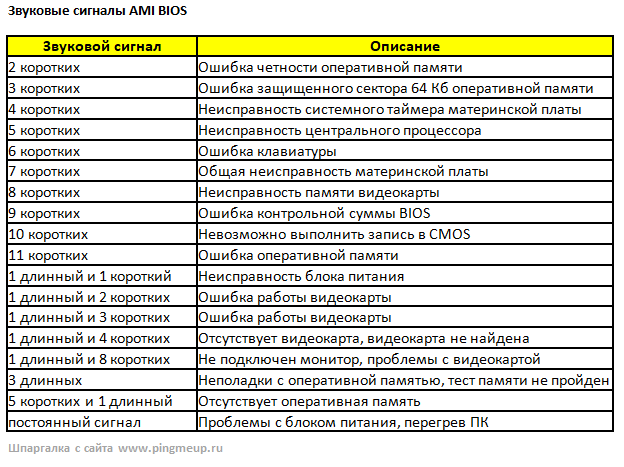

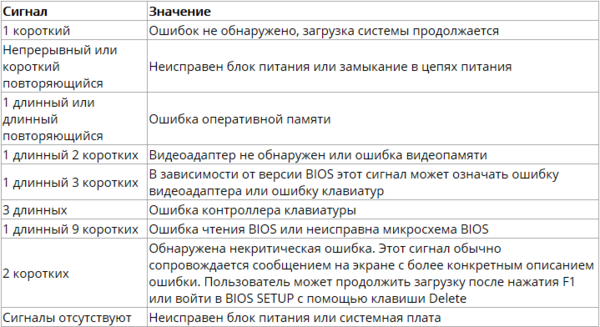
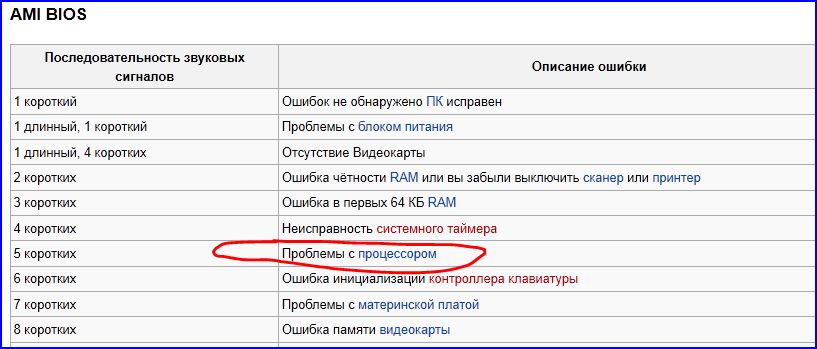
 Требуется для ускорения работы ЦП и системы в целом. Ошибки каналов DMA могут появляться, если есть соответствующие трудности с периферийными устройствами.
Требуется для ускорения работы ЦП и системы в целом. Ошибки каналов DMA могут появляться, если есть соответствующие трудности с периферийными устройствами. 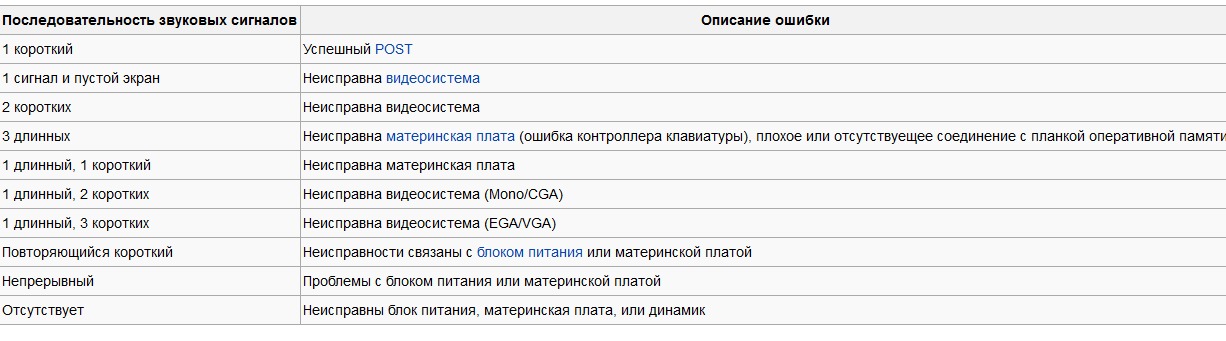 Варианты устранения неисправности: необходимо извлечь модуль памяти из слота, при наличии пыли, протереть планку сухой кисточкой и вставить модуль на место, при повторении сигналов, возможно, потребуется дальнейшее тестировании памяти или полная ее замена;
Варианты устранения неисправности: необходимо извлечь модуль памяти из слота, при наличии пыли, протереть планку сухой кисточкой и вставить модуль на место, при повторении сигналов, возможно, потребуется дальнейшее тестировании памяти или полная ее замена; Варианты устранения неисправности: произвести повторную перезагрузку и если сигналы повторяются, то потребуется ремонт или покупка новой материнской платы;
Варианты устранения неисправности: произвести повторную перезагрузку и если сигналы повторяются, то потребуется ремонт или покупка новой материнской платы;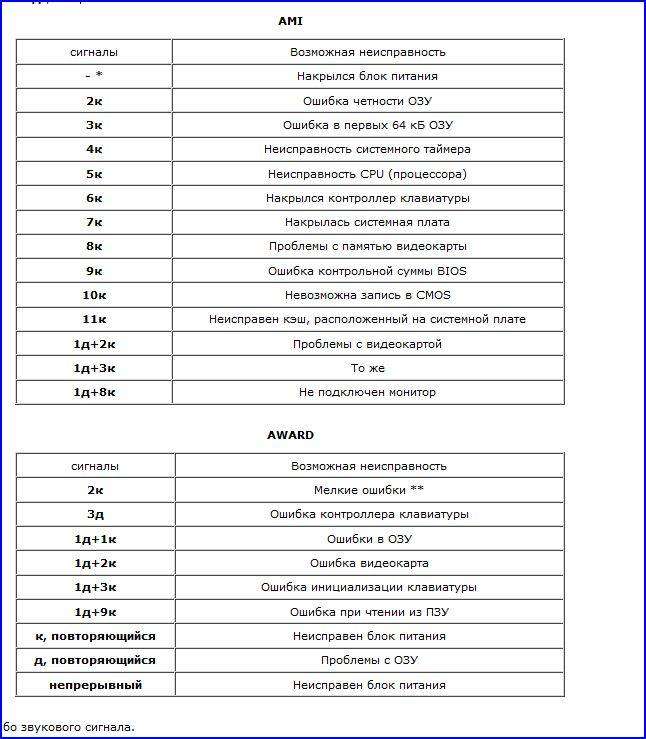 Варианты устранения неисправности такие же, как и в предыдущем случае.
Варианты устранения неисправности такие же, как и в предыдущем случае. Варианты устранения неисправности: проверьте крепление штекеров блока питания к разъемам на материнской плате, произведите очистку блока питания от пыли. В случае, если эти действия не дали результата, при возможности попытайтесь протестировать БП на другом компьютере. При подобных симптомах потребуется либо его ремонт, либо покупка нового блока питания;
Варианты устранения неисправности: проверьте крепление штекеров блока питания к разъемам на материнской плате, произведите очистку блока питания от пыли. В случае, если эти действия не дали результата, при возможности попытайтесь протестировать БП на другом компьютере. При подобных симптомах потребуется либо его ремонт, либо покупка нового блока питания; Варианты устранения неисправности: необходимо извлечь модуль памяти из слота, при наличии пыли, протереть планку сухой кисточкой и вставить модуль на место, при повторении сигналов, возможно, потребуется дальнейшее тестировании памяти или полная ее замена;
Варианты устранения неисправности: необходимо извлечь модуль памяти из слота, при наличии пыли, протереть планку сухой кисточкой и вставить модуль на место, при повторении сигналов, возможно, потребуется дальнейшее тестировании памяти или полная ее замена;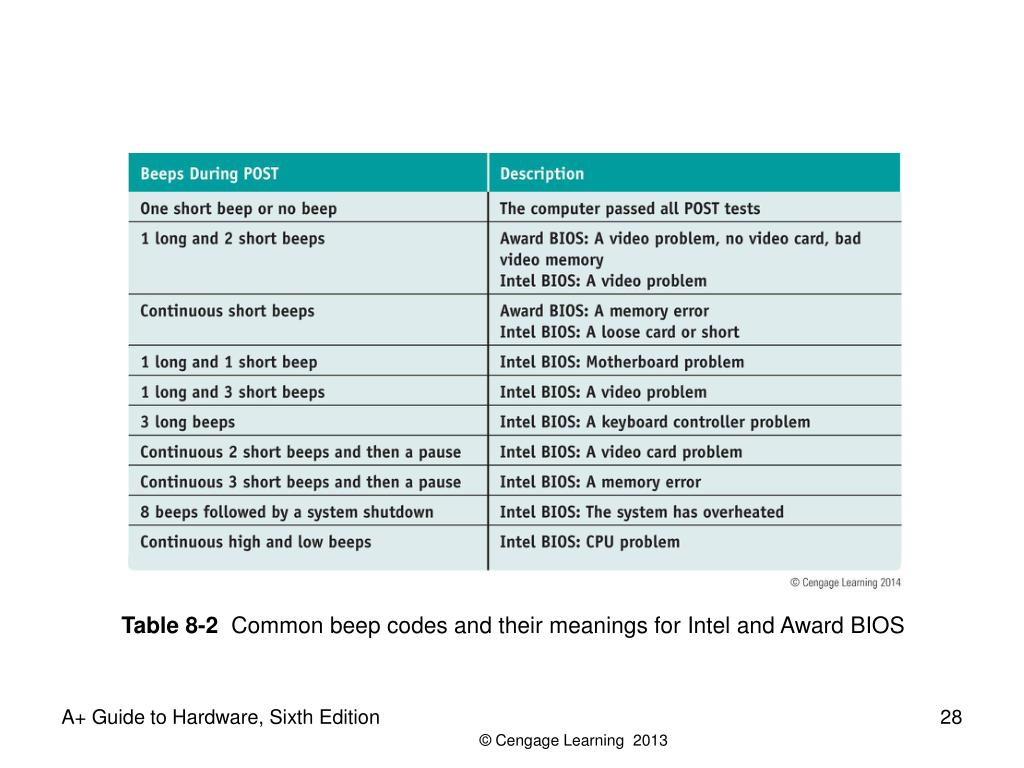 Варианты устранения неисправности: перепрошивка микросхемы либо полная ее замена;
Варианты устранения неисправности: перепрошивка микросхемы либо полная ее замена;

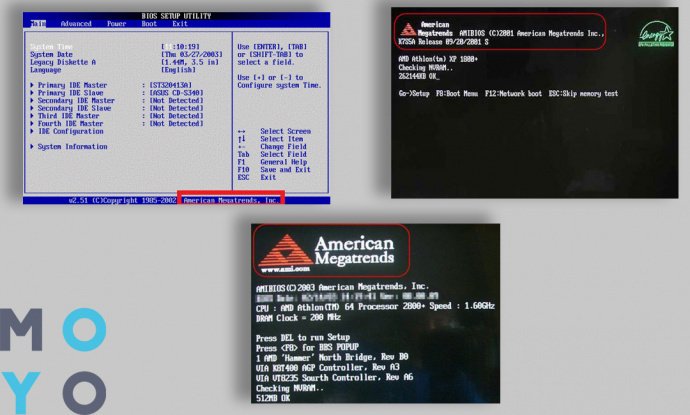 (без источника питания)
(без источника питания)




